Lenovo ThinkCentre 0104, ThinkCentre 0154, ThinkCentre 7539, ThinkCentre 7548 User guide [hu]
Page 1

ThinkCentre
Felhasználóikézikönyv
Géptípusok:0104,0154,7539és7548
Page 2
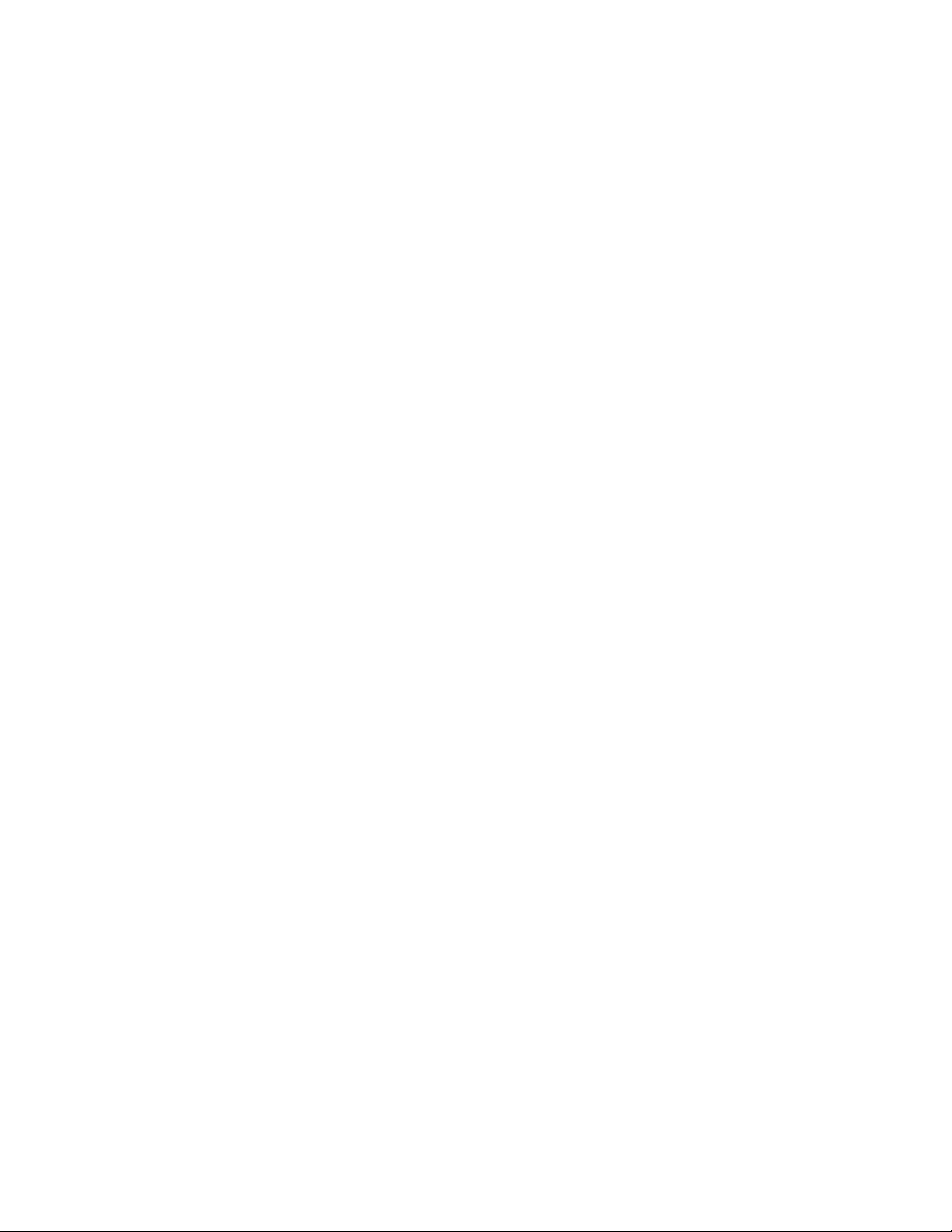
Page 3
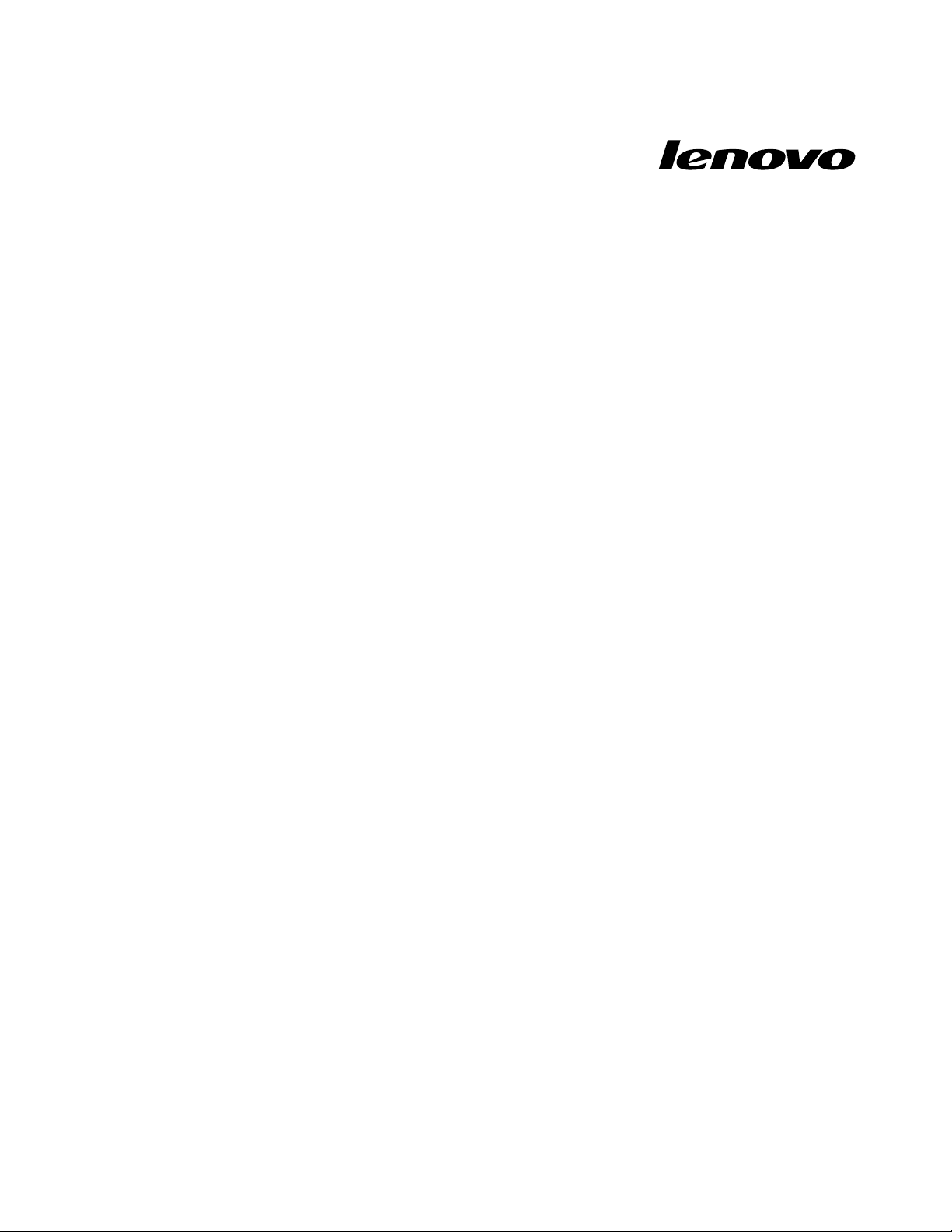
ThinkCentre
Felhasználóikézikönyv
Géptípusok:0104,0154,7539és7548
Page 4
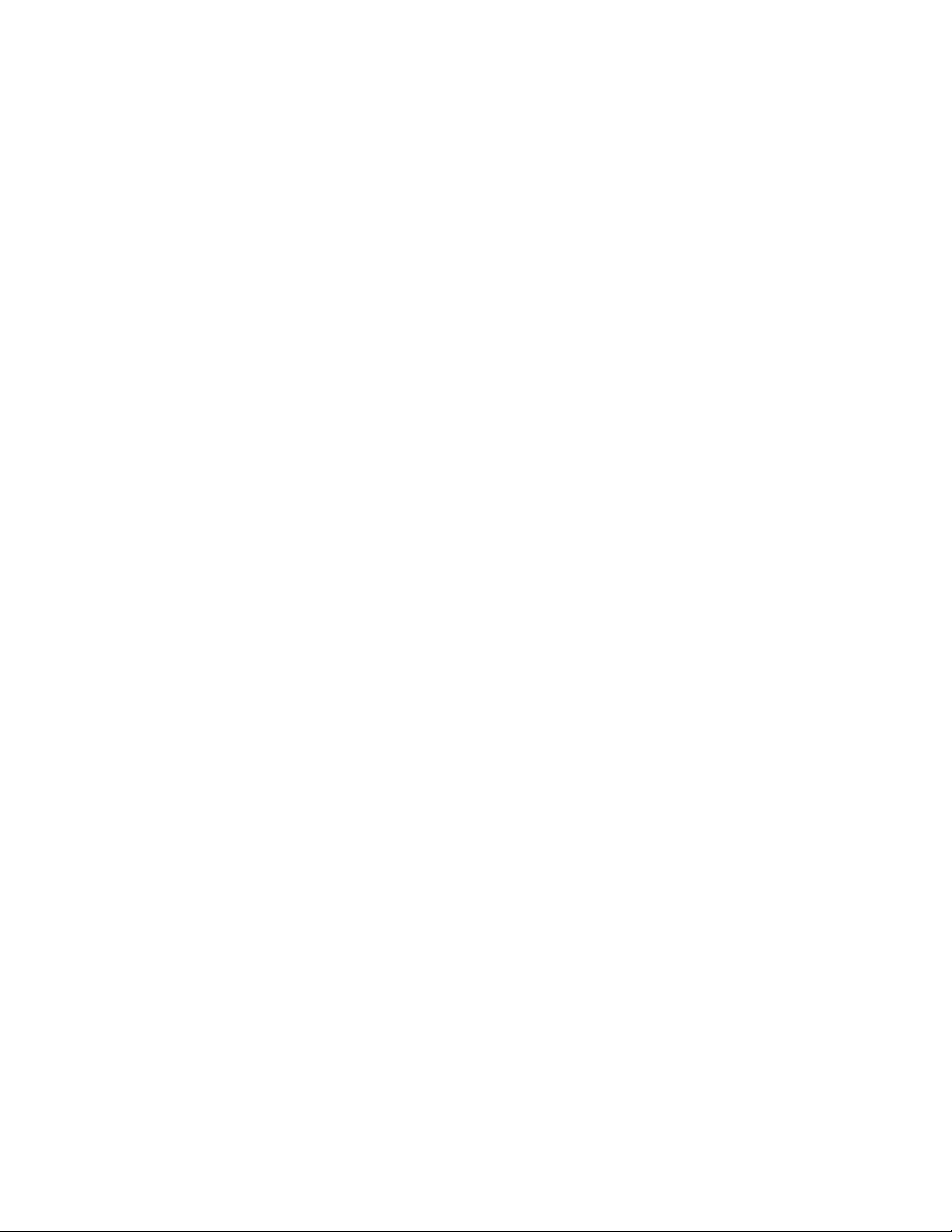
Megjegyzés:Jeleninformációkésatárgyalttermékhasználatánakmegkezdéseelőttgyelmesenolvassa
elaThinkCentreBiztonságiésjótállásikézikönyvcíműkiadványt,valamintaA.függelék„Nyilatkozatok“
oldalszám:71címűrészt.
Elsőkiadás(november2010)
©CopyrightLenovo2010.
ALENOVOtermékei,adatai,számítógépesszoftvereiésszolgáltatásaikizárólagmagántőkebevonásávalkerültek
fejlesztésre,ésállamiszerveknekkereskedelmitermékkéntkerültekeladásraa48C.F .R.(SzövetségiT örvénykönyv)
2.101cikkénekmegfelelően,korlátozotthasználati,sokszorosításiésnyilvánosságrahozatalijogokkal.
KORLÁTOZOTTJOGOKRAVONATKOZÓFIGYELMEZTETÉS:Haatermékek,adatok,számítógépesszoftverekvagy
szolgáltatásokaGSA(GeneralServicesAdministration)irányelveinekmegfelelőszerződésalapjánkerültekátadásra,
akkorahasználatnak,sokszorosításnakvagynyilvánosságrahozatalnakaGS-35F-05925számúszerződésszerint
kelltörténnie.
Page 5
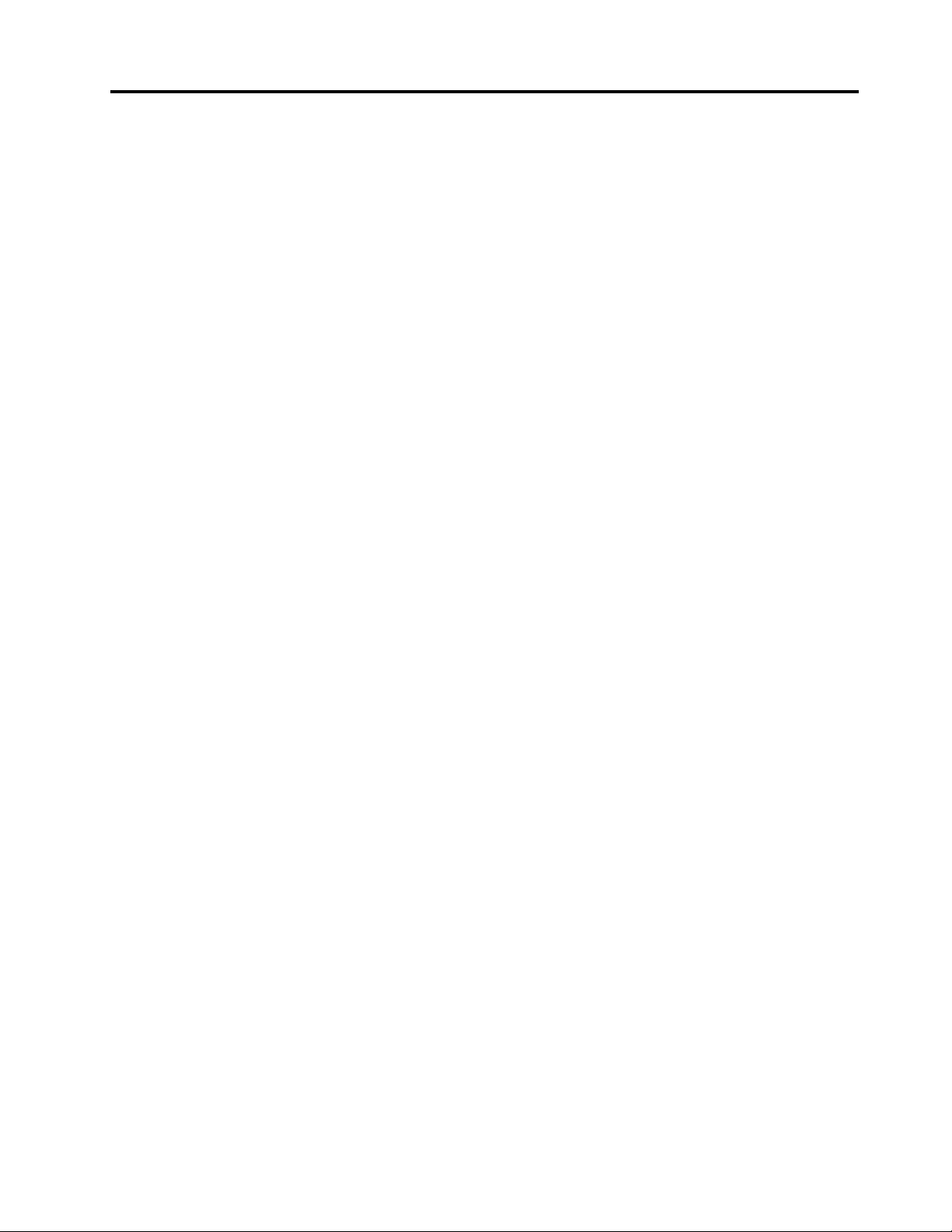
Tartalom
Fontosbiztonságielőírások......v
1.fejezetT ermékáttekintése......1
Tartozékok.................1
Műszakiadatok...............3
Szoftverbemutatása.............4
Windowsoperációsrendszerrelbiztosított
szoftver.................4
Elhelyezkedések...............6
Csatlakozók,kezelőszervekésjelzőfényeka
számítógépelőlapján...........6
Csatlakozókésalkatrészekelhelyezkedésea
számítógéphátlapján...........8
Alkotórészekelhelyezkedése........9
Alkatrészekelhelyezkedéseazalaplapon..10
Belsőmeghajtókelhelyezkedése......11
2.fejezetHardverbeszerelésevagy
cseréje................13
Statikuselektromosságraérzékenyeszközök
kezelése.................13
Hardverbeszerelésevagycseréje.......13
Külsőtartozékokbeszerelése.......13
Számítógépborításánakeltávolítása....14
Azelőlaplevételeésvisszahelyezése....15
Hozzáférésazalaplapalkotórészeihezésa
meghajtókhoz.............16
PCIkártyabeszerelésevagycseréje....18
Memóriamodulbeszerelésevagycseréje..20
Elemcseréje..............22
Hűtőbordaésventilátorszerelvénycseréje..23
Mikroprocesszorcseréje.........26
Tápegység-szerelvénycseréje.......29
Optikaimeghajtócseréje.........32
Merevlemezmeghajtócseréje.......35
Kártyaolvasócseréje..........38
Elülsőventilátorszerelvénycseréje.....39
Billentyűzetcseréje...........41
Egércseréje..............42
Alkatrészcserebefejezése........43
Eszközvezérlőprogramokbeszerzése.....44
Alapbiztonságitartozékok..........44
Beépítettkábelzár...........45
Lakatfül................46
Jelszavasvédelem...........46
Elveszettvagyelfelejtettjelszótörlése(CMOS
törlése)................46
3.fejezetHelyreállításiinformációk.49
Helyreállításiadathordozóklétrehozásaés
használata................49
Helyreállításiadathordozóklétrehozása...49
Helyreállításiadathordozóhasználata....50
Rendszermentésiéshelyreállításiműveletek
végrehajtása...............50
Arendszermentésiműveletvégrehajtása..51
Ahelyreállításiműveletvégrehajtása....51
RescueandRecoverymunkaterülethasználata..51
Mentésiadathordozólétrehozásaéshasználata.52
Mentésiadathordozólétrehozása.....52
Mentésiadathordozóhasználata......53
Eszközvezérlőktelepítésevagyújratelepítése...53
Helyreállítássalkapcsolatosproblémák
megoldása................54
4.fejezetSetupUtilityprogram
használata...............55
SetupUtilityprogramindítása.........55
Beállításokmegjelenítésevagymódosítása...55
Jelszavakhasználata............55
Jelszavakkalkapcsolatosmegfontolások..56
Bekapcsolásijelszó...........56
Adminisztrátorijelszó..........56
Jelszóbeállítása,módosításavagytörlése..56
Eszközengedélyezésevagyletiltása......56
Indításieszközkiválasztása.........57
Ideiglenesindításieszközkiválasztása...57
Indításieszközsorrendjénekmegtekintése
vagymódosítása............57
KilépésaSetupUtilityprogramból.......58
5.fejezetRendszerprogramok
frissítése................59
Rendszerprogramokhasználata........59
ABIOSfrissítése(ash)lemezről.......59
ABIOSfrissítése(ash)azoperációsrendszerből.60
HelyreállításPOSTésBIOSfrissítésihibaesetén.60
6.fejezetHibaelhárításés
diagnosztikaiprogramok.......63
Alapszintűhibaelhárítás...........63
Diagnosztikaiprogramok...........64
LenovoThinkVantageToolbox.......64
PC-DoctorforDOS...........64
Azoptikaiegérmegtisztítása.........65
©CopyrightLenovo2010
iii
Page 6

7.fejezetInformációk,súgóés
szervizelérése............67
Információforrások.............67
Onlinekézikönyvekmappája.......67
LenovoThinkVantageTools........67
LenovoWelcome............68
AccessHelp..............68
Biztonságésjótállás..........68
Lenovowebhely(http://www.lenovo.com)..68
Súgóésszerviz..............68
Dokumentációésdiagnosztikaiprogramok
használata..............69
Szervizhívása.............69
Egyébszolgáltatásokhasználata......70
Továbbiszolgáltatásokvásárlása......70
A.függelékNyilatkozatok.......71
Televízióskimenetrevonatkozómegjegyzés...72
EurópaimegfelelésiCEjelölés........72
Védjegyek................72
Index..................73
ivThinkCentreFelhasználóikézikönyv
Page 7
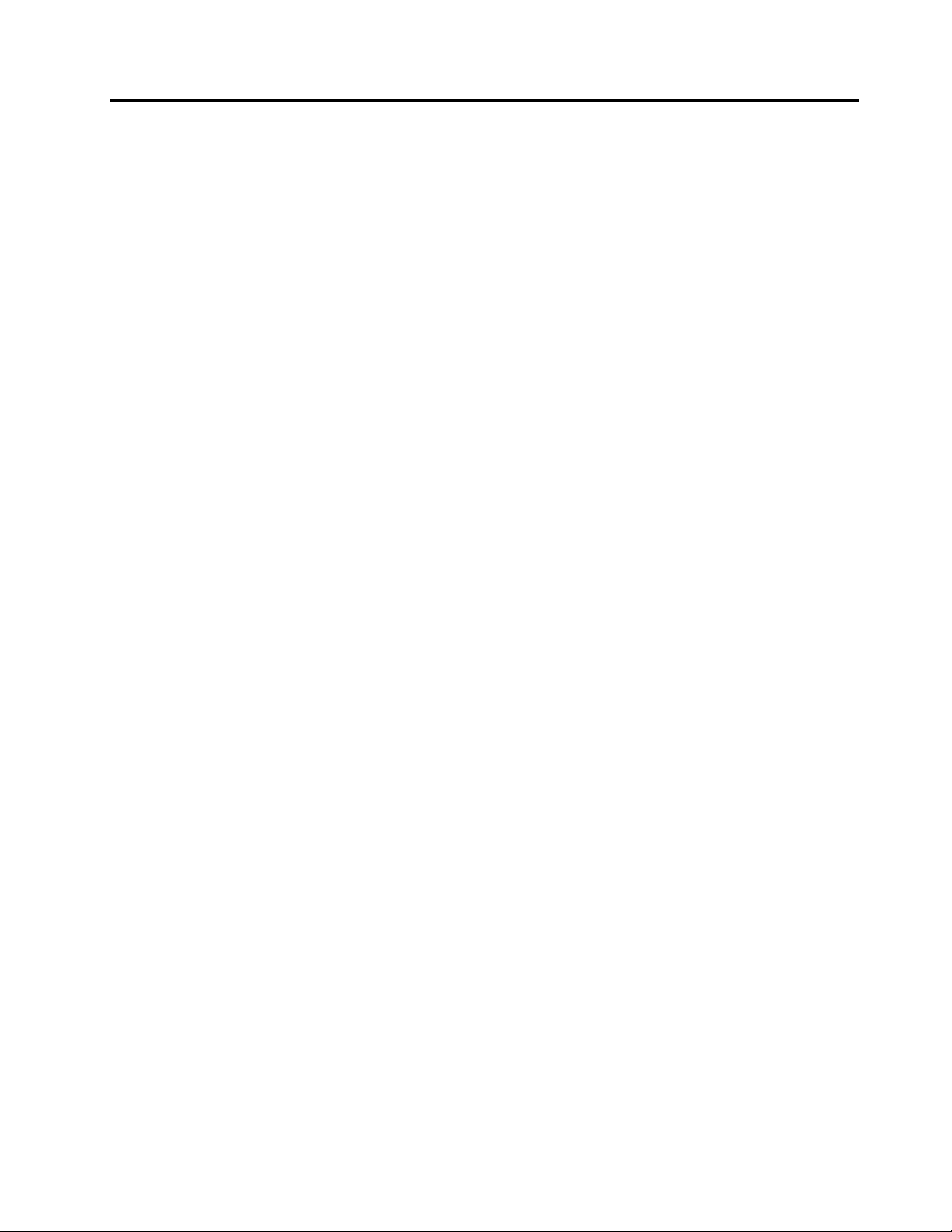
Fontosbiztonságielőírások
Vigyázat!
Akézikönyvhasználatánakmegkezdéseelőttfontos,hogyelolvassaésmegértseatermékhez
kapcsolódóbiztonságiinformációkat.Abiztonsággalkapcsolatoslegfrissebbinformációkata
termékhezkapottThinkCentreBiztonságiésjótállásikézikönyvtartalmazza.Ezenbiztonságiinformációk
elolvasásaésmegértésecsökkentiaszemélyisérülésekés/vagyatermékmegsérülésének
kockázatát.
HaaThinkCentreBiztonságiésjótállásikézikönyvegyetlenpéldányasemállrendelkezésére,akkor
hordozhatódokumentumformátumban(PDF)beszerezhetiakövetkezőcímentalálhatóLenovo
webhelyről:
http://www.lenovo.com/support
®
támogatási
©CopyrightLenovo2010
v
Page 8
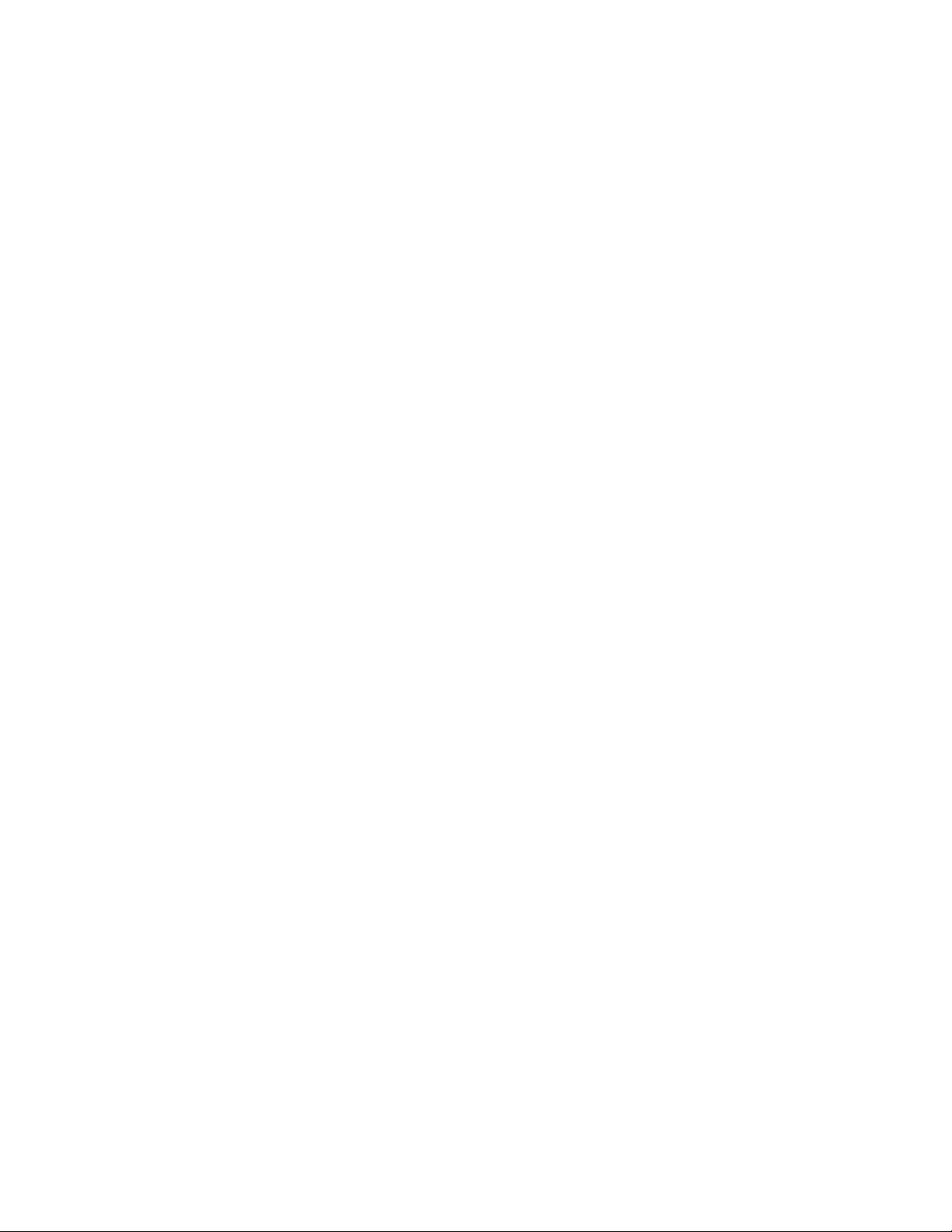
viThinkCentreFelhasználóikézikönyv
Page 9
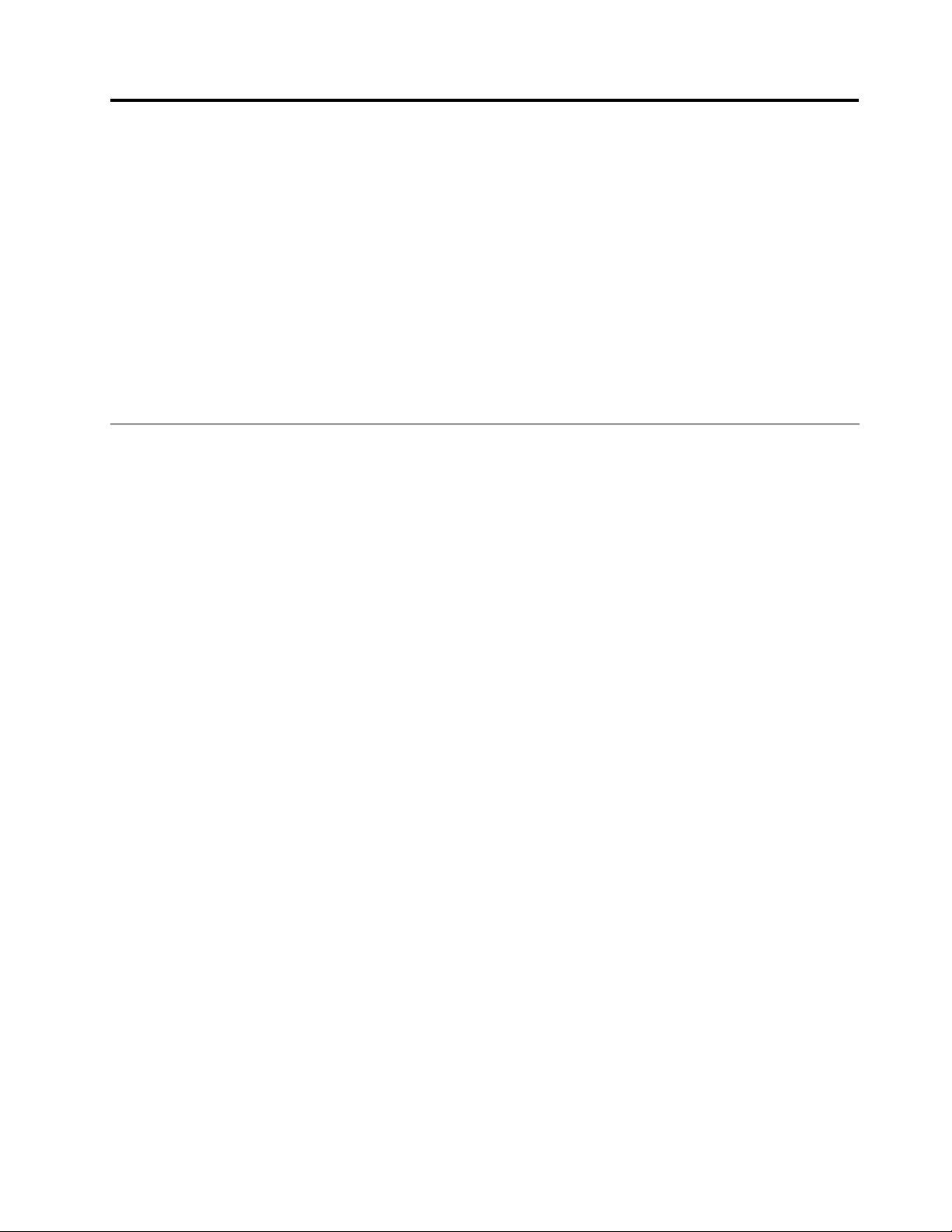
1.fejezetTermékáttekintése
Ezafejezetismertetiaszámítógéptartozékait,műszakiadatait,aLenovoáltalbiztosítottszoftverprogramokat,
valamintazalkatrészek,acsatlakozók,abelsőmeghajtókésazalaplapalkotórészeinekelhelyezkedését.
Ezafejezetakövetkezőtémakörökbőláll:
•„Tartozékok“oldalszám:1
•„Műszakiadatok“oldalszám:3
•„Szoftverbemutatása“oldalszám:4:Ezarésztájékoztatástnyújtaszámítógéppelérkezett
szoftverprogramokról.
•„Elhelyezkedések“oldalszám:6:Ezarészismertetiazalkatrészek,acsatlakozók,abelsőmeghajtók
ésazalaplapalkotórészeinekelhelyezkedését.
:Ezarésztájékoztatástnyújtaszámítógéptartozékairól.
:Ezarészfelsoroljaaszámítógépzikaiműszakiadatait.
Tartozékok
Ezarésztájékoztatástnyújtaszámítógéptartozékairól.
Rendszerinformációk
Azalábbiinformációkkülönfélemodellekrevonatkoznak.ASetupUtilityprogramnyújtinformációkataz
adottmodellelkapcsolatban.Lásd:4.fejezet„SetupUtilityprogramhasználata“oldalszám:55
Mikroprocesszor
Aszámítógépakövetkezőmikroprocesszorokegyikévelszerelveérkezik(belsőcacheméretetípustól
függőenváltozik):
•Intel
•IntelCorei5mikroprocesszor
•IntelCorei7mikroprocesszor
•IntelPentium
®
Core™i3mikroprocesszor
®
mikroprocesszor
.
Memóriamodul(ok)
SzámítógépeakárnégyDDR3DIMM(duplaadatsebességű3duálbelsőmemória)modultistámogat.
Belsőmeghajtók
•Kártyaolvasó(rendelkezésreállegyesmodellekben)
•Optikaimeghajtó(rendelkezésreállegyesmodellekben)
•SerialAdvancedTechnologyAttachment(SATA)merevlemez-meghajtó
Videoalrendszer
•VideoGraphicsArray(VGA)ésDigitalVideoInterface(DVI)csatlakozónkeresztülhasználhatóbeépített
grakuskártya(nincsegyesmodellekben)
•PCI(PeripheralComponentInterconnect)Expressx16grakuskártyahelyazalaplapondiszkrétgrakus
kártyához
Audioalrendszer
©CopyrightLenovo2010
1
Page 10
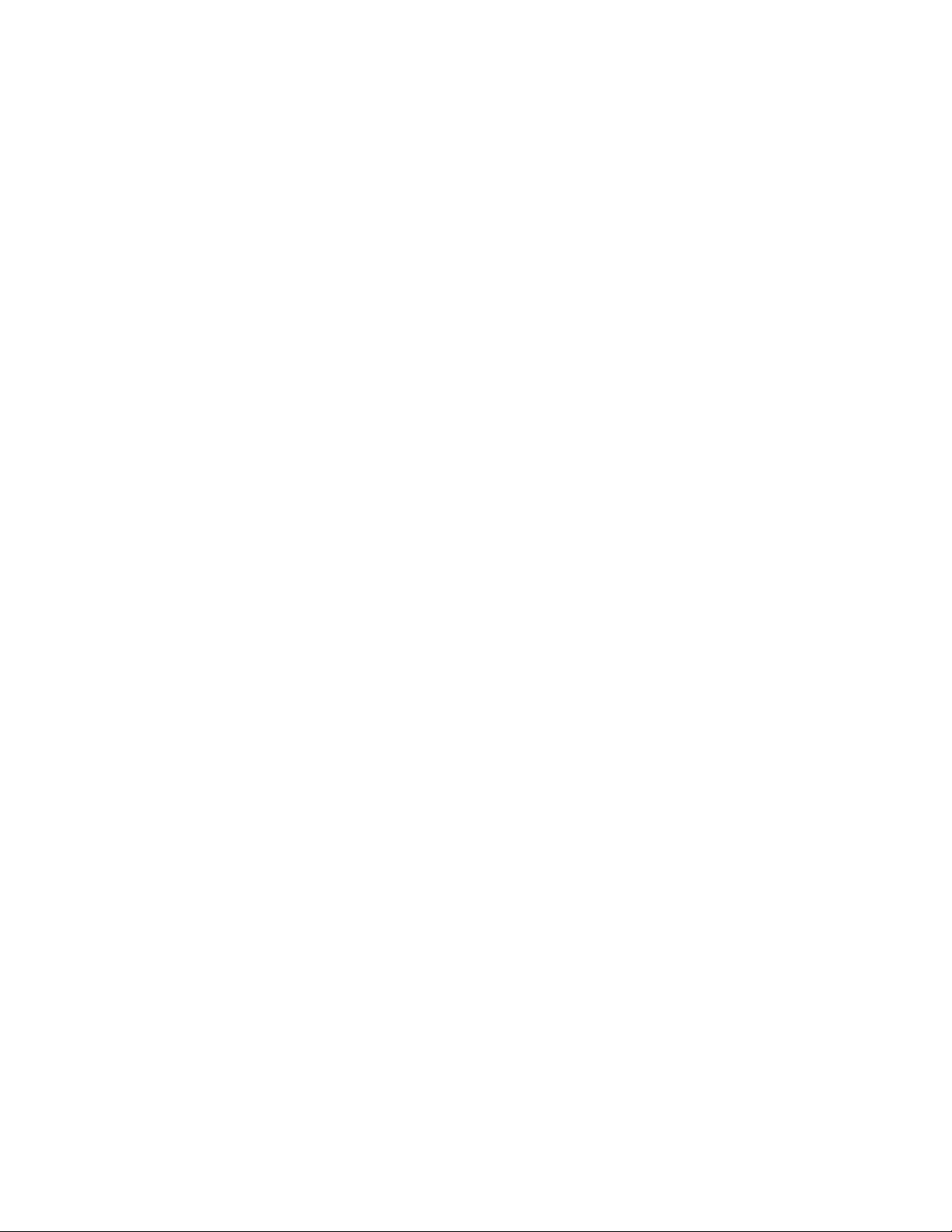
•Beépítettnagyfelbontású(HD)audio
•Fejhallgató-ésmikrofoncsatlakozóazelülsőpanelen
•Audiovonalbemeneti,audiovonalkimenetiésmikrofoncsatlakozóahátlapon
•Belsőhangszóró(rendelkezésreállegyesmodelleken)
Összekapcsolhatóság
10/100/1000Mb/sintegráltEthernetvezérlő
Rendszerfelügyeletiszolgáltatások
•Bekapcsoláskoriönteszt(POST)hardverteszt-eredményektárolásánakképessége
•Fejlettkongurációsésenergiacsatoló(ACPI)
•Automatikusindításbekapcsoláskor
•DesktopManagementInterface(DMI)
•IntelTrustedExecutionTechnology(IntelTXT)
•PrebootExecutionEnvironment(PXE)
•SystemManagement(SM),BasicInput/OutputSystem(BIOS)ésSMszoftver
•WakeonLAN(WOL)
•WindowsManagementInstrumentation(WMI)(aWMIaWindowsoperációsrendszerekenazadatok
ésműveletekkezeléséreszolgálószolgáltatás).
Bemenet/kimenet(I/O)szolgáltatások
•9tűssorosport(egyszabványosésegyválasztható)
•EgyDVImonitorcsatlakozó
•EgyEthernetcsatlakozó
•Egypárhuzamosport(rendelkezésreállegyesmodellekben)
•EgyPersonalSystem/2(PS/2)billentyűzetcsatlakozó
•EgyPS/2egércsatlakozó
•EgyVGAmonitorcsatlakozó
•HatUSB2.0(UniversalSerialBus)csatlakozó(kettőazelőlaponésnégyahátlapon)
•Háromaudiocsatlakozó
(audiovonalbemeneticsatlakozó,audiovonalkimeneticsatlakozóésmikrofoncsatlakozó)ahátlapon
•Kétaudiocsatlakozó(fejhallgatóésmikrofoncsatlakozó)azelőlapon
Továbbiinformáció:„Csatlakozók,kezelőszervekésjelzőfényekaszámítógépelőlapján“oldalszám:6
„Csatlakozókésalkatrészekelhelyezkedéseaszámítógéphátlapján“oldalszám:8.
Bővítés
•Egymerevlemezmeghajtóbővítőhely
•Egyoptikaimeghajtóbővítőhely
•Egykártyaolvasó-bővítőhely
•EgyPCIExpressx16grakuscsatolókártya-hely
•EgyPCIExpressx1kártyahely
•KétPCIkártyahely
és
2ThinkCentreFelhasználóikézikönyv
Page 11
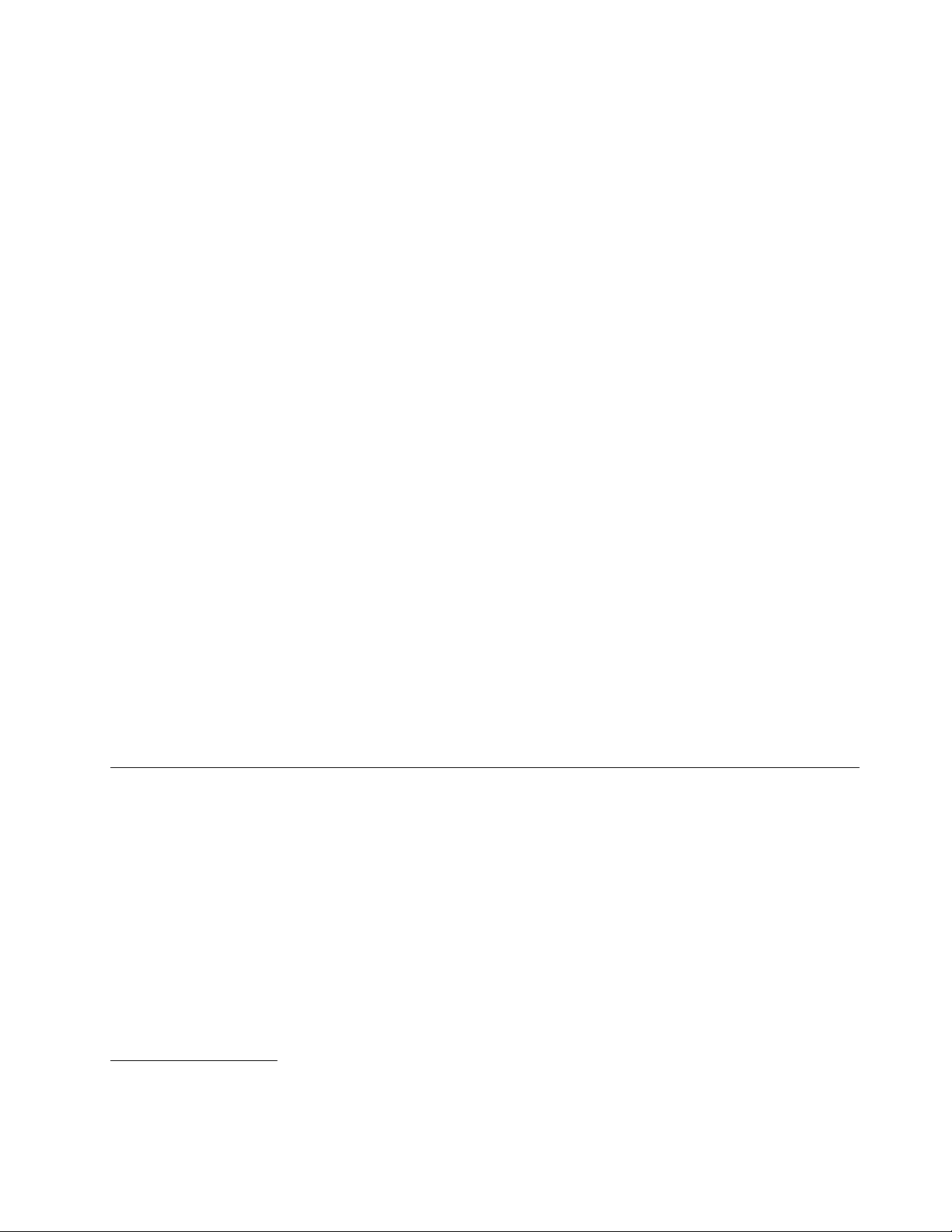
Tápegység
•240wattosautomataérzékelésűtápegység
Biztonságitartozékok
•Bekapcsolásiésadminisztrátorijelszóajogosulatlanszámítógéphasználatmegakadályozására
•Computrace
•Borítójelenlétikapcsoló(ismertbehatolásjelzőkapcsolókéntis)egyesmodelleken
•SATAeszközökengedélyezésevagyletiltása
•Sorosportengedélyezésevagyletiltása
•USBcsatlakozókengedélyezésevagyletiltása
•Billentyűzetujjlenyomatolvasóval(bizonyosmodelleken)
•Indításisorrendvezérlése
•Indításbillentyűzetvagyegérnélkül
•Integráltkábelzárhozzáadásánaktámogatása(Kensingtonzár.Továbbitájékoztatás:„Beépítettkábelzár“
oldalszám:45
.)
•Lakatfültámogatása(továbbitájékoztatás:„Lakatfül“oldalszám:46)
Előretelepítettszoftverprogramok
Aszámítógépenelőretelepítvevannakbizonyosprogramok,amelyekegyszerűbbéésbiztonságosabbá
teszikmunkáját.T ovábbiinformáció:„Szoftverbemutatása“oldalszám:4
.
Előretelepítettoperációsrendszer
SzámítógépénaMicrosoft
®
Windows
®
7operációsrendszervanelőretelepítve.
Kompatibilitásiszempontbóltanúsítottvagyteszteltoperációsrendszer(ek)
függvényébenváltozik)
•Linux
®
Műszakiadatok
Ezarészfelsoroljaaszámítógépzikaiműszakiadatait.
1
(amodelltípus
1.Azalábbfelsoroltoperációsrendszer(ek)kompatibilitásatanúsítottvagyteszteltakiadványnyomdábakerülésekor.
Lehet,hogyakézikönyvkiadásautánaLenovotovábbioperációsrendszereketiskompatibilisnektalál.Alistaezért
változhat.Hamegszeretnéállapítani,hogyegyoperációsrendszerkompatibilitásatanúsítottvagyvizsgált-e,akkor
látogassonelazoperációsrendszerszállítójánakwebhelyére.
1.fejezet.T ermékáttekintése3
Page 12

Méretek
Szélesség:99mm(3,9hüvelyk)
Magasság:335mm(13,19hüvelyk)
Mélység:382mm(15,04hüvelyk)
Tömeg
Maximáliskongurációaszállításkor:6.6kg(14,55font)
Környezet
•Levegőhőmérséklet:
Működéssorán:10°C-35°C(50°F-95°F)
Üzemenkívül:-40°C-60°C(-40°F-140°F)
Üzemenkívül:-10°C-60°C(14°F-140°F)(táskanélkül)
•Páratartalom:
Működéssorán:20%-80%(nemkicsapódó)
Üzemenkívül:20%-90%(nemkicsapódó)
•Magasság:
Működéssorán:-15,2-3048m
Üzemenkívül:-15,2-10668m
Elektromosbemenet
•Bemenetifeszültség:
-Alacsonytartomány:
Minimum:100VAC
Maximum:127VAC
Bemenetifrekvenciatartomány:50-60Hz
Feszültségválasztókapcsolóbeállítása:115Vváltóáram
-Magastartomány:
Minimum:200VAC
Maximum:240VAC
Bemenetifrekvenciatartomány:50-60Hz
Feszültségválasztókapcsolóbeállítása:230Vváltóáram
Szoftverbemutatása
AszámítógépelőretelepítettoperációsrendszerrelésszámosLenovoáltalbiztosítottalkalmazássalérkezik.
Windowsoperációsrendszerrelbiztosítottszoftver
EzarésztájékoztatástnyújtaWindowsoperációsrendszerrelérkezettszoftverről.
Lenovoáltalbiztosítottszoftver
ALenovoazalábbiszoftverprogramokatbiztosítjaahatékonyságjavításaésaszámítógépkarbantartásával
kapcsolatosköltségekcsökkentéseérdekében.Aszámítógéppelbiztosítottszoftverprogramoka
modelltípustólésazoperációsrendszertőlfüggőennagyonváltozóklehetnek.
4ThinkCentreFelhasználóikézikönyv
Page 13
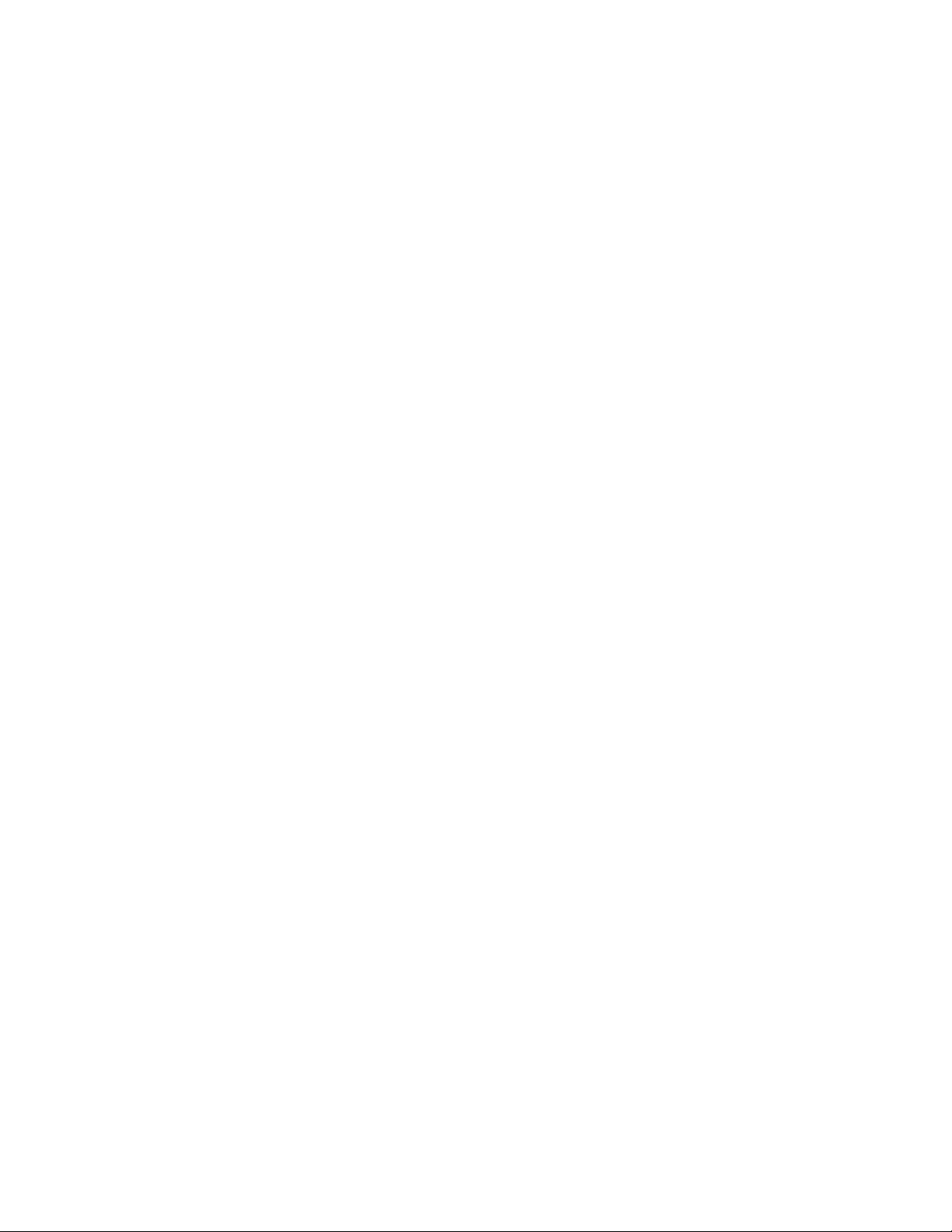
LenovoThinkVantageTools
ALenovoThinkVantage
®
ToolsprogramelvezetiÖntazinformációforrásokgazdájához,továbbáelősegítia
munkájátkönnyebbéésbiztonságosabbátevőkülönféleeszközökelérését.Továbbiinformáció:„Lenovo
ThinkVantageTools“oldalszám:67
.
LenovoWelcome
ALenovoWelcomeprogramismertetnéhánybeépítettinnovatívLenovokiegészítőt,ésvégigvezetinéhány
fontosbeállításilépésen,amelyelősegítiaszámítógépszéleskörűhasználatát.
ProductRecovery
AProductRecoveryprogramsegítségévelvisszaállíthatjaamerevlemezmeghajtótartalmátagyárilag
telepítettállapotba.
ThinkVantageRescueandRecovery
AThinkVantageRescueandRecovery®programegyolyanegygomboshelyreállításiésvisszaállítási
megoldás,amiönmegoldóeszközökkészletétbiztosítjaaszámítógépproblémáinakdiagnosztizálásához,
asegítségkéréshezésarendszerösszeomlásutánigyorshelyreállításhozmégabbanazesetbenis,ha
aWindowsoperációsrendszernemindíthatóel.
Megjegyzés:HaaFejlettrendszermentésésvisszaállításikonjaaLenovoThinkVantageTools
alkalmazásbankivanszürkítve,akkorezaztjelenti,hogyaszolgáltatásengedélyezéseelőttmanuálisan
kelltelepítenieaRescueandRecoveryprogramot.ARescueandRecoveryalkalmazástelepítéséhez
tegyeakövetkezőket:
1.KattintsonaStart➙Mindenprogram➙LenovoThinkVantageToolspontokra,majdkattintson
duplánaFejlettrendszermentésésvisszaállításelemre.
2.Kövesseaképernyőnmegjelenőutasításokat.
3.AtelepítésifolyamatbefejezéseutánaFejlettrendszermentésésvisszaállításikonjaaktívváválik.
PasswordManager
APasswordManagerprogramautomatikusanrögzítiésbeírjaahitelesítésiadatokataWindows
alkalmazásokhozésawebhelyekhez.
Megjegyzés:HaaJelszótárolóikonjaaLenovoThinkVantageToolsalkalmazásbankivanszürkítve,akkor
ezaztjelenti,hogyaszolgáltatásengedélyezéseelőttmanuálisankelltelepítenieaPasswordManager
programot.APasswordManagertelepítéséheztegyeakövetkezőket:
1.KattintsonaStart➙Mindenprogram➙LenovoThinkVantageToolspontokra,majdkattintson
duplánaJelszótárolóelemre.
2.Kövesseaképernyőnmegjelenőutasításokat.
3.AtelepítésifolyamatbefejezéseutánaJelszótárolóikonjaaktívváválik.
PowerManager
APowerManagerprogramkényelmes,rugalmaséskompletttápkezeléstbiztosítaThinkCentre
®
számítógépen.APowerManagerprogramsegítségévelnomíthatjatápbeállításait,elérveezáltalalegjobb
egyensúlytarendszerteljesítményésazenergiamegtakarításközött.
ThinkVantageSystemUpdate
AThinkVantageSystemUpdateprogramsegítségévelnaprakészentarthatjaaszámítógépentalálható
szoftvertazáltal,hogyszoftvercsomagokat(ThinkVantagealkalmazásokat,eszközvezérlőprogramokat,BIOS
frissítéseketésegyéb,harmadikféltőlszármazóalkalmazásokat)töltleéstelepít.
FingerprintSoftware
Abizonyosbillentyűzetekenrendelkezésreállóintegráltujjlenyomat-olvasóaFingerprintSoftware
programmalegyüttlehetővétesziazujjlenyomatrögzítését,majdtársításátaWindowsjelszóval.Ennek
1.fejezet.T ermékáttekintése5
Page 14

eredményeképpazujjlenyomat-hitelesítéskiváltjaajelszóhasználatát,ígyegyszerűésbiztonságos
felhasználóihozzáféréstteszlehetővé.Azujjlenyomat-olvasóbillentyűzetrendelkezésreállbizonyos
számítógépekkel,illetvemegvásárolhatóazezttámogatószámítógépekhez.
LenovoThinkVantageToolbox
ALenovoThinkVantageToolboxprogramelősegítiaszámítógépkarbantartását,arendszerbiztonságának
fokozását,aszámítógéphibáinakdiagnosztizálását,aLenovoáltalnyújtottinnovatívtechnológiák
megismerését,valamintaszámítógéprevonatkozótovábbiinformációkelérését.Továbbiinformáció:
„LenovoThinkVantageToolbox“oldalszám:64
.
AdobeReader
AzAdobeReaderprogramPDFdokumentumokmegjelenítéséhez,nyomtatásához,illetvebennükvégzett
kereséshezhasználható.
„Onlinekézikönyvekmappája“oldalszám:67ismertetiakiadványokelérésétésmegtekintését.
Antivírusszoftver
Aszámítógépolyanantivírusszoftverrelérkezik,amelyneksegítségévelfelismerhetiésmegszüntethetia
vírusokat.ALenovoegyteljesantivírusszoftverváltozatotbiztosítaszámítógépen,30naposingyenes
előzetéssel.A30napletelteutánmegkellújítaniaalicencetahhoz,hogytovábbraismegkapjaaz
antivírusszoftverfrissítéseit.
Azantivírusszoftverhasználatáróltovábbirészletekettalálazantivírusszoftversúgójában.
Elhelyezkedések
Ezarészismertetiazalkatrészek,acsatlakozók,abelsőmeghajtókésazalaplapalkotórészeinek
elhelyezkedését.
Csatlakozók,kezelőszervekésjelzőfényekaszámítógépelőlapján
Az1.ábra„Elülsőcsatlakozók,kezelőszervekésjelzőfényekelhelyezkedése“oldalszám:7aszámítógép
előlapjántalálhatócsatlakozók,kezelőszervekésjelzőfényekelhelyezkedésétmutatjabe.
6ThinkCentreFelhasználóikézikönyv
Page 15
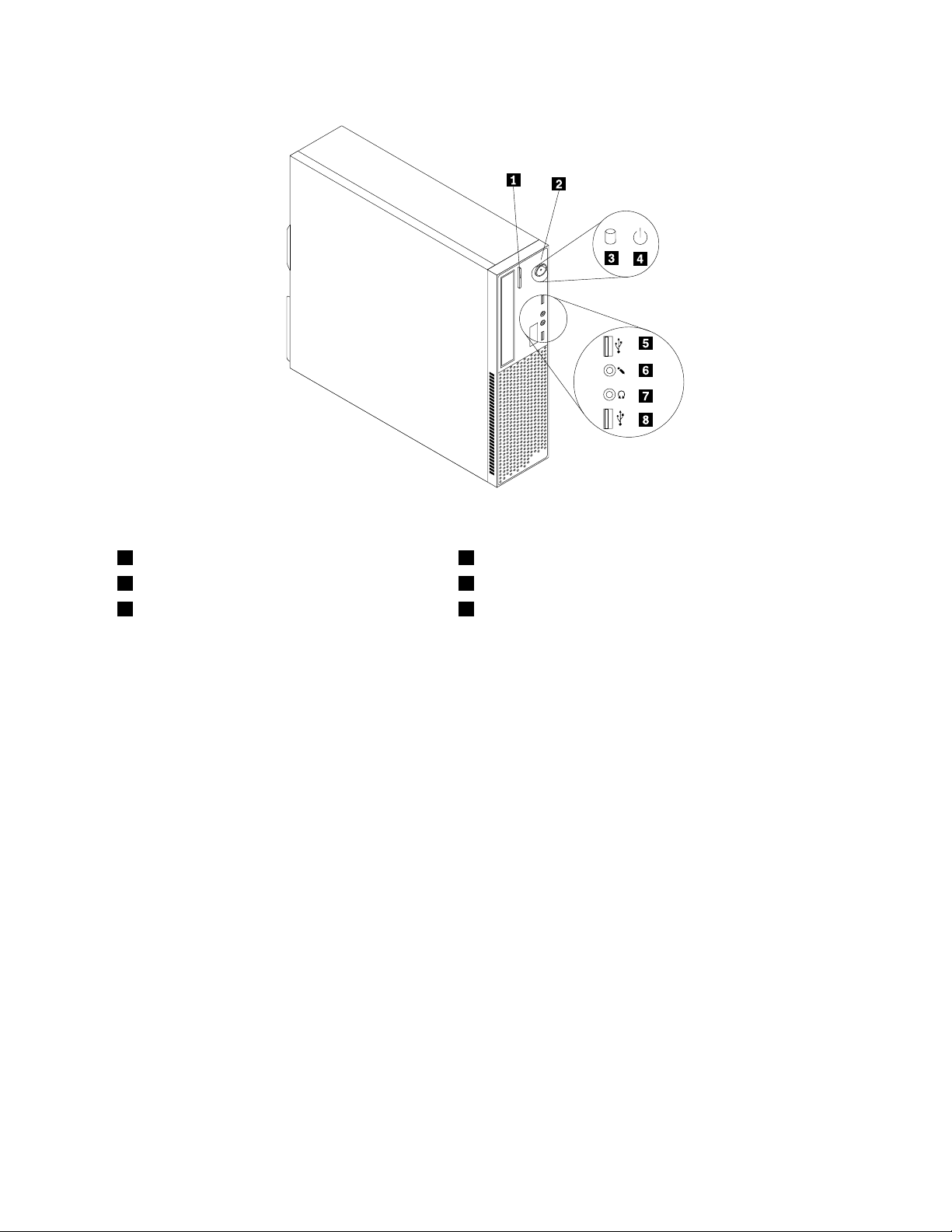
1.ábraElülsőcsatlakozók,kezelőszervekésjelzőfényekelhelyezkedése
1Optikaimeghajtókiadó/bezárógombja5USBcsatlakozó
2Főkapcsoló6Mikrofoncsatlakozó
3Merevlemezműködésétjelzőfény7Fejhallgatócsatlakozó
1.fejezet.T ermékáttekintése7
Page 16

4Tápellátásjelzőfénye8USBcsatlakozó
Csatlakozókésalkatrészekelhelyezkedéseaszámítógéphátlapján
A2.ábra„Hátsócsatlakozókésalkatrészekelhelyezkedése“oldalszám:8aszámítógéphátlapjántalálható
csatlakozókésalkatrészekelhelyezkedésétmutatjabe.Aszámítógéphátlapjántalálhatónéhánycsatlakozó
esetébenszínkódoksegítenekannakmegállapításában,hogymelyikkábelthovákellcsatlakoztatni
aszámítógépen.
2.ábraHátsócsatlakozókésalkatrészekelhelyezkedése
1Tápkábelcsatlakozó8Audiovonal-kicsatlakozó
2PS/2egércsatlakozója9Audiovonal-becsatlakozó
3PS/2billentyűzetcsatlakozó10PCIExpressx16grakuskártyahely
4DVImonitorcsatlakozó11PCIExpressx1kártyahely
5VGAmonitorcsatlakozó12PCIkártyahely(2)
6USBcsatlakozók(4)13Párhuzamosport(rendelkezésreállegyesmodellekben)
7Mikrofoncsatlakozó14Ethernetcsatlakozó
15Sorosport
8ThinkCentreFelhasználóikézikönyv
Page 17

CsatlakozóLeírás
AudiovonalbecsatlakozóKülsőaudioeszközök(példáulsztereórendszer)felőlérkezőaudiojelek
fogadásárahasználják.Külsőaudioeszközcsatlakoztatásakorazeszközaudio
vonalkimeneticsatlakozójátésaszámítógépaudiovonalbemeneticsatlakozóját
kellkábellelösszekötni.
Audiovonal-kicsatlakozóAudiojelekküldésérehasználjákaszámítógépbőlkülsőeszközökfelé,úgymint
aktívsztereóhangszórók(hangszórókbeépítetterősítővel),fejhallgatók,
multimédiabillentyűzetek,sztereórendszerek,illetveegyébfelvevőeszközök
audiovonal-becsatlakozóifelé.
DVImonitorcsatlakozóDVImonitor,vagyDVImonitorcsatlakozójáthasználómáseszközök
csatlakoztatásárahasználják.
EthernetcsatlakozóHelyihálózathoz(LAN)használtEthernetkábelcsatlakoztatásárahasználják.
Megjegyzés:AszámítógépFCCBosztálykereteinbelüliműködését5-ös
kategóriájúEthernetkábelhasználatávalbiztosíthatja.
MikrofoncsatlakozóSegítségévelmikrofontcsatlakoztathatszámítógépéhez,amikorrögzíteniakar
hangot,illetvebeszéd-felismerőszoftverthasznál.
PárhuzamosportAporthasználatávalpárhuzamosnyomtatótvagyegyéb,25tűspárhuzamos
portothasználóeszköztcsatlakoztathat.
PS/2billentyűzetcsatlakozóPS/2billentyűzetcsatlakozóthasználóbillentyűzetcsatlakoztatásárahasználják.
PS/2egércsatlakozóPS/2egércsatlakozóthasználóegér,hanyattegérvagyegyébmutatóeszköz
csatlakoztatásárahasználják.
SorosportKülsőmodem,sorosnyomtatóvagyegyéb9tűssoroscsatlakozóthasználó
eszközcsatlakoztatásárahasználják.
USBcsatlakozóUSBcsatlakozóthasználóeszközök(példáulUSBbillentyűzet,USBegér,USB
lapolvasóvagyUSBnyomtató)csatlakoztatásárahasználják.Hanincselegendő
USBcsatlakozóaszámítógépénazösszesUSBeszközcsatlakoztatásához,akkor
USBhubvásárlásávalcsatlakoztathattovábbiUSBeszközöket.
VGAmonitorcsatlakozóVGAmonitor,vagyVGAmonitorcsatlakozójáthasználómáseszközök
csatlakoztatásárahasználják.
Alkotórészekelhelyezkedése
A3.ábra„Alkotórészekelhelyezkedése“oldalszám:10aszámítógépkülönfélealkotórészeinek
elhelyezkedésétmutatjabe.„Számítógépborításánakeltávolítása“oldalszám:14
borítójánakeltávolításátésabelsőrészekelérhetőségét.
ismertetiaszámítógép
1.fejezet.T ermékáttekintése9
Page 18
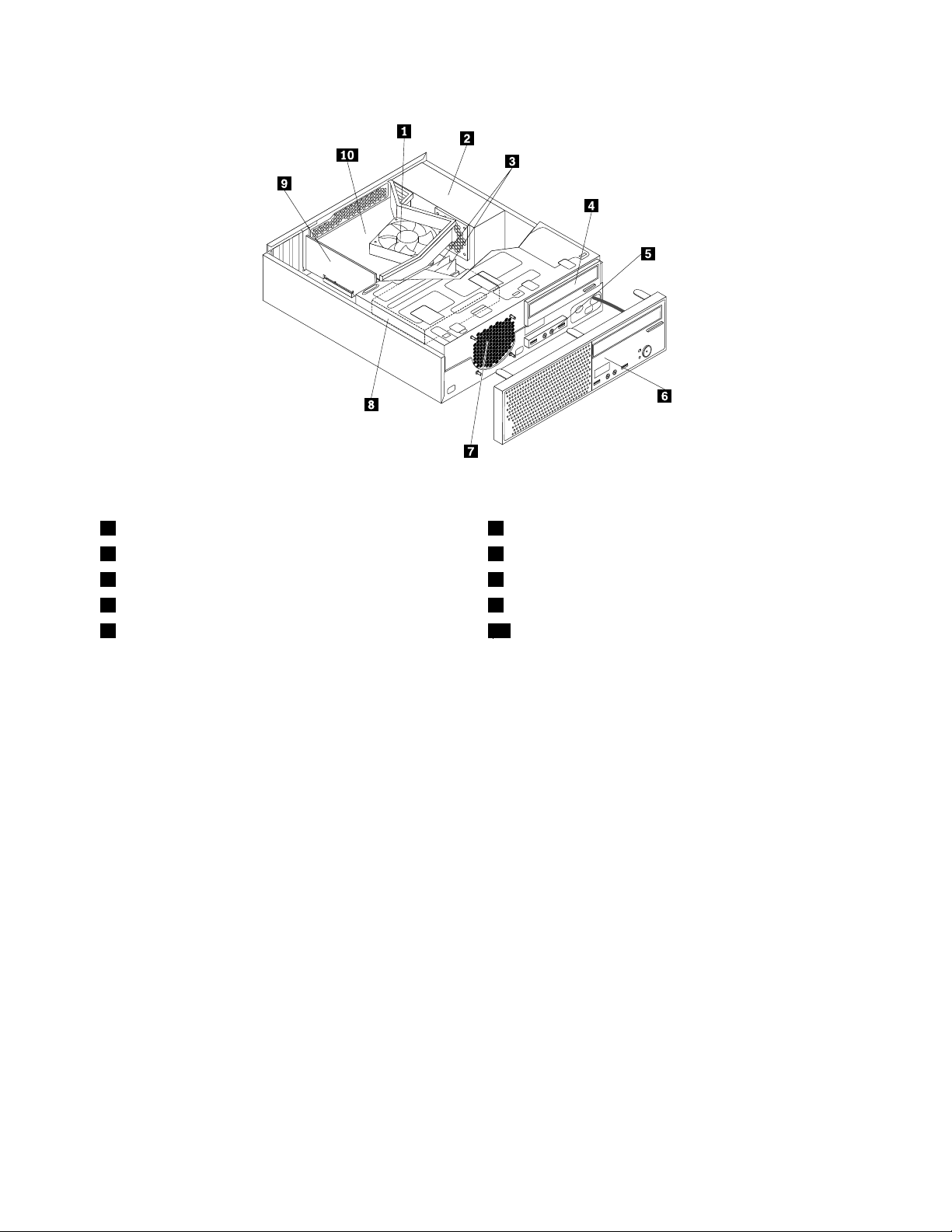
3.ábraAlkotórészekelhelyezkedése
1Hűtőbordaésventilátorszerelvény6Előlap
2Tápegység-szerelvény7Elülsőventilátorszerelvény
3Memóriamodulok(2)8Merevlemezmeghajtó
4Optikaimeghajtó(rendelkezésreállegyesmodellekben)9PCIkártya(rendelkezésreállegyesmodellekben)
5ElülsőUSBésaudioszerelvény10Hűtőbordalégterelőcső
Alkatrészekelhelyezkedéseazalaplapon
A4.ábra„Alaplapalkatrészeinekelhelyezkedése“oldalszám:11azalaplapontalálhatóalkatrészek
elhelyezkedésétábrázolja.
10ThinkCentreFelhasználóikézikönyv
Page 19

4.ábraAlaplapalkatrészeinekelhelyezkedése
14tűstápcsatlakozó11CMOS(kiegészítőfémoxidfélvezető)
törlése/helyreállításajumper
2Mikroprocesszor
3Mikroprocesszorventilátorcsatlakozója13Belsőhangszórócsatlakozója
4Memóriaaljzatok(4)14Elülsőaudiocsatlakozó
5Soros(COM2)csatlakozó15PCIkártyahely(2)
624tűstápcsatlakozó16PCIExpressx1kártyahely
7Tápventilátorcsatlakozója
8SATAcsatlakozók(4)18PCIExpressx16grakuskártyahely
9Előlapcsatlakozó19Rendszerventilátorcsatlakozója
10ElülsőUSBcsatlakozók(2)
12Borítójelenlététgyelőkapcsolócsatlakozója(más
névenbehatolásjelzőcsatlakozója)
17Elem
Belsőmeghajtókelhelyezkedése
Abelsőmeghajtókolyaneszközök,amelyeketaszámítógépadatoktárolásáraésbeolvasásárahasznál.
Meghajtókatazértadnakaszámítógéphez,hogyaszámítógéptárolókapacitásátnöveljék,illetvea
számítógépetmástípusúadathordozókolvasásárafelkészítsék.Abelsőmeghajtókbeszereléserekeszekbe
történik.Ezakézikönyvarekeszekreakövetkezőképpenhivatkozik:1.rekesz,2.rekesz,ésígytovább.
Belsőmeghajtóbeszerelésekorvagycseréjekorfontos,hogymegjegyezzeazegyesrekeszekbebeszerelhető
meghajtóktípusátésméretét,valamintabeszereltmeghajtókhozmenőkábelekhelyescsatlakoztatását.A
2.fejezet„Hardverbeszerelésevagycseréje“oldalszám:13
megfelelőszakaszaismertetiabelsőmeghajtók
telepítéséreéscseréjérevonatkozóutasításokat.
1.fejezet.T ermékáttekintése11
Page 20
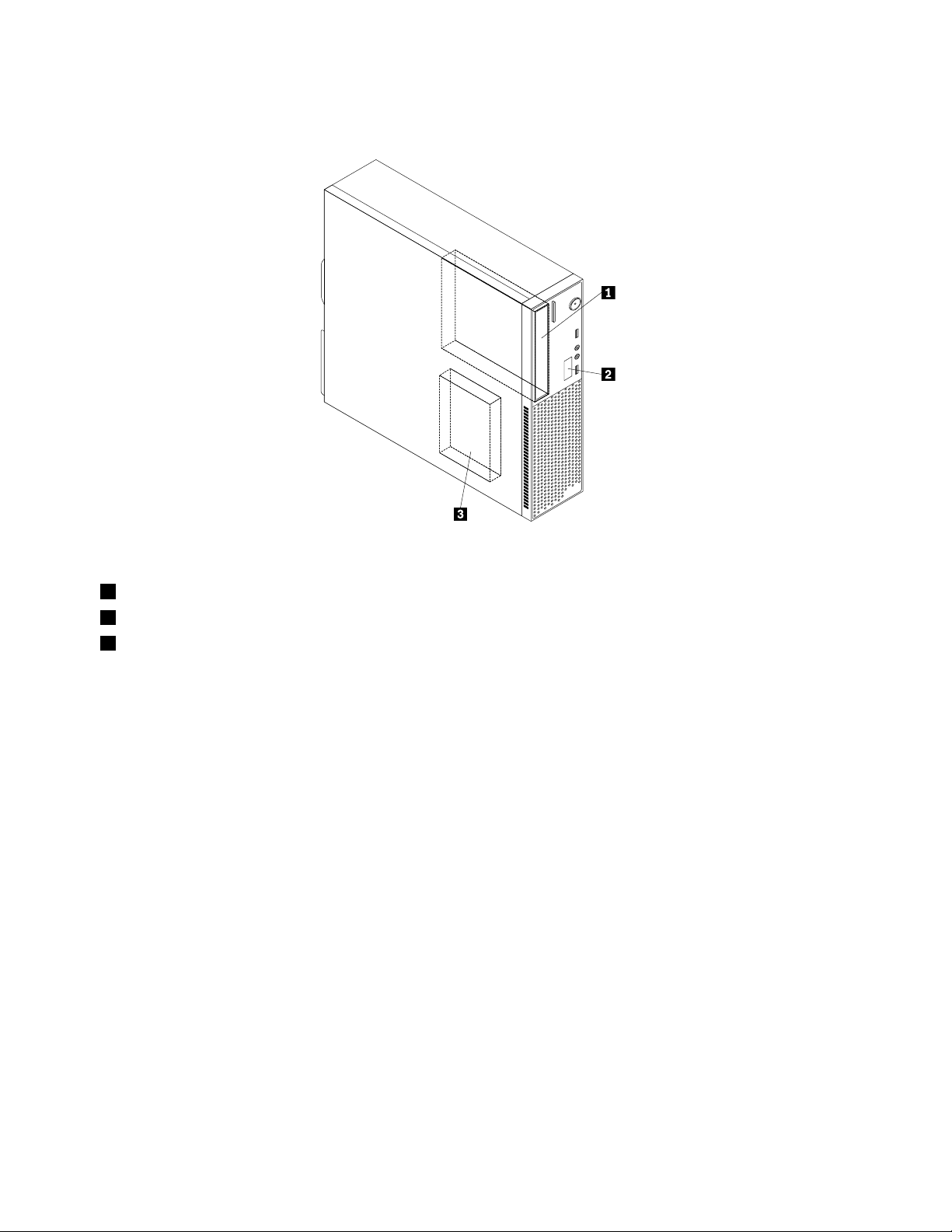
5.ábra„Meghajtórekeszekelhelyezkedése“oldalszám:12mutatjabeameghajtórekeszekelhelyezkedését.
5.ábraMeghajtórekeszekelhelyezkedése
11.rekesz-Optikaimeghajtórekesze(telepítettoptikaimeghajtóvalegyesmodellekben)
22.rekesz-Kártyaolvasó-bővítőhely
33.rekesz-SATAmerevlemezmeghajtóbővítőhely
12ThinkCentreFelhasználóikézikönyv
Page 21
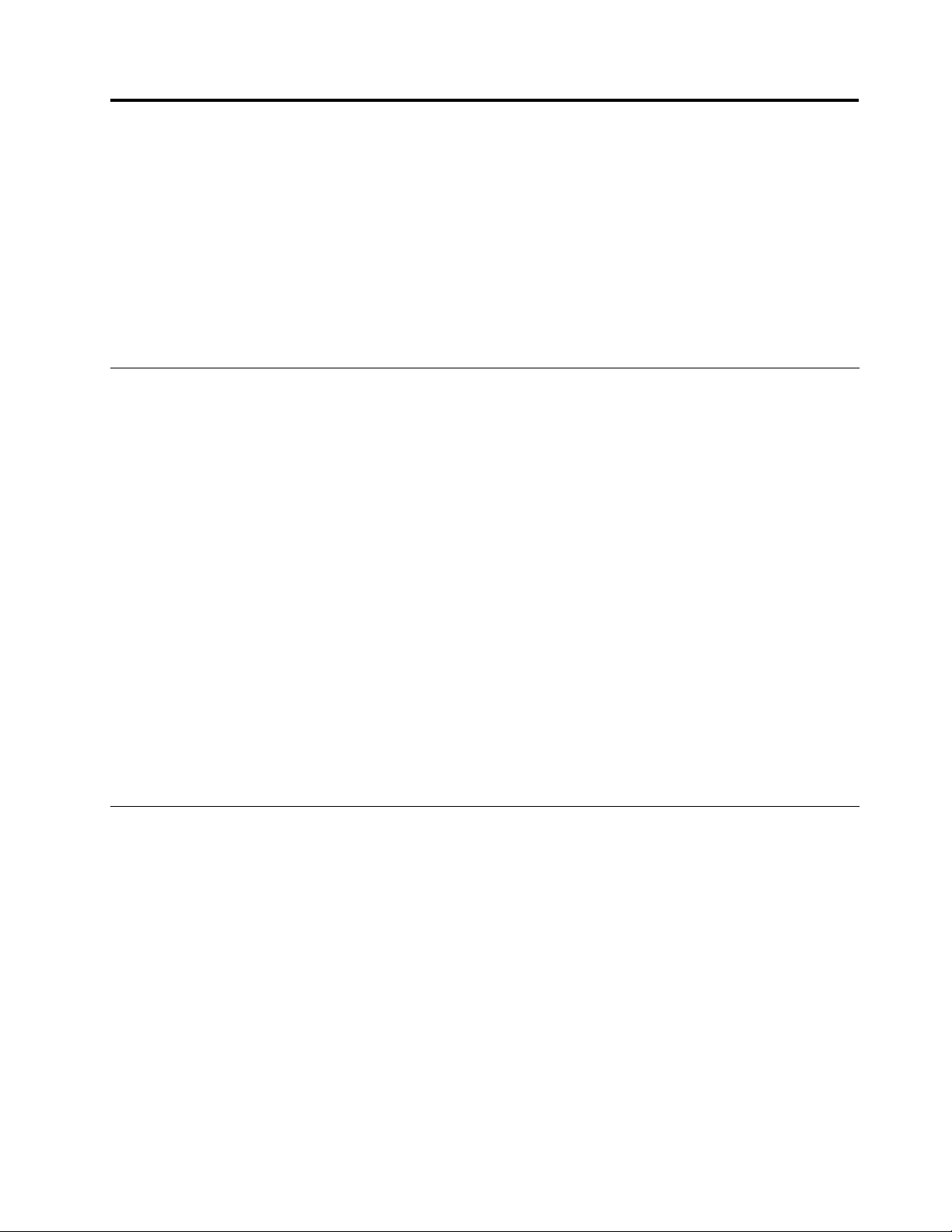
2.fejezetHardverbeszerelésevagycseréje
Ezafejezetútmutatástnyújtaszámítógéphardverelemeinekbeszereléséhezvagycseréjéhez.
Ezafejezetakövetkezőtémakörökbőláll:
•„Statikuselektromosságraérzékenyeszközökkezelése“oldalszám:13
•„Hardverbeszerelésevagycseréje“oldalszám:13
•„Eszközvezérlőprogramokbeszerzése“oldalszám:44
•„Alapbiztonságitartozékok“oldalszám:44
Statikuselektromosságraérzékenyeszközökkezelése
Nenyissakiazújalkatrészttartalmazóantisztatikusvédőcsomagolást,amígkinemszereliameghibásodott
alkatrésztaszámítógépből,ésnemállkészenazújalkatrészbeépítésére.Astatikuselektromosság,bár
emberreártalmatlan,aszámítógépalkatrészeibenkomolymeghibásodástokozhat.
Amikorszámítógépalkatrészeketésalkotórészeketkezel,legyenelővigyázatos,hogyelkerüljeastatikus
elektromosságokoztameghibásodásokat:
•Korlátozzamozgását.Amozgásrévénstatikuselektromosságalakulhatkimagakörül.
•Mindigóvatosankezeljeazalkatrészeketésazegyébszámítógép-alkotórészeket.Éleiknélfogjameg
aPCIkártyákat,memóriamodulokat,alaplapokatésmikroprocesszorokat.Sohaneérintsemega
szabadonhagyottáramkörirészeket.
•Akadályozzameg,hogymásokérinthessékazalkatrészeketésazegyébszámítógép-alkotórészeket.
•Mielőttbeépíteneegyújalkatrészt,érintsehozzávédőcsomagolásátabővítőhelyfémeskeretéhez,vagy
más,nemfestettfémfelülethezaszámítógépen,legalább2másodpercre.Ezcsökkentiacsomagtólés
azÖntestétőleredőstatikuselektromosságot.
•Vegyekiazújalkatrésztastatikuselektromosságellenvédőcsomagolásbólésletevésnélkülközvetlenül
helyezzeaztaszámítógépbe.Haeznemlehetségesazadottkörülményekközött,akkortegyea
védőcsomagolástegyenletes,síkfelületre,éshelyezzeráazalkatrészt.
•Azalkatrésztnehelyezzeaszámítógépházáravagyegyébfémfelületre.
Hardverbeszerelésevagycseréje
Ezaszakaszútmutatástnyújtaszámítógéphardverelemeinekbeszereléséhezvagycseréjéhez.
Számítógépénekképességeitmemóriamodulok,PCIkártyákvagymeghajtókhozzáadásávalbővítheti.
Karbantarthatjaameghibásodotthardvercseréjével.
Megjegyzések:
1.CsakLenovoáltalszállítottszámítógépalkatrészekethasználjon!
2.T artozékbeszerelésekorvagycseréjekorhasználjafelazittleírtakat,valamintatartozékkalszállított
útmutatót.
Külsőtartozékokbeszerelése
Számítógépéhezcsatlakoztathatkülsőtartozékokat,mintpéldáulkülsőhangszórókat,nyomtatótvagy
lapolvasót.Néhánykülsőtartozékesetébenazikaicsatlakoztatásonkívültovábbiszoftvereketistelepíteni
kell.Amikorkülsőtartozékottelepít,„Csatlakozók,kezelőszervekésjelzőfényekaszámítógépelőlapján“
oldalszám:6és„Csatlakozókésalkatrészekelhelyezkedéseaszámítógéphátlapján“oldalszám:8segíta
©CopyrightLenovo2010
13
Page 22

szükségescsatlakozókazonosításában.Azután,atartozékhozmellékeltútmutatásalapjáncsatlakoztassa
azt,éstelepítseatartozékhozszükségesszoftvertvagyvezérlőprogramokat.
Számítógépborításánakeltávolítása
Figyelem:
Nenyissakiaszámítógépet,ésnekíséreljemegjavítaniaddig,amíggyelmesenelnemolvastaaszámítógéppel
együttérkezőThinkCentreBiztonságiésjótállásikézikönyv„Fontosbiztonságielőírások“címűrészét.AThinkCentre
Biztonságiésjótállásikézikönyvakövetkezőcímenszerezhetőbe:
http://www.lenovo.com/support
Azalábbiszakaszleírjaaszámítógépborításánakeltávolítását.
Vigyázat!
Aborításeltávolításaelőttkapcsoljakiaszámítógépet,éshagyjahűlni3-5percig.
Aszámítógépborítójánaklevétele:
1.Vegyekiazösszesadathordozótameghajtókból.Kapcsoljakiazösszescsatlakoztatotteszköztés
magátaszámítógépetis.
2.Húzzakiazösszestápkábeltazelektromoscsatlakozókból.
3.Húzzakiatápkábeleket,abemeneti/kimeneti(I/O)kábeleket,ésmindenmás,agéphezcsatlakoztatott
kábelt.
4.T ávolítsaelaszámítógépborításátrögzítőzáróeszközt,mintpéldáulabeépítettkábelzártvagylakatfület.
Lásd:„Beépítettkábelzár“oldalszám:45vagy„Lakatfül“oldalszám:46.
5.T ávolítsaelaszámítógépborításátrögzítőkétcsavartéshátrafelécsúsztatvatávolítsaelaborítást.
6.ábraSzámítógépborításánakeltávolítása
14ThinkCentreFelhasználóikézikönyv
Page 23

Azelőlaplevételeésvisszahelyezése
Figyelem:
Nenyissakiaszámítógépet,ésnekíséreljemegjavítaniaddig,amíggyelmesenelnemolvastaaszámítógéppel
együttérkezőThinkCentreBiztonságiésjótállásikézikönyv„Fontosbiztonságielőírások“címűrészét.AThinkCentre
Biztonságiésjótállásikézikönyvakövetkezőcímenszerezhetőbe:
http://www.lenovo.com/support
Azalábbiszakaszleírjaazelőlaplevételétésvisszahelyezését.
Azelőlapeltávolításáhozésvisszahelyezéséhezvégezzeelakövetkezőket:
1.Vegyekiameghajtókbólazadathordozókat,éskapcsoljakiazösszescsatlakoztatotteszköztés
magátaszámítógépetis.Húzzakiazösszestápkábeltazelektromoscsatlakozókból,éshúzzaki
azösszeskábeltaszámítógépbőlis.
2.Vegyeleaszámítógépborítását.Lásd:„Számítógépborításánakeltávolítása“oldalszám:14.
3.Vegyeleazelőlapotazelőlaptetejénlévőháromműanyagfülkiengedésévelésazelőlapkifelé
fordításával.Óvatosanfektesseleazelőlapotatápkapcsolóésafénykibocsátódióda(LED)kábelének
kihúzásanélkül.
7.ábraAzelőlapeltávolítása
2.fejezet.Hardverbeszerelésevagycseréje15
Page 24
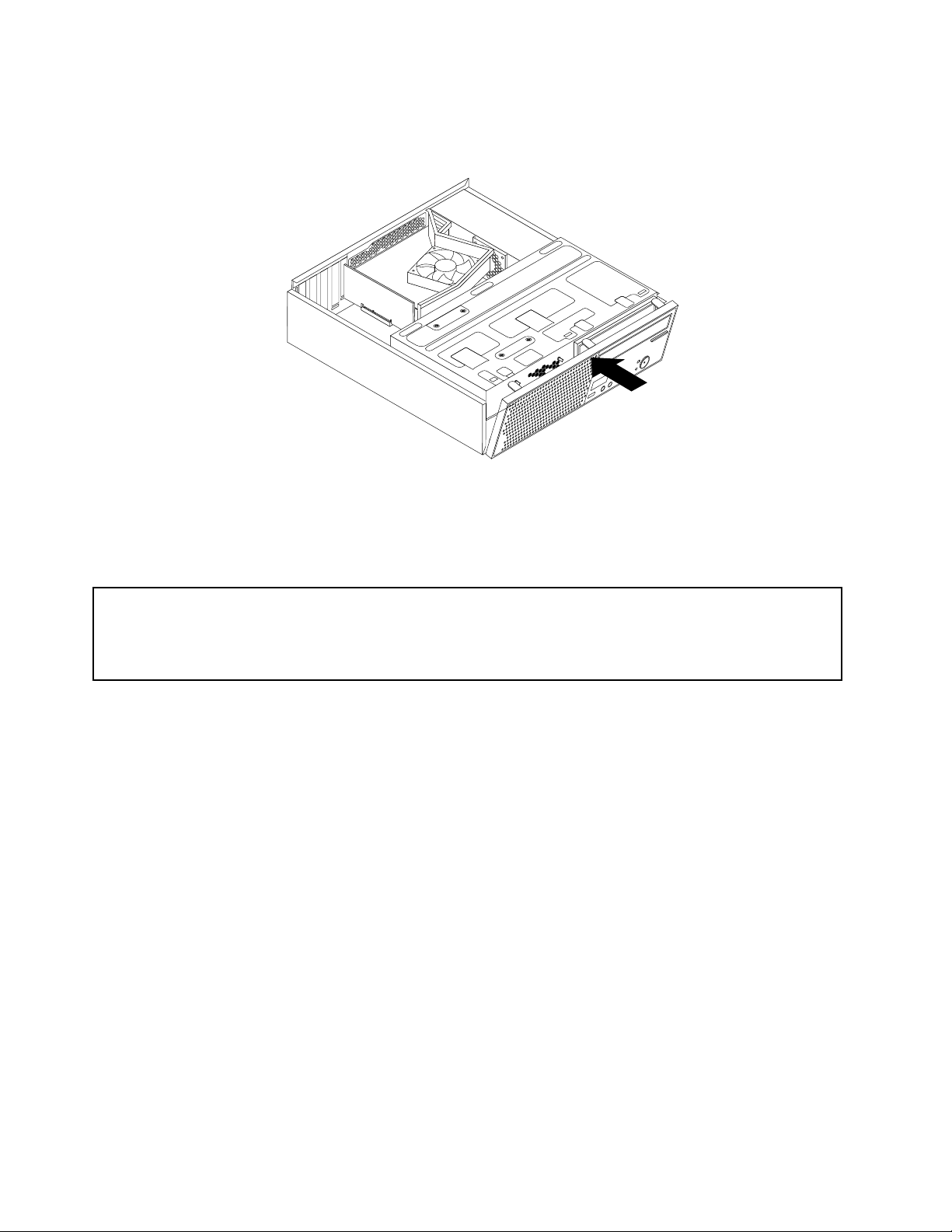
4.Azelőlapfelszereléséhezillesszeazelőlapaljánlévőháromműanyagfületaházontalálhatómegfelelő
nyílásokhoz,majdhajtsabefeléazelőlapot,amíghelyérenempattan.
8.ábraElőlapvisszahelyezése
5.T ovábbirészletek:„Alkatrészcserebefejezése“oldalszám:43
Hozzáférésazalaplapalkotórészeihezésameghajtókhoz
Figyelem:
Nenyissakiaszámítógépet,ésnekíséreljemegjavítaniaddig,amíggyelmesenelnemolvastaaszámítógéppel
együttérkezőThinkCentreBiztonságiésjótállásikézikönyv„Fontosbiztonságielőírások“címűrészét.AThinkCentre
Biztonságiésjótállásikézikönyvakövetkezőcímenszerezhetőbe:
http://www.lenovo.com/support
Azalábbiszakaszismerteti,hogyanférhethozzáazalaplaponlévőelemekhezésameghajtókhoz.
Hahozzászeretneférniazalaplapalkotórészeihezésameghajtókhoz,akkortegyeakövetkezőket:
1.Vegyekiameghajtókbólazadathordozókat,éskapcsoljakiazösszescsatlakoztatotteszköztés
magátaszámítógépetis.Húzzakiazösszestápkábeltazelektromoscsatlakozókból,éshúzzaki
azösszeskábeltaszámítógépbőlis.
2.T ávolítsaelaszámítógépborítását,hahozzászeretneférniazalaplapalkotórészeihezésa
meghajtókhoz.Lásd:„Számítógépborításánakeltávolítása“oldalszám:14
3.Vegyeleazelőlapot.Lásd:„Azelőlaplevételeésvisszahelyezése“oldalszám:15.
.
16ThinkCentreFelhasználóikézikönyv
Page 25

4.Fordítsafelfeléameghajtótartószerelvényét,hogyhozzáférjenabelsőmeghajtókhoz,kábelekhezés
egyébalkotórészekhez.
9.ábraAmeghajtótartószerelvényénekfelfeléfordítása
5.Ameghajtótartószerelvényénekleengedéséheznyomjabeatartószerelvényrögzítőkapcsát1és
fordítsalefeléatartószerelvénytajelzettmódon.
10.ábraAmeghajtótartószerelvényénekleengedése
2.fejezet.Hardverbeszerelésevagycseréje17
Page 26
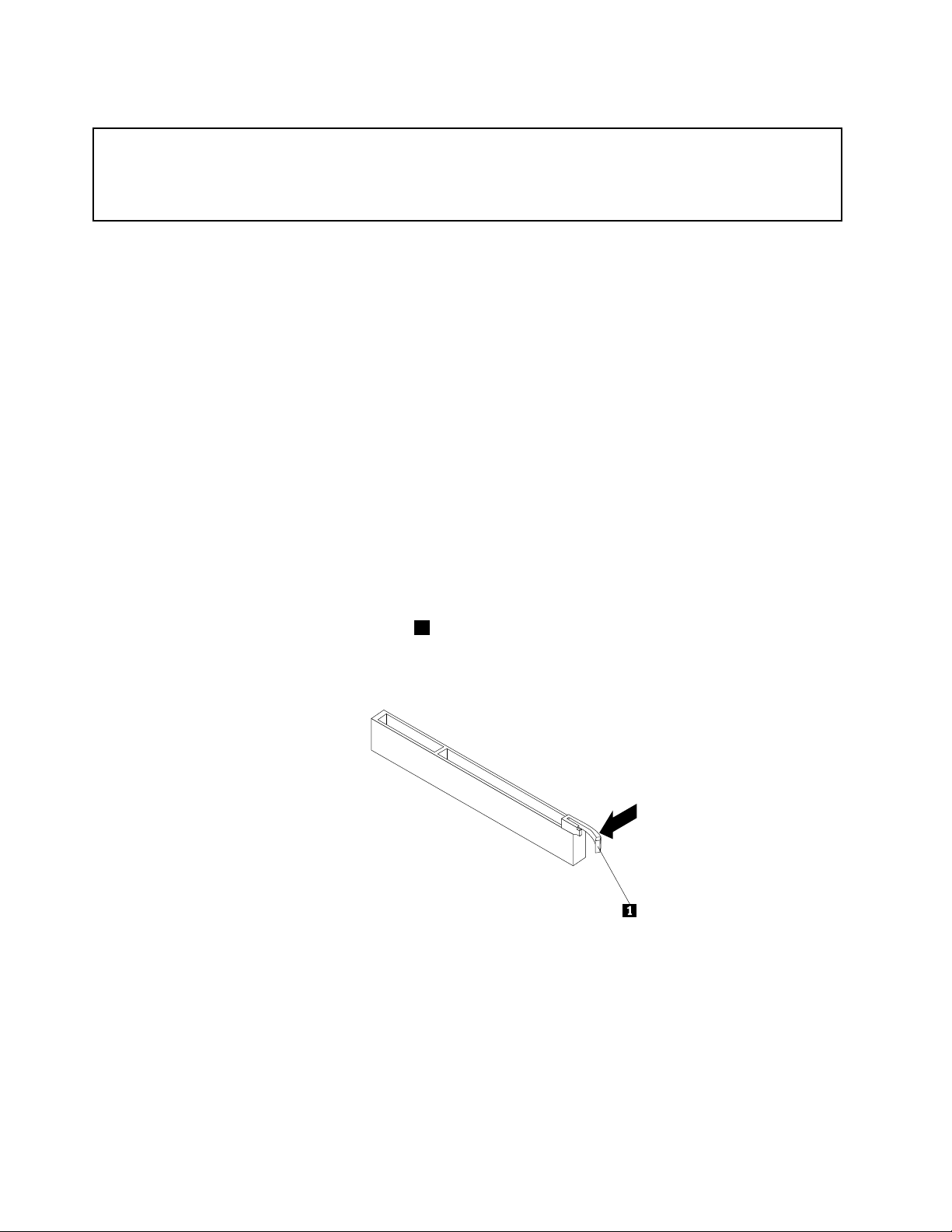
PCIkártyabeszerelésevagycseréje
Figyelem:
Nenyissakiaszámítógépet,ésnekíséreljemegjavítaniaddig,amíggyelmesenelnemolvastaaszámítógéppel
együttérkezőThinkCentreBiztonságiésjótállásikézikönyv„Fontosbiztonságielőírások“címűrészét.AThinkCentre
Biztonságiésjótállásikézikönyvakövetkezőcímenszerezhetőbe:
http://www.lenovo.com/support
AzalábbiszakaszleírjaaPCIkártyatelepítésétvagycseréjét.
AszámítógépenegyszabványosPCIkártyahelyvan,kétPCIExpressx1ésegyPCIExpressx16grakus
kártyahely.Lásd:„Alkatrészekelhelyezkedéseazalaplapon“oldalszám:10.
PCIkártyatelepítéséhezvagycseréjéhezvégezzeelakövetkezőket:
1.Vegyekiameghajtókbólazadathordozókat,éskapcsoljakiazösszescsatlakoztatotteszköztés
magátaszámítógépetis.Húzzakiazösszestápkábeltazelektromoscsatlakozókból,éshúzzaki
azösszeskábeltaszámítógépbőlis.
2.Vegyeleaszámítógépborítását.Lásd:„Számítógépborításánakeltávolítása“oldalszám:14.
3.T egyeakövetkezőkegyikét:
•PCIkártyacseréjeeseténszereljekiarégiPCIkártyátrögzítőcsavarokat,ésengedjefelarégiPCI
kártyátaPCIkártyanyílásból.EzutánóvatosanvegyekiarégiPCIkártyátakeretbőla11.ábra„PCI
kártyakiszerelése“oldalszám:19
Megjegyzések:
a.HabármilyenkábeltalálhatóaPCIkártyaésazalaplapközött,akkorjegyezzemegakábelek
helyzetét,majdhúzzaleakábeleket.
b.HaaPCIkártyátegyrögzítőretesz1tartjaahelyén,akkornyomjamegaretesztanyitás
érdekében.Majdfogjamegakártyátazéleinél,ésnomanhúzzakiaPCIkártyanyílásból.Ha
szükséges,akkorfelváltvamozgassaaPCIkártyaoldalaitegypicit,amígazkinemjönaPCI
kártyanyílásból.
részbenleírtakszerint.
c.Előfordulhat,hogyelkelltávolítaniaazelőlapotéselkellforgatniafelfeléameghajtók
tartószerelvényét,hogyelkerüljeaproblémákataPCIkártyakiszerelésekor.Lásd:„Azelőlap
levételeésvisszahelyezése“oldalszám:15és„Hozzáférésazalaplapalkotórészeihezésa
meghajtókhoz“oldalszám:16
18ThinkCentreFelhasználóikézikönyv
.
Page 27

11.ábraPCIkártyakiszerelése
•HatelepítiaPCIkártyát,távolítsaelamegfelelőPCIkártyahelyfémborítóját.Lásdaz„Alkatrészek
elhelyezkedéseazalaplapon“oldalszám:10fejezetetaPCIkártyahelyektípusainakmegtekintéséhez.
4.VegyekiazújPCIkártyátastatikuselektromosságellenvédőcsomagolásból.
2.fejezet.Hardverbeszerelésevagycseréje19
Page 28

5.HelyezzebeazújPCIkártyátazalaplapmegfelelőcsatlakozójába.EzutáncsavarjavisszaazújPCI
kártyátrögzítőcsavart.
12.ábraPCIkártyabeszerelése
6.SzükségeseténcsatlakoztassonmindenkábeltaPCIkártyaésazalaplapközött.Lásdaz„Alkatrészek
elhelyezkedéseazalaplapon“oldalszám:10fejezetetazalaplapcsatlakozóinakmegtekintéséhez.
Miakövetkezőteendő:
•Egyébhardveralkatrészkezeléséhezugorjonamegfelelőfejezetre.
•Abeszerelésvagycserebefejezéséhezmenjenaz„Alkatrészcserebefejezése“oldalszám:43
helyen
találhatórészre.
Memóriamodulbeszerelésevagycseréje
Figyelem:
Nenyissakiaszámítógépet,ésnekíséreljemegjavítaniaddig,amíggyelmesenelnemolvastaaszámítógéppel
együttérkezőThinkCentreBiztonságiésjótállásikézikönyv„Fontosbiztonságielőírások“címűrészét.AThinkCentre
Biztonságiésjótállásikézikönyvakövetkezőcímenszerezhetőbe:
http://www.lenovo.com/support
Azalábbiszakaszleírjaamemóriamodultelepítésétvagycseréjét.
AszámítógépnégymemóriacsatlakozóvalrendelkezikaDDR3SDRAMDIMMmodulokfogadására,amelyek
ígyakár16GBrendszermemóriátisbiztosíthatnak.Amikormemóriamodulttelepítvagycserél,használjon1
GB-os,2GB-osvagy4GB-osDDR3SDRAMDIMMmodulokatbármelykombinációban,akár16GB
rendszermemóriaméretig.
Memóriamodultelepítéséhezvagycseréjéhezvégezzeelakövetkezőket:
20ThinkCentreFelhasználóikézikönyv
Page 29

1.Vegyekiameghajtókbólazadathordozókat,éskapcsoljakiazösszescsatlakoztatotteszköztés
magátaszámítógépetis.Húzzakiazösszestápkábeltazelektromoscsatlakozókból,éshúzzaki
azösszeskábeltaszámítógépbőlis.
2.Vegyeleaszámítógépborítását.Lásd:„Számítógépborításánakeltávolítása“oldalszám:14.
3.Fektesseoldaláraaszámítógépet,hogykönnyebbenhozzáférjenazalaplaphoz.
4.Keressemegamemóriacsatlakozókatazalaplapon.Lásd:„Alkatrészekelhelyezkedéseazalaplapon“
oldalszám:10.
5.Vegyekiazösszesolyanelemet,illetvehúzzakiazösszesolyankábelt,amelyekesetleggátolják
abban,hogyhozzáférjenamemóriacsatlakozókhoz.
6.T egyeakövetkezőkegyikét:
•Memóriamodulcseréjeeseténnyissakiarögzítőkapcsokat,ésvegyekiapillanatnyilagtelepített
memóriamodult.
13.ábraMemóriamodulkiszerelése
•Memóriamodultelepítésekornyissakiamemóriacsatlakozórögzítőkapcsait,ahováamemóriamodult
szeretnébehelyezni.
14.ábraMemóriacsatlakozórögzítőkapcsainaknyitása
2.fejezet.Hardverbeszerelésevagycseréje21
Page 30

7.Helyezzeazújmemóriamodultamemóriacsatlakozófölé.Figyeljenarra,hogyazújmemóriamodulon
lévőrovátka1helyesenilleszkedjenamemóriacsatlakozótüskéjéhez2.Azutánnyomjaegyenesen
lefeléamemóriamodultacsatlakozósávirányábamindaddig,amígarögzítőkapcsokbenemzáródnak,
ésamodulhelyérenempattan.
15.ábraMemóriamodulbeszerelése
8.T egyevisszaakiszereltelemeket,ésdugjavisszaazösszeseltávolítottvagykihúzottkábelt.
Miakövetkezőteendő:
•Egyébhardveralkatrészkezeléséhezugorjonamegfelelőfejezetre.
•Abeszerelésvagycserebefejezéséhezmenjenaz„Alkatrészcserebefejezése“oldalszám:43helyen
találhatórészre.
Elemcseréje
Figyelem:
Nenyissakiaszámítógépet,ésnekíséreljemegjavítaniaddig,amíggyelmesenelnemolvastaaszámítógéppel
együttérkezőThinkCentreBiztonságiésjótállásikézikönyv„Fontosbiztonságielőírások“címűrészét.AThinkCentre
Biztonságiésjótállásikézikönyvakövetkezőcímenszerezhetőbe:
http://www.lenovo.com/support
Aszámítógépolyanspeciálismemóriávalrendelkezik,amelyadátumot,időtésabeépítettalkatrészek
beállításaittárolja.Azinformációkmegőrzésétaszámítógépkikapcsolásautánelembiztosítja.
Normálisesetbenazelemsemmiféletöltéstvagykarbantartástsemigényelazélettartamaalatt,azonban
nemtartörökké.Haazelemmeghibásodik,akkoradátum,időésakongurációsinformációk(ajelszavakat
isbeleértve)elvesznek.Eztaszámítógépbekapcsolásakormegjelenőhibaüzenetfogjajelezni.
Mielőttelvégeznéakövetkezőműveletet,feltétlenülolvassaelésértelmezzeazelemcseréjéreéskidobására
vonatkozóinformációkataThinkCentreBiztonságiésjótállásikézikönyv„Elemek“és„Lítiumelemmel
kapcsolatosmegjegyzés“részeiben.
Azelemcseréjéhezhajtsavégreakövetkezőket:
1.Vegyekiameghajtókbólazadathordozókat,éskapcsoljakiazösszescsatlakoztatotteszköztés
magátaszámítógépetis.Húzzakiazösszestápkábeltazelektromoscsatlakozókból,éshúzzaki
azösszeskábeltaszámítógépbőlis.
2.Vegyeleaszámítógépborítását.Lásd:„Számítógépborításánakeltávolítása“oldalszám:14.
22ThinkCentreFelhasználóikézikönyv
Page 31

3.Fordítsafelfeléameghajtótartószerelvényét.Lásd:„Hozzáférésazalaplapalkotórészeihezésa
meghajtókhoz“oldalszám:16.
4.Keressemegazelemet.Lásd:„Alkatrészekelhelyezkedéseazalaplapon“oldalszám:10.
5.Vegyekiazösszesolyanalkatrészt,illetvehúzzakiazösszesolyankábelt,amelyekesetleggátolják
abban,hogyhozzáférjenazelemhez.
6.Vegyekiarégielemet.
16.ábraRégielemkiszerelése
7.T egyebeazújelemet.
17.ábraÚjelembeszerelése
8.T egyevisszaakiszereltelemeket,ésdugjavisszaazösszeseltávolítottvagykihúzottkábelt.
9.Hajtsaleameghajtótartószerelvényét.Lásd:„Hozzáférésazalaplapalkotórészeihezésa
meghajtókhoz“oldalszám:16.
10.T egyevisszaaszámítógépborítását,ésdugjavisszaazösszeskülsőkábelt.Lásd:„Alkatrészcsere
befejezése“oldalszám:43
.
11.Kapcsoljabeaszámítógépetésmindencsatlakoztatotteszközt.
Megjegyzés:Aszámítógépelemcsereutánielsőbekapcsolásakorhibaüzenetjelenhetmeg.Elemcsere
utáneznormális.
12.ASetupUtilityprogramsegítségévelállítsabeadátumot,azidőtésjelszavakat,valamintazösszes
többibeállításiinformációt.Lásd:4.fejezet„SetupUtilityprogramhasználata“oldalszám:55.
Miakövetkezőteendő:
•Egyébhardveralkatrészkezeléséhezugorjonamegfelelőfejezetre.
•Acserebefejezéséhezmenjenaz„Alkatrészcserebefejezése“oldalszám:43helyentalálhatórészre.
Hűtőbordaésventilátorszerelvénycseréje
Figyelem:
Nenyissakiaszámítógépet,ésnekíséreljemegjavítaniaddig,amíggyelmesenelnemolvastaaszámítógéppel
együttérkezőThinkCentreBiztonságiésjótállásikézikönyv„Fontosbiztonságielőírások“címűrészét.AThinkCentre
Biztonságiésjótállásikézikönyvakövetkezőcímenszerezhetőbe:
http://www.lenovo.com/support
2.fejezet.Hardverbeszerelésevagycseréje23
Page 32

Azalábbiszakaszleírjaahűtőborda-ésaventilátorszerelvényénekcseréjét.
Vigyázat!
Ahűtőbordaésaventilátorszerelvényforrólehet.Aborításeltávolításaelőttkapcsoljakia
számítógépet,éshagyjahűlni3-5percig.
Ahűtőbordaésaventilátorszerelvénycseréjéhezhajtsavégreakövetkezőket:
1.Vegyekiameghajtókbólazadathordozókat,éskapcsoljakiazösszescsatlakoztatotteszköztés
magátaszámítógépetis.Húzzakiazösszestápkábeltazelektromoscsatlakozókból,éshúzzaki
azösszeskábeltaszámítógépbőlis.
2.Vegyeleaszámítógépborítását.Lásd:„Számítógépborításánakeltávolítása“oldalszám:14.
3.Vegyeleazelőlapot.Lásd:„Azelőlaplevételeésvisszahelyezése“oldalszám:15.
4.Fordítsafelfeléameghajtótartószerelvényét.Távolítsaelahűtőbordalégterelőcsövétrögzítőnégy
csavart,majdemeljefelhűtőbordalégterelőcsövétakeretbőltörténőkiszereléshez.
18.ábraAhűtőbordalégterelőcsövénekeltávolítása
5.Húzzaleahűtőbordaésaventilátorszerelvénykábelétazalaplaponlévőmikroprocesszorventilátor
csatlakozóról.Lásd:„Alkatrészekelhelyezkedéseazalaplapon“oldalszám:10.
24ThinkCentreFelhasználóikézikönyv
Page 33

6.Kövessealeírtakatanégycsavareltávolításához,amelyekrögzítikahűtőbordátésaventilátor
szerelvénytazalaplaphoz:
a.Féligcsavarjakiaz1csavart,majdcsavarjakiteljesena2csavart,ezutáncsavarjakiteljesenaz
1csavart.
b.Féligcsavarjakia3csavart,majdcsavarjakiteljesena4csavart,ezutáncsavarjakiteljesena
3csavart.
Megjegyzés:Óvatosancsavarjakianégycsavartazalaplapból,kerülve,hogyazalaplapmegsérüljön.
Anégycsavarnemvehetőkiahűtőbordábólésaventilátorszerelvényből.
19.ábraAhűtőbordátésaventilátortrögzítőcsavarok
7.Emeljekiahűtőbordaésventilátorszerelvénytazalaplapból.
Megjegyzések:
a.Lehet,hogynomanelkellforgatniaahűtőbordaésventilátorszerelvénytahhoz,hogyelváljon
amikroprocesszortól.
b.Amikorahűtőbordátésaventilátorszerelvénytkezeli,neérintsekezévelaszerelvényaljántalálható
hűtőzsírt.
8.T egyeahelyéreazújhűtőbordátésventilátorszerelvénytazalaplaponúgy,hogyanégycsavar
illeszkedjenazalaplaponlévőcsavarhelyekhez.Győződjönmegarról,hogyúgyhelyeztebeazúj
hűtőbordátésventilátorszerelvénytahelyére,hogyazújszerelvénykábelekönnyedénelérazalaplapon
találhatócsatlakozóig.
9.Kövessealeírtakatanégycsavarbeszereléséhez,amelyekrögzítikazújhűtőbordátésaventilátor
szerelvényt,akövetkezőkbenábrázoltakszerint:19.ábra„Ahűtőbordátésaventilátortrögzítő
csavarok“oldalszám:25:
a.Félighúzzamega1csavart,majdhúzzamegteljesena2csavart,ezutánhúzzamegteljesena
1csavart.
2.fejezet.Hardverbeszerelésevagycseréje25
Page 34

b.Félighúzzamega3csavart,majdhúzzamegteljesena4csavart,ezutánhúzzamegteljesena
3csavart.
10.Dugjabeazújhűtőbordaésventilátorszerelvénykábelétazalaplaponlévőrendszerventilátor
csatlakozóba.Lásd:„Alkatrészekelhelyezkedéseazalaplapon“oldalszám:10.
11.Engedjeleésigazítsabeahűtőbordalégterelőcsövétahűtőbordaésventilátorszerelvénytetejénúgy,
hogyahűtőbordalégterelőcsövéneknégycsavarhelyeilleszkedjenahűtőbordaésventilátorszerelvény
nyílásaihoz.Csavarjavisszaahűtőbordalégterelőcsövétrögzítőnégycsavart.
20.ábraAhűtőbordalégterelőcsövénekfelszerelése
Miakövetkezőteendő:
•Egyébhardveralkatrészkezeléséhezugorjonamegfelelőfejezetre.
•Acserebefejezéséhezmenjenaz„Alkatrészcserebefejezése“oldalszám:43
helyentalálhatórészre.
Mikroprocesszorcseréje
Figyelem:
Nenyissakiaszámítógépet,ésnekíséreljemegjavítaniaddig,amíggyelmesenelnemolvastaaszámítógéppel
együttérkezőThinkCentreBiztonságiésjótállásikézikönyv„Fontosbiztonságielőírások“címűrészét.AThinkCentre
Biztonságiésjótállásikézikönyvakövetkezőcímenszerezhetőbe:
http://www.lenovo.com/support
Azalábbiszakaszleírjaamikroprocesszorcseréjét.
Vigyázat!
26ThinkCentreFelhasználóikézikönyv
Page 35

Ahűtőbordaésamikroprocesszorforrólehet.Aborításeltávolításaelőttkapcsoljakiaszámítógépet,
éshagyjahűlni3-5percig.
Amikroprocesszorcseréjéhezhajtsavégreakövetkezőket:
1.Vegyekiameghajtókbólazadathordozókat,éskapcsoljakiazösszescsatlakoztatotteszköztés
magátaszámítógépetis.Húzzakiazösszestápkábeltazelektromoscsatlakozókból,éshúzzaki
azösszeskábeltaszámítógépbőlis.
2.Vegyeleaszámítógépborítását.Lásd:„Számítógépborításánakeltávolítása“oldalszám:14.
3.Szereljekiahűtőbordátésaventilátorszerelvényt.Lásd:„Hűtőbordaésventilátorszerelvénycseréje“
oldalszám:23
.
Megjegyzés:Helyezzeoldaláraahűtőbordátésaventilátorszerelvényt,hogyazaljánlévőhűtőzsír
semmivelneérintkezzen.
4.Emeljemegakiskart1,nyissafelarögzítőt2,hogyhozzáférjenamikroprocesszorhoz3.
21.ábraHozzáférésamikroprocesszorhoz
5.Egyenesenfelfeléemelvevegyekiamikroprocesszortafoglalatából,az22.ábra„Amikroprocesszor
kiszerelése“oldalszám:28részbenleírtakszerint.
Megjegyzések:
a.Asajátgépébentalálhatómikroprocesszorésannakfoglalataeltérhetazittláthatóváltozattól.
b.Jegyezzemegamikroprocesszorelhelyezkedését(tájolását)afoglalatban.Vagykeressenegy
kisháromszöget1amikroprocesszoregyiksarkán,vagyjegyezzemegabevágásokhelyét2a
mikroprocesszoron.Eznagyonfontoslesz,amikorelhelyeziazújmikroprocesszortazalaplapon.
2.fejezet.Hardverbeszerelésevagycseréje27
Page 36

c.Csakamikroprocesszoroldalaitérintse!Neérintsemegazalultalálhatóaranyozottérintkezőket!
d.Netegyensemmitamikroprocesszorfoglalatára,amígazszabadonvan.Afoglalatérintkezőit
tisztánkelltartani.
22.ábraAmikroprocesszorkiszerelése
6.Győződjönmegarról,hogyakiskarfelemelthelyzetbenvan.
7.Vegyeleavédőborítót,amelyvédiazújmikroprocesszoraranyozottérintkezőit.
8.Fogjamegazújmikroprocesszoroldalait,ésillesszeamikroprocesszoregyiksarkontalálhatókis
háromszögetafoglalategyiksarkánlévő,megfelelőháromszöghöz.
9.Nyomjabeegyenesenlefeléazújmikroprocesszortazalaplaponlévőmikroprocesszorfoglalatba.
10.Akiskarlehajtásávalrögzítseazújmikroprocesszortafoglalatában.
11.Szereljevisszaahűtőbordátésaventilátorszerelvényt.Lásd:„Hűtőbordaésventilátorszerelvény
cseréje“oldalszám:23.
12.T egyevisszaakiszereltelemeket,ésdugjavisszaazösszeseltávolítottvagykihúzottkábelt.
Miakövetkezőteendő:
•Egyébhardveralkatrészkezeléséhezugorjonamegfelelőfejezetre.
•Acserebefejezéséhezmenjenaz„Alkatrészcserebefejezése“oldalszám:43helyentalálhatórészre.
28ThinkCentreFelhasználóikézikönyv
Page 37

Tápegység-szerelvénycseréje
Figyelem:
Nenyissakiaszámítógépet,ésnekíséreljemegjavítaniaddig,amíggyelmesenelnemolvastaaszámítógéppel
együttérkezőThinkCentreBiztonságiésjótállásikézikönyv„Fontosbiztonságielőírások“címűrészét.AThinkCentre
Biztonságiésjótállásikézikönyvakövetkezőcímenszerezhetőbe:
http://www.lenovo.com/support
Azalábbiszakaszleírjaatápegységszerelvénycseréjét.
Annakellenére,hogyatápkábelkihúzásautánnincsmozgóalkatrészaszámítógépben,akövetkező
gyelmeztetésekbetartásaszükségesamegfelelőbiztonságésazUnderwritersLaboratories(UL)
tanúsítványérdekében.
VESZÉL Y!
Veszélyesmozgóalkatrészek.Tartsatávolujjaitésegyébtestrészeit.
Vigyázat!
Sohanevegyeleatápegységvagymásolyanalkatrészborítóját,amelyikenakövetkezőcímkéttalálja.
Veszélyesfeszültség,áramvagyenergiaszintvanjelenazolyanalkotórészekben,amelyeken
ilyencímkékvannak.Azilyenalkotórészeknemtartalmaznakjavíthatóalkatrészeket.Hailyen
alkatrészekettalálgyanúsnak,forduljonszervizszakemberhez.
Atápegység-szerelvénycseréjéhezhajtsavégreakövetkezőket:
1.Vegyekiameghajtókbólazadathordozókat,éskapcsoljakiazösszescsatlakoztatotteszköztés
magátaszámítógépetis.Húzzakiazösszestápkábeltazelektromoscsatlakozókból,éshúzzaki
azösszeskábeltaszámítógépbőlis.
2.Vegyeleaszámítógépborítását.Lásd:„Számítógépborításánakeltávolítása“oldalszám:14.
3.Vegyeleazelőlapot.Lásd:„Azelőlaplevételeésvisszahelyezése“oldalszám:15.
4.Fordítsafelfeléameghajtótartószerelvényét,távolítsaelahűtőbordalégterelőcsövétrögzítőnégy
csavart,majdemeljekiahűtőbordalégterelőcsövétakeretből.
2.fejezet.Hardverbeszerelésevagycseréje29
Page 38

23.ábraAhűtőbordalégterelőcsövénekeltávolítása
5.Húzzakiatápegység-szerelvénytápkábeleitazösszesmeghajtóbólésazalaplapontalálható24
valamint4tűstápcsatlakozókból.Lásd:„Alkatrészekelhelyezkedéseazalaplapon“oldalszám:10.
Megjegyzés:Előfordulhat,hogylekellszerelnieatápegység-szerelvénykábeleitegyestartókrólvagy
rögzítőkről,amelyekakerethezrögzítikakábeleket.Feltétlenüljegyezzemegakábelekhelyét,amikor
lehúzzaőketacsatlakozókról.
6.Aszámítógéphátsórészéncsavarjakiatápegységszerelvényétrögzítőháromcsavart.Nyomjamega
tápegységkapcsát1lefeléatépegységszerelvényénekkiengedéséhez,majdcsúsztassaaszámítógép
elejefeléatápegység-szerelvényt.Emeljekiatápegységszerelvényétaszámítógépből.
30ThinkCentreFelhasználóikézikönyv
Page 39

24.ábraT ápegység-szerelvénykiszerelése
7.Győződjönmegarról,hogyazújtápegység-szerelvénymegfelelőhelyettesítésearéginek.Egyes
tápegység-szerelvényekautomatikusanérzékelikafeszültségetvagyfogadjákazuniverzálisbemenetet,
másokadottfeszültségértékrekészültek,mígjónéhányfeszültségkiválasztókapcsolóvalvan
felszerelve.Havanfeszültségválasztókapcsolóatápegység-szerelvényen,győződjönmegarról,hogya
kiválasztottfeszültségetafalicsatlakozóaljzatbanrendelkezésreállóhálózatifeszültségértékével
egyezőenállítottabe.Haszükséges,golyóstollalamegfelelőállásbacsúsztathatjaátakapcsolót.
•Hasajátországában,illetveazadottrégióban100-127VACafeszültségtartomány,akkorállítsaa
feszültségkiválasztókapcsolót115V-osállásba.
•Hasajátországában,illetveazadottrégióban200-240VACafeszültségtartomány,akkorállítsaa
feszültségkiválasztókapcsolót230V-osállásba.
8.T egyebeazújtápegység-szerelvénytahelyéreúgy,hogyatápegységenlévőcsavarhelyek
illeszkedjenekahátsófémkeretenlévőlyukakhoz.Ezutáncsavarjavisszaazújtápegység-szerelvényt
rögzítőháromcsavart.
Megjegyzés:CsakLenovoáltalszállítottcsavarokathasználjon!
25.ábraT ápegység-szerelvénybeszerelése
9.Csatlakoztassaazújtápegység-szerelvénykábeleitazalaplaponésameghajtókon.Lásd:„Alkatrészek
elhelyezkedéseazalaplapon“oldalszám:10.
2.fejezet.Hardverbeszerelésevagycseréje31
Page 40

10.Engedjeleésigazítsabeahűtőbordalégterelőcsövétahűtőbordaésventilátorszerelvénytetejénúgy,
hogyahűtőbordalégterelőcsövéneknégycsavarhelyeilleszkedjenahűtőbordaésventilátorszerelvény
nyílásaihoz.Ezutáncsavarjavisszaazújhűtőborda-légterelőcsövetrögzítőnégycsavart.
26.ábraAhűtőbordalégterelőcsövénekfelszerelése
Miakövetkezőteendő:
•Egyébhardveralkatrészkezeléséhezugorjonamegfelelőfejezetre.
•Acserebefejezéséhezmenjenaz„Alkatrészcserebefejezése“oldalszám:43helyentalálhatórészre.
Optikaimeghajtócseréje
Figyelem:
Nenyissakiaszámítógépet,ésnekíséreljemegjavítaniaddig,amíggyelmesenelnemolvastaaszámítógéppel
együttérkezőThinkCentreBiztonságiésjótállásikézikönyv„Fontosbiztonságielőírások“címűrészét.AThinkCentre
Biztonságiésjótállásikézikönyvakövetkezőcímenszerezhetőbe:
http://www.lenovo.com/support
Azalábbiszakaszleírjaazoptikaimeghajtócseréjét.
Azoptikaimeghajtócseréjéhezhajtsavégreakövetkezőket:
1.Vegyekiameghajtókbólazadathordozókat,éskapcsoljakiazösszescsatlakoztatotteszköztés
magátaszámítógépetis.Húzzakiazösszestápkábeltazelektromoscsatlakozókból,éshúzzaki
azösszeskábeltaszámítógépbőlis.
2.Vegyeleaszámítógépborítását.Lásd:„Számítógépborításánakeltávolítása“oldalszám:14.
3.Vegyeleazelőlapot.Lásd:„Azelőlaplevételeésvisszahelyezése“oldalszám:15.
4.Fordítsafelfeléameghajtótartószerelvényét.Lásd:„Hozzáférésazalaplapalkotórészeihezésa
meghajtókhoz“oldalszám:16.
32ThinkCentreFelhasználóikézikönyv
Page 41

5.Húzzakiajel-éstápkábeltazoptikaimeghajtóból.
6.T artsamegazoptikaimeghajtótéstávolítsaelakétrögzítőcsavart.
27.ábraAzoptikaimeghajtócsavarjainakkiszerelése
7.Nyomjabeatartószerelvényrögzítőkapcsát1ésfordítsalefeléatartószerelvénytajelzettmódon.
28.ábraAmeghajtótartószerelvényénekleengedése
2.fejezet.Hardverbeszerelésevagycseréje33
Page 42

8.Húzzakiazoptikaimeghajtótaszámítógépelején.
29.ábraOptikaimeghajtókiszerelése
9.T oljabeazújoptikaimeghajtótahelyéreaszámítógépelején.
30.ábraÚjoptikaimeghajtóbeszerelése
34ThinkCentreFelhasználóikézikönyv
Page 43

10.T artsamegazújoptikaimeghajtótésfordítsafelfeléameghajtótartószerelvényét.Igazítsaösszeazúj
optikaimeghajtónlévőcsavarhelyeketatartószerelvénymegfelelőlyukaival.Ezutáncsavarjavisszaaz
újoptikaimeghajtótrögzítőkétcsavart.
31.ábraOptikaimeghajtóbeszerelése
11.Ajelkábelegyikvégétcsatlakoztassaazújoptikaimeghajtóhoz,amásikvégétpedigazalaplaponlévő
szabadSATAcsatlakozóhoz.Lásd:„Alkatrészekelhelyezkedéseazalaplapon“oldalszám:10
keressenegyszabadötvezetékestápcsatlakozótéscsatlakoztassaazújoptikaimeghajtóhátuljához.
32.ábraSA TAoptikaimeghajtócsatlakoztatása
Miakövetkezőteendő:
•Egyébhardveralkatrészkezeléséhezugorjonamegfelelőfejezetre.
•Acserebefejezéséhezmenjenaz„Alkatrészcserebefejezése“oldalszám:43helyentalálhatórészre.
Merevlemezmeghajtócseréje
.Ezután
Figyelem:
Nenyissakiaszámítógépet,ésnekíséreljemegjavítaniaddig,amíggyelmesenelnemolvastaaszámítógéppel
együttérkezőThinkCentreBiztonságiésjótállásikézikönyv„Fontosbiztonságielőírások“címűrészét.AThinkCentre
Biztonságiésjótállásikézikönyvakövetkezőcímenszerezhetőbe:
http://www.lenovo.com/support
2.fejezet.Hardverbeszerelésevagycseréje35
Page 44

Azalábbiszakaszleírjaamerevlemezmeghajtócseréjét.
Amerevlemezmeghajtócseréjéhezhajtsavégreakövetkezőket:
1.Vegyekiameghajtókbólazadathordozókat,éskapcsoljakiazösszescsatlakoztatotteszköztés
magátaszámítógépetis.Húzzakiazösszestápkábeltazelektromoscsatlakozókból,éshúzzaki
azösszeskábeltaszámítógépbőlis.
2.Vegyeleaszámítógépborítását.Lásd:„Számítógépborításánakeltávolítása“oldalszám:14.
3.Vegyeleazelőlapot.Lásd:„Azelőlaplevételeésvisszahelyezése“oldalszám:15.
4.Jegyezzemegamerevlemezmeghajtótrögzítőnégycsavarhelyét1.Ezutánfordítsafelfeléameghajtó
tartószerelvényét.
33.ábraAtartószerelvényelfordítása
36ThinkCentreFelhasználóikézikönyv
Page 45

5.T artsamegamerevlemezmeghajtótéstávolítsaelanégyrögzítőcsavart.Ezutánszereljekia
merevlemezmeghajtótameghajtótartószerelvényéből,majdaházbóltörténőeltávolításhozhúzzakia
jel-éstápkábeleketamerevlemezmeghajtóhátuljából.
34.ábraMerevlemezmeghajtókiszerelése
6.Ajelkábelegyikvégétcsatlakoztassaazújmerevlemezmeghajtóhoz,amásikvégétpedigazalaplapon
lévőszabadSATAcsatlakozóhoz.Lásd:„Alkatrészekelhelyezkedéseazalaplapon“oldalszám:10
Ezutánkeressenegyszabadötvezetékestápcsatlakozótéscsatlakoztassaazújmerevlemezmeghajtó
hátuljához.
35.ábraSATAmerevlemezmeghajtócsatlakoztatása
.
2.fejezet.Hardverbeszerelésevagycseréje37
Page 46

7.Helyezzebeazújmerevlemezmeghajtótatartószerelvénybe,majdigazítsaösszeazújmerevlemez
meghajtóntalálhatócsavarhelyeketatartószerelvényenlévőlyukakkal.Ezutáncsavarjavisszaaz
újmerevlemezmeghajtótrögzítőnégycsavart.
36.ábraMerevlemezmeghajtóbeszerelése
Miakövetkezőteendő:
•Egyébhardveralkatrészkezeléséhezugorjonamegfelelőfejezetre.
•Abeszerelésvagycserebefejezéséhezmenjenaz„Alkatrészcserebefejezése“oldalszám:43helyen
találhatórészre.
Kártyaolvasócseréje
Figyelem:
Nenyissakiaszámítógépet,ésnekíséreljemegjavítaniaddig,amíggyelmesenelnemolvastaaszámítógéppel
együttérkezőThinkCentreBiztonságiésjótállásikézikönyv„Fontosbiztonságielőírások“címűrészét.AThinkCentre
Biztonságiésjótállásikézikönyvakövetkezőcímenszerezhetőbe:
http://www.lenovo.com/support
Azalábbiszakaszleírjaakártyaolvasócseréjét.
Megjegyzés:Akártyaolvasócsakegyesmodellekbenérhetőel.
Akártyaolvasócseréjéhezhajtsavégreakövetkezőket:
1.Vegyekiameghajtókbólazadathordozókat,éskapcsoljakiazösszescsatlakoztatotteszköztés
magátaszámítógépetis.Húzzakiazösszestápkábeltazelektromoscsatlakozókból,éshúzzaki
azösszeskábeltaszámítógépbőlis.
2.Vegyeleaszámítógépborítását.Lásd:„Számítógépborításánakeltávolítása“oldalszám:14.
3.Vegyeleazelőlapot.Lásd:„Azelőlaplevételeésvisszahelyezése“oldalszám:15.
38ThinkCentreFelhasználóikézikönyv
Page 47

4.Fordítsafelfeléameghajtótartószerelvényét,hogyhozzáférjenazösszesbelsőkábelhez.Lásd:
„Hozzáférésazalaplapalkotórészeihezésameghajtókhoz“oldalszám:16.
5.HúzzakiakártyaolvasókábelétazUSBcsatlakozóbólazalaplapon.Lásd:„Alkatrészekelhelyezkedése
azalaplapon“oldalszám:10.
6.Engedjekiakártyaolvasókábelétarögzítőből,amiakábeltaházhozfogatja.
7.Hajtsaleameghajtótartószerelvényét.Lásd:„Hozzáférésazalaplapalkotórészeihezésa
meghajtókhoz“oldalszám:16.
8.T ávolítsaelakártyaolvasótrögzítőcsavart.Ezutántávolítsaelakártyaolvasótaházból.
37.ábraKártyaolvasókiszerelése
9.Igazítsabeazújkártyaolvasótakeretbeúgy,hogyazújkártyaolvasócsavarhelyeilleszkedjena
fémkeretenlévőmegfelelőlyukhoz.
10.Csavarjavisszaazújkártyaolvasótrögzítőcsavart.
11.Fordítsafelfeléameghajtótartószerelvényét.EzutáncsatlakoztassaazújkártyaolvasókábelétazUSB
csatlakozóhozazalaplapon.Lásd:„Alkatrészekelhelyezkedéseazalaplapon“oldalszám:10
.
12.Megfelelőenvezesseelazújkártyaolvasókábelét,majdrögzítseaztaházhozakábelrögzítővel.
Miakövetkezőteendő:
•Egyébhardveralkatrészkezeléséhezugorjonamegfelelőfejezetre.
•Abeszerelésvagycserebefejezéséhezmenjenaz„Alkatrészcserebefejezése“oldalszám:43helyen
találhatórészre.
Elülsőventilátorszerelvénycseréje
Figyelem:
Nenyissakiaszámítógépet,ésnekíséreljemegjavítaniaddig,amíggyelmesenelnemolvastaaszámítógéppel
együttérkezőThinkCentreBiztonságiésjótállásikézikönyv„Fontosbiztonságielőírások“címűrészét.AThinkCentre
Biztonságiésjótállásikézikönyvakövetkezőcímenszerezhetőbe:
http://www.lenovo.com/support
Azalábbiszakaszleírjaazelülsőventilátorszerelvényénekcseréjét.
2.fejezet.Hardverbeszerelésevagycseréje39
Page 48

Azelülsőventilátorszerelvénycseréjéhezhajtsavégreakövetkezőket:
1.Vegyekiameghajtókbólazadathordozókat,éskapcsoljakiazösszescsatlakoztatotteszköztés
magátaszámítógépetis.Húzzakiazösszestápkábeltazelektromoscsatlakozókból,éshúzzaki
azösszeskábeltaszámítógépbőlis.
2.Vegyeleaszámítógépborítását.Lásd:„Számítógépborításánakeltávolítása“oldalszám:14.
3.Vegyeleazelőlapot.Lásd:„Azelőlaplevételeésvisszahelyezése“oldalszám:15.
4.Fordítsafelfeléameghajtóktartószerelvényét,hogyhozzáférjenazelülsőventilátorszerelvényhez.Lásd:
„Hozzáférésazalaplapalkotórészeihezésameghajtókhoz“oldalszám:16.
5.Azelülsőventilátorszerelvényéheztörténőkönnyebbhozzáféréséheztávolítsaelamerevlemez
meghajtót.Lásd:„Merevlemezmeghajtócseréje“oldalszám:35.
6.Szereljekiahűtőbordalégterelőcsövét.Lásd:„Tápegység-szerelvénycseréje“oldalszám:29.
7.Jegyezzemegakábelekelvezetését,éshúzzaleazelülsőventilátorszerelvénykábelétazalaplapon
lévőrendszerventilátorcsatlakozóról.Lásd:„Alkatrészekelhelyezkedéseazalaplapon“oldalszám:10.
8.Azelülsőventilátorszerelvénynégygumibaksegítségévelvanrögzítveafémkerethez.Azelülső
ventilátorszerelvényeltávolításáhozvágjaelagumibakokat,ésnomanhúzzakiazelülsőventilátor
szerelvénytafémkeretből.
Megjegyzés:Azújelülsőventilátorszerelvényheznégyújgumibaktartozik.
38.ábraElülsőventilátorszerelvénykiszerelése
40ThinkCentreFelhasználóikézikönyv
Page 49

9.Helyezzebeazújelülsőventilátort.Ehhezillesszeazújventilátorszerelvényújgumibakjaitaházonlévő
lyukakhoz,majdteljesennyomjaátagumibakokatalyukakonkeresztül.Ezutánalulrólóvatosanhúzza
megagumibakokvégeit,hogyazújelülsőventilátorszerelvényrögzítésrekerüljönahelyén.
39.ábraElülsőventilátorszerelvénybeszerelése
10.Dugjabeazújelülsőventilátorszerelvénykábelétazalaplaponlévőrendszerventilátorcsatlakozóba.
Lásd:„Alkatrészekelhelyezkedéseazalaplapon“oldalszám:10
.
11.Szereljevisszaahűtőbordalégterelőcsövét.Lásd:26.ábra„Ahűtőbordalégterelőcsövének
felszerelése“oldalszám:32
.
12.T egyevisszaamerevlemezmeghajtót.Lásd:„Merevlemezmeghajtócseréje“oldalszám:35.
Miakövetkezőteendő:
•Egyébhardveralkatrészkezeléséhezugorjonamegfelelőfejezetre.
•Acserebefejezéséhezmenjenaz„Alkatrészcserebefejezése“oldalszám:43
helyentalálhatórészre.
Billentyűzetcseréje
Figyelem:
Nenyissakiaszámítógépet,ésnekíséreljemegjavítaniaddig,amíggyelmesenelnemolvastaaszámítógéppel
együttérkezőThinkCentreBiztonságiésjótállásikézikönyv„Fontosbiztonságielőírások“címűrészét.AThinkCentre
Biztonságiésjótállásikézikönyvakövetkezőcímenszerezhetőbe:
http://www.lenovo.com/support
Azalábbiszakaszleírjaabillentyűzetcseréjét.
2.fejezet.Hardverbeszerelésevagycseréje41
Page 50

Abillentyűzetcseréjéhezhajtsavégreakövetkezőket:
1.Vegyekiazösszesadathordozótameghajtókból.Kapcsoljakiazösszescsatlakoztatotteszköztés
magátaszámítógépetis.
2.Húzzakiazösszestápkábeltazelektromoscsatlakozókból.
3.Húzzakiarégibillentyűzetkábelétaszámítógépből.
4.Dugjabeazújbillentyűzetkábelétagépmegfelelőcsatlakozójába.AbillentyűzetegyPS/2
billentyűzetcsatlakozóba
1vagyegyUSB-csatlakozóba2vandugva.Attólfüggően,hogyhovákívánja
csatlakoztatniabillentyűzetet,olvassaelakövetkezőket:„Csatlakozók,kezelőszervekésjelzőfényeka
számítógépelőlapján“oldalszám:6vagy„Csatlakozókésalkatrészekelhelyezkedéseaszámítógép
hátlapján“oldalszám:8
.
40.ábraBillentyűzetcsatlakozók
Miakövetkezőteendő:
•Egyébhardveralkatrészkezeléséhezugorjonamegfelelőfejezetre.
•Acserebefejezéséhezmenjenaz„Alkatrészcserebefejezése“oldalszám:43
helyentalálhatórészre.
Egércseréje
Figyelem:
Nenyissakiaszámítógépet,ésnekíséreljemegjavítaniaddig,amíggyelmesenelnemolvastaaszámítógéppel
együttérkezőThinkCentreBiztonságiésjótállásikézikönyv„Fontosbiztonságielőírások“címűrészét.AThinkCentre
Biztonságiésjótállásikézikönyvakövetkezőcímenszerezhetőbe:
http://www.lenovo.com/support
Azalábbiszakaszleírjaazegércseréjét.
Azegércseréjéhezhajtsavégreakövetkezőket:
1.Vegyekiazösszesadathordozótameghajtókból.Kapcsoljakiazösszescsatlakoztatotteszköztés
magátaszámítógépetis.
2.Húzzakiazösszestápkábeltazelektromoscsatlakozókból.
3.Húzzakiarégiegérkábelétaszámítógépből.
42ThinkCentreFelhasználóikézikönyv
Page 51

4.Dugjabeazújegérkábelétaszámítógépmegfelelőcsatlakozójába.AzegéregyPS/2egércsatlakozóba
1vagyegyUSB-csatlakozóba2vandugva.Attólfüggően,hogyhovákívánjacsatlakoztatniaz
egeret,olvassaelakövetkezőket:„Csatlakozók,kezelőszervekésjelzőfényekaszámítógépelőlapján“
oldalszám:6
41.ábraEgércsatlakozók
vagy„Csatlakozókésalkatrészekelhelyezkedéseaszámítógéphátlapján“oldalszám:8.
Miakövetkezőteendő:
•Egyébhardveralkatrészkezeléséhezugorjonamegfelelőfejezetre.
•Acserebefejezéséhezmenjenaz„Alkatrészcserebefejezése“oldalszám:43helyentalálhatórészre.
Alkatrészcserebefejezése
Miutánbefejezteazösszesalkatrészbeszerelésétvagycseréjét,visszakellhelyeznieaszámítógépborítóját,
ésvisszakelldugniakábeleket.
Aszámítógépborítójánakvisszahelyezéséhezésakábelekújracsatlakoztatásáhozhajtsavégrea
következőket:
1.Győződjönmegarról,hogyazösszesalkatrésztmegfelelőenbeszerelte,éssemszerszám,semkiesett
csavarnemmaradtaszámítógépbelsejében.„Alkotórészekelhelyezkedése“oldalszám:9
bemutatjaa
számítógépkülönfélealkotórészeinekelhelyezkedését.
2.Ameghajtótartószerelvényénekleengedéseésaszámítógépborításánakbezárásasoránesetlegesen
előfordulónemkívántérintkezésekelkerüléseérdekébengyőződjönmegróla,hogyabelsőkábeleket
megfelelőenvezette-eel.Tartsatávolakábeleketacsuklópántoktólésaszámítógépfémvázától.
3.Hajtsaleameghajtótartószerelvényét.Lásd:„Hozzáférésazalaplapalkotórészeihezésa
meghajtókhoz“oldalszám:16
.
4.Halevetteazelőlapot,tegyevissza.Lásd:„Azelőlaplevételeésvisszahelyezése“oldalszám:15.
2.fejezet.Hardverbeszerelésevagycseréje43
Page 52

5.Helyezzeaszámítógépborításátúgyakeretre,hogyagépborításánláthatóvezetőktalálkozzanaka
keretenamegfelelősínekkel.Azutáncsúsztassaaszámítógépborításátelőre,amígahelyérenem
pattanésbenemzár.Ezutáncsavarjavisszaaborítótrögzítőkétcsavart.
42.ábraSzámítógépborításánakvisszahelyezése
6.Zárjaleaborítót,harendelkezikborítózárral.Lásd:„Beépítettkábelzár“oldalszám:45vagy„Lakatfül“
oldalszám:46
7.Csatlakoztassaújraatápkábeltésakülsőkábeleketaszámítógéphez.Acsatlakozókelhelyezkedése:
„Csatlakozók,kezelőszervekésjelzőfényekaszámítógépelőlapján“oldalszám:6és„Csatlakozókés
alkatrészekelhelyezkedéseaszámítógéphátlapján“oldalszám:8
8.Abeszereltvagykicseréltalkatrésztőlfüggőenlehet,hogymegkellerősíteniaváltoztatástaSetupUtility
programban.Lásd:4.fejezet„SetupUtilityprogramhasználata“oldalszám:55
Megjegyzés:ALenovoaviláglegtöbbrészénmegköveteliameghibásodottCRU-k(Vásárlóáltalcserélhető
egységek)visszaküldését.AvisszaküldésrevonatkozóinformációkataCRU-valegyütt,vagynéhánynappal
annakmegérkezéseutánkapjakézhez.
.
.
.
Eszközvezérlőprogramokbeszerzése
Anemelőretelepítettoperációsrendszerekhezazeszközvezérlőprogramokatavilághálónszerezhetibe,a
http://www.lenovo.com/supportcímen.Atelepítésiútmutatástazeszközvezérlőprogramokhozbiztosított
readmefájloktartalmazzák.
Alapbiztonságitartozékok
Számosbiztonságitartozékállrendelkezésreahhoz,hogymegakadályozzaahardverlopásokatés
ajogosulatlanszámítógép-hozzáférést.Azikaizárakonkívülajogosulatlanszámítógép-használat
szoftverzáraksegítségévelismegakadályozható,amelyekabillentyűzetetahelyesjelszóbeírásáigzárolják.
44ThinkCentreFelhasználóikézikönyv
Page 53

Beépítettkábelzár
Abeépítettkábelzár(néhaKensingtonzárnakisnevezik)segítségévelaszámítógépetiskolapadhoz,
asztalhozvagyegyébnem-állandóelemhezrögzítheti.Akábelzáraszámítógéphátuljántalálhatóbiztonsági
nyíláshozcsatlakozikéskulccsalműködik.Akábelzáraszámítógépborításátiszárolja.Lásd:43.ábra
„Beépítettkábelzárfelszerelése“oldalszám:45
ishasználnak.KözvetlenülmegrendelhetiabeépítettkábelzárataLenovotól,harákeresaKensington
kifejezésreakövetkezőhelyen:
http://www.lenovo.com/support
Megjegyzés:Győződjönmegróla,hogyafelszereltbiztonságikábelésazegyébszámítógépkábelek
nemzavarjákegymást.
.Ezugyanazazártípus,mintamitszámosnoteszgéphez
43.ábraBeépítettkábelzárfelszerelése
2.fejezet.Hardverbeszerelésevagycseréje45
Page 54

Lakatfül
Aszámítógéplakatfüllelvanfelszerelve,amimegakadályozzaaszámítógépborítójánaklevételét,ha
alakatafülbevanakasztva.
44.ábraLakatfülfelszerelése
Jelszavasvédelem
Ajogosulatlanszámítógép-használatmegakadályozásáraállítsonbejelszótaSetupUtilityprogramban.A
számítógépbekapcsolásakorarendszerbekériajelszót.Aszámítógépmindaddignemhasználható,míg
benemírjaazérvényesjelszót.T ovábbiinformációérttekintsemega4.fejezet„SetupUtilityprogram
használata“oldalszám:55használatarészt.
Elveszettvagyelfelejtettjelszótörlése(CMOStörlése)
Ezaszakaszismertetiazokatazutasításokat,amelyekkeltörölhetiazelveszettvagyelfelejtettjelszót,mint
példáulafelhasználóijelszót.
Azelfelejtettvagyelveszettjelszótörléséheztegyeakövetkezőket:
1.Vegyekiameghajtókbólazadathordozókat,éskapcsoljakiazösszescsatlakoztatotteszköztés
magátaszámítógépetis.Húzzakiazösszestápkábeltazelektromoscsatlakozókból,éshúzzaki
azösszeskábeltaszámítógépbőlis.
2.Vegyeleaszámítógépborítását.Lásd:„Számítógépborításánakeltávolítása“oldalszám:14.
3.AzalaplaponkeressemegaCMOStörlése/helyreállításajumpert.Lásd:„Alkatrészekelhelyezkedése
azalaplapon“oldalszám:10
.
46ThinkCentreFelhasználóikézikönyv
Page 55

4.Vegyekiazösszesolyanelemet,illetvehúzzakiazösszesolyankábelt,amelyekesetleggátoljákabban,
hogyhozzáférjenaCMOStörlése/Helyreállításjumperhez.
5.Helyezzeátajumpertazáltalánoshelyzetből(1.és2.tüske)akarbantartásipozícióba(2.és3.tüske).
6.T egyevisszaakiszereltelemeket,ésdugjavisszaazösszeseltávolítottvagykihúzottkábelt.
7.T egyevisszaaszámítógépborítását,ésdugjavisszaaszámítógépésamonitortápkábeleit.Lásd:
„Alkatrészcserebefejezése“oldalszám:43
.
8.Kapcsoljabeaszámítógépetéshagyjabekapcsolvamegközelítőleg10másodpercig.Azután,a
főkapcsolótmegközelítőlegötmásodperciglenyomvatartvakapcsoljakiaszámítógépet.
9.Ismételjemegaz1-4.lépéseket.
10.ACMOStörlése/helyreállításajumperthelyezzevisszaazáltalánospozícióba(1.és2.tüske).
11.T egyevisszaakiszereltelemeket,ésdugjavisszaazösszeseltávolítottvagykihúzottkábelt.
12.T egyevisszaaszámítógépborítását,ésdugjavisszaazösszeskábelt.Lásd:„Alkatrészcsere
befejezése“oldalszám:43.
13.Kapcsoljabeaszámítógépet.Mivelajelszótörlődött,aSetupUtilityprogramsegítségévelállíthatjabe
azújjelszót.T ovábbitájékoztatás:4.fejezet„SetupUtilityprogramhasználata“oldalszám:55.
2.fejezet.Hardverbeszerelésevagycseréje47
Page 56

48ThinkCentreFelhasználóikézikönyv
Page 57

3.fejezetHelyreállításiinformációk
EzafejezettájékoztatástnyújtaLenovoáltalbiztosítotthelyreállításimegoldásokról.
Ezafejezetakövetkezőtémakörökbőláll:
•„Helyreállításiadathordozóklétrehozásaéshasználata“oldalszám:49
•„Rendszermentésiéshelyreállításiműveletekvégrehajtása“oldalszám:50
•„RescueandRecoverymunkaterülethasználata“oldalszám:51
•„Mentésiadathordozólétrehozásaéshasználata“oldalszám:52
•„Eszközvezérlőktelepítésevagyújratelepítése“oldalszám:53
•„Helyreállítássalkapcsolatosproblémákmegoldása“oldalszám:54
Megjegyzések:
1.Afejezetbenleírthelyreállításiinformációkcsakazokraaszámítógépekrevonatkoznak,amelyekre
telepítvevanaRescueandRecoveryvagyaProductRecoveryalkalmazás.HaaFejlett
rendszermentésésvisszaállításikonjaaLenovoThinkVantageT oolsalkalmazásbankivanszürkítve,
akkorezaztjelenti,hogyaszolgáltatásengedélyezéseelőttmanuálisankelltelepítenieaRescueand
Recoveryprogramot.ARescueandRecoveryalkalmazástelepítéséheztegyeakövetkezőket:
a.KattintsonaStart➙Mindenprogram➙LenovoThinkVantageT oolspontokra,majdkattintson
duplánaFejlettrendszermentésésvisszaállításelemre.
b.Kövesseaképernyőnmegjelenőutasításokat.
c.AtelepítésifolyamatbefejezéseutánaFejlettrendszermentésésvisszaállításikonjaaktívváválik.
2.Számosmódszerközülválaszthat,amikorhelyreállításszükségesegyszoftver-vagyhardverprobléma
esetén.Bizonyosmódszerekazoperációsrendszertípusátólfüggőenváltoznak.
3.Ahelyreállításiadathordozóntalálhatótermékcsakakövetkezőcélrahasználhatófel:
•Atermékvisszaállítására,amelyelőretelepítvevoltaszámítógépen
•Atermékújbolitelepítésére
•Atermékmódosításáraa"T ovábbifájlok"segítségével
Helyreállításiadathordozóklétrehozásaéshasználata
Ahelyreállításiadathordozóksegítségévelvisszaállíthatjaamerevlemezmeghajtótartalmátagyárilag
telepítettállapotba.Ahelyreállításiadathordozókakkorhasznosak,amikorátvisziaszámítógépetegy
másikterületre,eladjaazt,újrafelhasználjaazt,illetvevégsőesetbenígyhozhatjaműködőképesállapotba,
hamármindenmáshelyreállításimódszersikertelenvolt.Előzetesóvintézkedéskéntfontos,hogyminél
előbblétrehozzaahelyreállításiadathordozókat.
Megjegyzés:Ahelyreállításiadathordozókhasználatávalvégrehajthatóhelyreállításiműveletekattólfüggően
változnak,hogymilyenoperációsrendszerrőlhoztaőketlétre.Ahelyreállításiadathordozóktartalmazhatnak
betöltési-ésadatjellegűadathordozókatis.AMicrosoftWindowslicenccsakegyetlenadathordozókészlet
létrehozásátengedélyezi,ezértnagyonfontos,hogyazelkészítésutánbiztonságoshelyentartsaakészletet.
Helyreállításiadathordozóklétrehozása
Ezarészismerteti,hogyanhozhatólétreahelyreállításiadathordozóWindows7operációsrendszereken.
Megjegyzés:Windows7operációsrendszereseténlétrehozhatjaahelyreállításiadathordozókatlemezek
vagykülsőUSBtárolóeszközöksegítségével.
©CopyrightLenovo2010
49
Page 58

AhelyreállításiadathordozólétrehozásáhozWindows7operációsrendszereseténkattintsonaStart➙
Mindenprogram➙LenovoThinkVantageTools➙FactoryRecoverylemezekelemekre.Azutánkövesse
aképernyőnmegjelenőutasításokat.
Helyreállításiadathordozóhasználata
Ezarészismerteti,hogyanhasználhatóahelyreállításiadathordozóWindows7operációsrendszereken.
Windows7operációsrendszerekeseténcsakagyárilagtelepítettállapotraállíthatjavisszaaszámítógépeta
helyreállításiadathordozókfelhasználásával.Ahelyreállításiadathordozókkalműködőképesállapotba
hozhatjaaszámítógépet,hamármindenmáshelyreállításimódszersikertelenvolt.
Figyelem:Amikorhelyreállításiadathordozókkalvisszaállítjaaszámítógépetagyárilagtelepítettállapotra,
akkoramerevlemezmeghajtónpillanatnyilagtalálhatófájlokmindtörlésrekerülnek,ésagyárilagtelepített
tartalomkerülahelyükre.
AhelyreállításiadathordozókhasználataWindows7operációsrendszerekesetén:
1.Ahelyreállításiadathordozóktípusátólfüggően,csatlakoztassaabetöltésiadathordozót(memória
kulcsvagyegyébUSBtárolóeszköz)aszámítógéphez,vagyhelyezzebeabetöltőlemeztazoptikai
meghajtóba.
2.IsmételtennyomjaleésengedjefelazF12billentyűt,amikorbekapcsoljaaszámítógépet.Amikor
megjelenikaStartupDeviceMenu(Indításieszközmenü),engedjefelazF12billentyűt.
3.Válasszakiakívántindításieszközt,ésnyomjamegazEntert.Avisszaállításifolyamatelkezdődik.
4.Aműveletbefejezéséhezkövesseaképernyőnmegjelenőutasításokat.
Megjegyzések:
1.Miutánvisszaállítottaaszámítógépétagyáribeállításokra,lehet,hogyújrakelltelepíteniebizonyos
eszközökeszközvezérlőprogramjait.Lásd:„Eszközvezérlőktelepítésevagyújratelepítése“oldalszám:
53
.
2.NéhányszámítógépelőtelepítettMicrosoftOfcevagyMicrosoftWorksszoftverrelérkezik.Ha
szükségesséválikaMicrosoftOfcevagyMicrosoftWorksalkalmazásokhelyreállításavagy
újratelepítése,akkoreztaMicrosoftOfceCD,illetveaMicrosoftWorksCDsegítségéveltehetimeg.
EzekalemezekcsakelőretelepítettMicrosoftOfcevagyMicrosoftWorksszoftverrelfelszerelt
számítógépeknélállnakrendelkezésre.
Rendszermentésiéshelyreállításiműveletekvégrehajtása
ARescueandRecoveryprogramsegítségévelbiztonságimentéstkészíthetamerevlemezmeghajtó
tartalmáról,beleértveazoperációsrendszert,azadatfájlokat,aszoftverprogramokatésaszemélyes
beállításokat.Megadhatja,hogyaRescueandRecoveryprogramholtároljaabiztonságimentést:
•Amerevlemezmeghajtóvédettterületén
•Amásodlagosmerevlemezmeghajtón,amennyibenilyentalálhatóaszámítógépében.
•KülsőlegcsatlakoztatottUSBmerevlemezmeghajtón
•Hálózatimeghajtón
•Írhatólemezeken(ehhezírnitudóoptikaimeghajtószükséges)
Miutánbiztonságimentéstkészítettamerevlemezmeghajtótartalmáról,visszaállíthatjaamerevlemez
meghajtóteljestartalmát,csakkiválasztottfájlokat,vagypedigcsakaWindowsoperációsrendszertésaz
alkalmazásokat.
50ThinkCentreFelhasználóikézikönyv
Page 59

Arendszermentésiműveletvégrehajtása
Ezarészismerteti,hogyanlehetvégrehajtaniarendszermentésiműveletetaRescueandRecoveryprogram
segítségévelWindows7operációsrendszerekesetén.
RendszermentésiműveletvégrehajtásaRescueandRecoveryprogrammalWindows7operációsrendszer
esetén:
1.AWindowsmunkaasztalonkattintsonaStart➙Mindenprogram➙LenovoThinkVantageTools➙
Fejlettrendszermentésésvisszaállításelemekre.MegnyílikaRescueandRecoveryprogram.
2.ARescueandRecoveryfőablakbankattintsonaFejlettRescueandRecoveryindításamenüpontra.
3.KattintsonaMerevlemezbiztonságimentésemenüpontra,ésválasszakiaműveletbeállításait.Ezután
arendszermentésiműveletbefejezéséhezkövesseaképernyőnmegjelenőutasításokat.
Ahelyreállításiműveletvégrehajtása
Ezarészismerteti,hogyanlehetvégrehajtaniahelyreállításiműveletetaRescueandRecoveryprogram
segítségévelWindows7operációsrendszerekesetén.
HelyreállításiműveletvégrehajtásaRescueandRecoveryprogrammalWindows7operációsrendszeresetén:
1.AWindowsmunkaasztalonkattintsonaStart➙Mindenprogram➙LenovoThinkVantageTools➙
Fejlettrendszermentésésvisszaállításelemekre.MegnyílikaRescueandRecoveryprogram.
2.ARescueandRecoveryfőablakbankattintsonaFejlettRescueandRecoveryindításamenüpontra.
3.KattintsonaRendszerhelyreállításabiztonságimentésbőlikonra.
4.Ahelyreállításiműveletbefejezéséhezkövesseaképernyőnmegjelenőutasításokat.
Hatovábbiinformációkravanszükségearról,hogyhogyanvégezhethelyreállítástaRescueandRecovery
munkaterületről,akkornézzemegazalábbirészt:„RescueandRecoverymunkaterülethasználata“
oldalszám:51.
RescueandRecoverymunkaterülethasználata
ARescueandRecoverymunkaterületamerevlemezmeghajtónakegyvédett,rejtettterületéntalálható,ami
aWindowsoperációsrendszertőlfüggetlenülműködik.Ezlehetővéteszi,hogyakkorisvégezhessen
helyreállításiműveleteket,hanemtudjaelindítaniaWindowsoperációsrendszert.Azalábbihelyreállítási
műveleteketvégezhetielaRescueandRecoverymunkaterületről:
•FájlokkimentésemerevlemezmeghajtórólvagyegybiztonságimentésbőlARescueandRecovery
munkaterületsegítségévelmegkereshetiafájlokatamerevlemezmeghajtón,ésátvihetiőketegyhálózati
meghajtóravagymásírhatóadathordozóra,példáulUSBeszközrevagylemezre.Ezamegoldásakkoris
rendelkezésreáll,hanemkészítettbiztonságimentéstafájlokról,illetvehaváltozásokkövetkeztekbe
afájlokbanalegutóbbibiztonságimentésóta.Lehetőségevantovábbáegyedifájlokkimentéséreegy
RescueandRecoverybiztonságimentésből,amiahelyimerevlemezmeghajtón,egyUSBeszközönvagy
hálózatimeghajtóntalálható.
•MerevlemezmeghajtóvisszaállításaRescueandRecoverybiztonságimentésbőlAmennyibenkészített
biztonságimentéstamerevlemezmeghajtórólaRescueandRecoveryprogramsegítségével,akkormég
abbanazesetbenisvisszaállíthatjaamerevlemeztaRescueandRecoverybiztonságimentésből,hanem
tudjaelindítaniaWindowsoperációsrendszert.
•MerevlemezmeghajtótartalmánakvisszaállításagyáriállapotraARescueandRecoverymunkaterület
segítségévelvisszaállíthatjaamerevlemezmeghajtóteljestartalmátagyáriállapotra.Hatöbbpartícióval
isrendelkezikamerevlemez-meghajtón,akkormegteheti,hogyaC:partícióraállítjavisszaagyárilag
telepítetttartalmat,atöbbipartíciótpedigérintetlenülhagyja.MivelaRescueandRecoverymunkaterület
aWindowsoperációsrendszertőlfüggetlenülműködik,ezértakkorisvisszaállíthatjaagyárilagtelepített
tartalmat,hanemtudjaelindítaniaWindowsoperációsrendszert.
3.fejezet.Helyreállításiinformációk51
Page 60

Figyelem:Havisszaállítjaamerevlemez-meghajtótegyRescueandRecoverybiztonságimentésből,vagyha
visszaállítjaamerevlemez-meghajtógyárilagtelepítetttartalmát,akkorazelsődlegesmerevlemez-meghajtó
partíción(amiáltalábanaC:meghajtó)találhatóösszesfájltörlésrekerülahelyreállításifolyamatban.
Lehetőségszerintkészítsenmásolatotafontosfájlokról.HanemtudjaelindítaniaWindowsoperációs
rendszert,akkoraRescueandRecoverymunkaterületFájlokkimentéseszolgáltatásasegítségévelmásolhat
fájlokatamerevlemezmeghajtórólegyébadathordozókra.
ARescueandRecoverymunkaterületelindításáhoztegyeakövetkezőket:
1.Győződjönmegróla,hogyaszámítógépkivankapcsolva.
2.IsmételtennyomjaleésengedjefelazF11billentyűt,amikorbekapcsoljaaszámítógépet.Amikor
sípszóthallvagylogóképernyőtlát,akkorengedjefelazF11billentyűt.
3.HabeállítottaaRescueandRecoveryjelszót,akkoradjamegazt,amikorarendszerkéri.Kisidőmúlva
megnyílikaRescueandRecoverymunkaterület.
Megjegyzés:HanemnyílikmegaRescueandRecoverymunkaterület,akkornézzemegazalábbirészt:
„Helyreállítássalkapcsolatosproblémákmegoldása“oldalszám:54.
4.T egyeakövetkezőkegyikét:
•Fájlokkimentéséhezamerevlemezmeghajtórólvagyegybiztonságimentésből,kattintsonaRescue
les(Fájlokkimentése)lehetőségre,éskövesseaképernyőnmegjelenőutasításokat.
•AmerevlemezmeghajtóRescueandRecoverybiztonságimentésbőlvalóvisszaállításához,illetve
gyárilagtelepítetttartalmánakvisszaállításáhozkattintsonaRendszervisszaállításalehetőségre,és
kövesseaképernyőnmegjelenőutasításokat.
ARescueandRecoverymunkaterületszolgáltatásaivalkapcsolatosinformációkértkattintsonaSúgóra.
Megjegyzések:
1.Miutánvisszaállítottaamerevlemezmeghajtótagyáritartalomra,lehet,hogyújrakelltelepítenie
bizonyoseszközökeszközvezérlőprogramjait.Lásd:„Eszközvezérlőktelepítésevagyújratelepítése“
oldalszám:53.
2.NéhányszámítógépelőtelepítettMicrosoftOfcevagyMicrosoftWorksszoftverrelérkezik.Ha
szükségesséválikaMicrosoftOfcevagyMicrosoftWorksalkalmazásokhelyreállításavagy
újratelepítése,akkoreztaMicrosoftOfceCD,illetveaMicrosoftWorksCDsegítségéveltehetimeg.
EzekalemezekcsakelőretelepítettMicrosoftOfcevagyMicrosoftWorksszoftverrelfelszerelt
számítógépeknélállnakrendelkezésre.
Mentésiadathordozólétrehozásaéshasználata
Amentésiadathordozó,példáullemezvagyUSBmerevlemezmeghajtólehetővétesziazolyanhibákutáni
helyreállítást,amelyekkövetkeztébennemérhetielaRescueandRecoverymunkaterületetamerevlemez
meghajtón.
Megjegyzések:
1.Amentésiadathordozóhasználatávalvégrehajthatóhelyreállításiműveletekköreazoperációs
rendszertőlfüggőenváltozik.
2.Amentésilemezbármilyentípusúoptikaimeghajtóbanelindítható.
Mentésiadathordozólétrehozása
Ezarészismerteti,hogyanhozhatólétreamentésiadathordozóWindows7operációsrendszeren.
MentésiadathordozólétrehozásaWindows7operációsrendszeresetén:
52ThinkCentreFelhasználóikézikönyv
Page 61

1.AWindowsmunkaasztalonkattintsonaStart➙Mindenprogram➙LenovoThinkVantageTools➙
Fejlettrendszermentésésvisszaállításelemekre.MegnyílikaRescueandRecoveryprogram.
2.ARescueandRecoveryfőablakbankattintsonaFejlettRescueandRecoveryindításamenüpontra.
3.KattintsonaMentésiadathordozólétrehozásaikonra.MegnyílikaRescueandRecoveryadathordozó
létrehozásaablak.
4.AMentésiadathordozóterületenválasszakialétrehoznikívántmentésiadathordozótípusát.Mentési
adathordozótlemez,USBmerevlemezmeghajtóvagyegymásodlagosbelsőmerevlemezmeghajtó
használatávalhozhatlétre.
5.KattintsonazOKelemreéskövesseaképernyőnmegjelenőutasításokatamentésiadathordozó
létrehozásához.
Mentésiadathordozóhasználata
Ezarészismerteti,hogyankellhasználnialétrehozottmentésiadathordozót.
•Halemezsegítéségévelhozottlétrementésiadathordozót,akkorakövetkezőutasításoksegítenek
ahasználatában:
1.Kapcsoljakiaszámítógépet.
2.IsmételtennyomjaleésengedjefelazF12billentyűt,amikorbekapcsoljaaszámítógépet.Amikor
megjelenikaStartupDeviceMenu(Indításieszközmenü),engedjefelazF12billentyűt.
3.AStartupDeviceMenu(Indításieszközmenü)ablakbanválasszakiazoptikaimeghajtótelső
betöltőeszköznek.Ezutánhelyezzebealemeztazoptikaimeghajtóba,ésnyomjamegazEnter
billentyűt.Amentésiadathordozóelindul.
•HaUSBmerevlemezmeghajtósegítéségévelhozottlétrementésiadathordozót,akkorakövetkező
utasításoksegítenekahasználatában:
1.DugjabeazUSBmerevlemezmeghajtótaszámítógépegyikUSBportjába.
2.IsmételtennyomjaleésengedjefelazF12billentyűt,amikorbekapcsoljaaszámítógépet.Amikor
megjelenikaStartupDeviceMenu(Indításieszközmenü),engedjefelazF12billentyűt.
3.AStartupDeviceMenu(Indításieszközmenü)ablakbanválasszakiazUSBmerevlemezmeghajtót
elsőbetöltőeszköznek,majdnyomjamegazEnterbillentyűt.Amentésiadathordozóelindul.
AmentésiadathordozóelindulásakormegnyílikaRescueandRecoverymunkaterület.ARescueand
Recoverymunkaterületrőlrendelkezésreállazegyesszolgáltatásoksúgója.Kövesseazutasításokata
helyreállításifolyamatvégrehajtásához.
Eszközvezérlőktelepítésevagyújratelepítése
Eszközvezérlőktelepítésevagyújratelepítéseelőttgyőződjönmegróla,hogyazoperációsrendszertelepítve
van,ésrendelkezikazeszközhöztartozódokumentációvalésszoftveradathordozóval.
Agyárilagtelepítetteszközökhöztartozóeszközvezérlőkaszámítógépmerevlemezén(általábanaC:
meghajtón)azSWTOOLS\DRIVERSalkönyvtárbantalálhatók.Agyárilagtelepítetteszközöklegfrissebb
eszközvezérlőiazalábbihelyeniselérhetőek:http://www.lenovo.com/support.Atöbbieszközvezérlőaz
egyeseszközökkelegyüttszállítottszoftveradathordozókontalálható.
Gyárilagtelepítetteszközhöztartozóeszközvezérlőtelepítéséhezvagyújratelepítéséheztegyea
következőket:
1.Kapcsoljabeaszámítógépet.
2.AWindowsIntézővagyaSajátgépsegítségéveljelenítsemegamerevlemezmeghajtó
könyvtárszerkezetét.
3.fejezet.Helyreállításiinformációk53
Page 62

3.MenjenaC:\SWTOOLSkönyvtárba.
4.NyissamegaDRIVERSmappát.ADRIVERSmappábanszámosalmappatalálható,melyeknevea
számítógépretelepítettkülönféleeszközöknevénekfelelmeg(példáulAUDIOvagyVIDEO).
5.Nyissamegamegfelelőeszközalmappáját.
6.T egyeakövetkezőkegyikét:
•AzeszközalkönyvtárábankeressemegaSETUP .exefájlt.Kattintsonduplánafájlra,éskövessea
képernyőnmegjelenőutasításokatatelepítéstvégrehajtásához.
•AzeszközalmappájábankeressemegaREADME.txtvagyegyéb.txtkiterjesztésűfájlt.Elképzelhető,
hogyafájlazoperációsrendszerrőlvanelnevezve,példáulWIN98.txt.ATXTfájltartalmazza
azeszközvezérlőtelepítésérevonatkozóinformációkat.Kövesseazutasításokatatelepítés
végrehajtásához.
•Haazeszközalkönyvtáratartalmazegy.infkiterjesztésűfájlt,ésazeszközvezérlőprogramotazINF
fájlfelhasználásávalkívánjatelepíteni,akkorlépjenbeaWindowsSúgóéstámogatásrendszerbe,
amelyrészletesleírássalszolgálazeszközvezérlőtelepítéséről.
Helyreállítássalkapcsolatosproblémákmegoldása
HanemférhozzáaRescueandRecoverymunkaterülethezvagyaWindowskörnyezethez,akkortegyeaz
alábbiakegyikét:
•AmentésiadathordozósegítségévelindítsaelaRescueandRecoverymunkaterületet.Lásd:„Mentési
adathordozólétrehozásaéshasználata“oldalszám:52
•Használjaahelyreállításiadathordozókat,hamindenmáshelyreállításimódszersikertelenvolt,és
szükségevanarra,hogyvisszaállítsaamerevlemezmeghajtótartalmátagyárilagtelepítettállapotra.
Lásd:„Helyreállításiadathordozóklétrehozásaéshasználata“oldalszám:49.
.
Megjegyzés:HanemférhozzáaRescueandRecoverymunkaterülethezvagyaWindowskörnyezethez
amentésiadathordozórólvagyahelyreállításiadathordozóról,akkorlehet,hogyamentésieszköz(belső
merevlemezmeghajtó,lemez,USBmerevlemezvagyegyébkülsőeszköz)nincsbeállítvaelsőindítási
eszközkéntaBIOSindításisorrendjében.Előszörgyőződjönmegarról,hogyamentésieszközelsőbetöltő
egységnekvan-ekijelölveaSetupUtilityprogramindításieszközöksorrendjében.Az„Indításieszköz
kiválasztása“oldalszám:57
állandóváltoztatásáról.ASetupUtilityprogramrólitttalálinformációkat:4.fejezet„SetupUtilityprogram
használata“oldalszám:55.
Fontos,hogyminélelőbblétrehozzaamentésiadathordozótésahelyreállításiadathordozókat,és
biztonságoshelyentároljaazokatakésőbbihasználatcéljából.
fejezetrészletesentájékoztatazindításieszközöksorrendjénekideiglenesés
54ThinkCentreFelhasználóikézikönyv
Page 63

4.fejezetSetupUtilityprogramhasználata
ASetupUtilityprogramsegítségévelmegjeleníthetiésmódosíthatjaaszámítógépkongurációsbeállításait,
függetlenülattól,hogymilyenoperációsrendszerthasznál.Azoperációsrendszerbeállításaiazonban
felülbírálhatjákaSetupUtilityprogrambanmegadotthasonlóbeállításokat.
Ezafejezetakövetkezőtémakörökettartalmazza,amelyeksegítségetnyújtanakaSetupUtilityprogram
használatában:
•„SetupUtilityprogramindítása“oldalszám:55
•„Beállításokmegjelenítésevagymódosítása“oldalszám:55
•„Jelszavakhasználata“oldalszám:55
•„Eszközengedélyezésevagyletiltása“oldalszám:56
•„Indításieszközkiválasztása“oldalszám:57
•„KilépésaSetupUtilityprogramból“oldalszám:58
SetupUtilityprogramindítása
EzaszakaszaSetupUtilityprogramelindításávalkapcsolatbanadtájékoztatást.
ASetupUtilityprogramindításáhoztegyeakövetkezőket:
1.Győződjönmegarról,hogyaszámítógépkivankapcsolva.
2.IsmételtennyomjaleésengedjefelazF1billentyűt,amikorbekapcsoljaaszámítógépet.Amikortöbb
sípszóthallvagylogóképernyőtlát,engedjefelazF1billentyűt.MegnyílikaSetupUtilityprogram.
Megjegyzés:Habevanállítvaegyjelszó,akkoraSetupUtilityprogrammenücsakamegfelelőjelszó
beírásautánjelenikmeg.Továbbiinformáció:„Jelszavakhasználata“oldalszám:55
.
Beállításokmegjelenítésevagymódosítása
ASetupUtilityprogrammenüjefelsoroljaarendszerkongurációbeállításánakkülönféleelemeit.A
beállításokmegtekintéséhezvagymegváltoztatásáhozindítsaelaSetupUtilityprogramot.Lásd:„Setup
Utilityprogramindítása“oldalszám:55.Azutánkövesseaképernyőnmegjelenőutasításokat.
ASetupUtilityprogramkezeléseabillentyűzetsegítségévellehetséges.Azegyesképernyőkaljánláthatja,
hogymelybillentyűkkellehetvégrehajtaniakülönfélefeladatokat.
Jelszavakhasználata
ASetupUtilityprogramsegítségévellehetőségevanajelszóbeállítására,hogymegakadályozzaa
számítógépésazadatokjogosulatlanelérését.Azalábbiopciókállnakrendelkezésreabekapcsolásivagy
azadminisztrátorijelszóbeállításához:
•SetPower-OnPassword(Bekapcsolásijelszóbeállítása)
•SetAdministratorPassword(Adminisztrátorijelszóbeállítása)
Nemmuszájjelszótbeállítaniaaszámítógéphasználatához.Azonban,ajelszóhasználatanövelia
számítástechnikabiztonságát.Hamégisvalamelyjelszóbeállításamellettdönt,olvassaelazalábbirészeket.
©CopyrightLenovo2010
55
Page 64

Jelszavakkalkapcsolatosmegfontolások
Ajelszóakár16(1-től16-ig)alfabetikusésnumerikuskarakterkombinációjábólállhat.Biztonságiokokból
ajánlatoserősjelszóthasználni,amitnemkönnyűmegfejteni.Azerősjelszóbeállításáhozalkalmazzaa
következőirányelveket:
Megjegyzés:ASetupUtilityprogramjelszavaibanakis-ésnagybetűknincsenekmegkülönböztetve.
•Ajelszólegalábbnyolckarakterhosszúságúlegyen
•Legalábbegyalfabetikusésegynumerikuskarakterttartalmazzon
•NemlehetazÖnnevevagyfelhasználóneve
•Nemlehetgyakoriszóvagygyakorinév
•Azelőzőjelszókhozképestjelentőseneltérőnekkelllennie
Bekapcsolásijelszó
MiutánbeállítottaabekapcsolásijelszótaSetPower-OnPasswordopcióval,megjelenikegyjelszóra
gyelmezetőüzenetaszámítógépmindenegyesbekapcsolásakor.Aszámítógépmindaddignem
használható,mígbenemírjaazérvényesjelszót.T ovábbiinformációértajelszóbeállításáróltekintsemeg
a„Jelszóbeállítása,módosításavagytörlése“oldalszám:56
részt.
Adminisztrátorijelszó
ASetAdministratorPasswordopciólehetővéteszi,hogybeállítsaazadminisztrátorijelszót,amely
megakadályozza,hogyjogosulatlanfelhasználókmegváltoztassákakongurációsbeállításokat.HaÖn
felelőstöbbszámítógépbeállításainakkarbantartásáértis,akkorérdemesbeállítaniaazadminisztrátori
jelszót.Továbbitájékoztatásajelszóbeállításáról:„Jelszóbeállítása,módosításavagytörlése“oldalszám:
.
56
Azadminisztrátorijelszóbeállításautánarendszermindigkériajelszót,valahányszorhozzáakarférniaSetup
Utilityprogramhoz.AddignemtudjaelérniaSetupUtilityprogramot,amígbenemírjaazérvényesjelszót.
Habeállítottaabekapcsolásiésazadminisztrátorijelszótis,akkorbármelyiketmegadhatjaaszámítógép
használatához.Haazonbankongurációsbeállításokatszeretnemódosítani,akkorazadminisztrátori
jelszótkellhasználnia.
Jelszóbeállítása,módosításavagytörlése
Ezafejezetajelszóbeállításához,módosításáhozvagytörléséhezadútmutatást.
Jelszóbeállításához,módosításáhozvagytörléséheztegyeakövetkezőket:
1.IndítsaelaSetupUtilityprogramot.Lásd:„SetupUtilityprogramindítása“oldalszám:55.
2.ASetupUtilityprogrammenübenválasszaaSecurity(Biztonság)➙SetPower-OnPassword
(Bekapcsolásijelszóbeállítása)vagyaSetAdministratorPassword(Adminisztrátorijelszó
beállítása)menüpontot.
3.Kövesseaképernyőnmegjelenőutasításokatajelszóbeállításához,módosításáhozvagytörléséhez.
Megjegyzés:Ajelszóakár16(1-től16-ig)alfabetikusésnumerikuskarakterkombinációjábólállhat.
Továbbiinformáció:„Jelszavakkalkapcsolatosmegfontolások“oldalszám:56
.
Eszközengedélyezésevagyletiltása
Azalábbiszakaszismertetiazokatazutasításokat,amelyekkelengedélyezhetivagyletilthatjaafelhasználói
hozzáféréstegyeszközhöz.
56ThinkCentreFelhasználóikézikönyv
Page 65

SATAvezérlőAmikorezazopcióTiltott,akkoraSATAcsatlakozókhozcsatlakoztatottösszes
eszköz(példáulamerevlemezmeghajtóvagyazoptikaimeghajtó)tiltott,ésnem
jelenikmegarendszerkongurációban.
USBbeállításEzazopcióazUSBcsatlakozókbeállításáraszolgál.
Azeszközengedélyezéséhezvagyletiltásáhoztegyeakövetkezőket:
1.IndítsaelaSetupUtilityprogramot.Lásd:„SetupUtilityprogramindítása“oldalszám:55.
2.ASetupUtilityprogramfőmenüjébenválasszaaDeviceselemet.
3.Azengedélyeznivagyletiltanikívánteszköztípusátólfüggőenvégezzeelazalábbiműveletekegyikét:
•VálasszakiazATADrivesSetup➙SATAControllerelemeketazalaplaponaSATAcsatlakozókhoz
kapcsolódóeszközökengedélyezésérevagyletiltására.
•VálasszakiazUSBSetupelemet,éskövesseaképernyőnmegjelenőutasításokatakiválasztottUSB
csatlakozókengedélyezéséhezvagyletiltásához.
4.Válasszakiakívántbeállításokat,majdnyomjamegazEntert.
5.NyomjamegazEscbillentyűtaSetupUtilityprogramfőmenüjéhezvalóvisszatéréscéljából.Ehhez
lehet,hogytöbbszörismegkellnyomniaazEscbillentyűt.
6.HaelszeretnémenteniazújbeállításokatéskiszeretnelépniaSetupUtilityprogramból,nyomja
megazF10billentyűt.
Megjegyzések:
a.Hanemkívánjaelmenteniazújbeállításokat,akkorválasszaazExit➙DiscardChangesand
Exitlehetőséget.
b.Havisszaszeretnetérniazalapértelmezettbeállításokhoz,nyomjamegazF9billentyűt,vagy
válasszakiazExit➙LoadOptimalDefaultselemeket.
Indításieszközkiválasztása
Haaszámítógépnemindulelegyeszközről(példáulmerevlemezrőlvagyegyoptikaimeghajtóbanlévő
lemezről)avárakozásnakmegfelelően,akkorazalábbimódszerekvalamelyikévelválasszonindításieszközt.
Ideiglenesindításieszközkiválasztása
Ezaszakaszismerteti,hogyanlehetkiválasztaniegyideiglenesindításieszközt.Azittleírtutasítások
használatávaltetszőlegesindításieszközrőlvégezhetbetöltést.
Megjegyzés:Nemmindenlemezésmerevlemezmeghajtórendelkezikrendszerbetöltőrésszel.
Azideiglenesindítóeszközkiválasztásáhoztegyeakövetkezőket:
1.Kapcsoljakiaszámítógépet.
2.IsmételtennyomjaleésengedjefelazF12billentyűt,amikorbekapcsoljaaszámítógépet.Amikor
megjelenikaStartupDeviceMenu(Indításieszközmenü),engedjefelazF12billentyűt.
3.VálasszakiakívántindításieszköztaStartupDeviceMenuelemeiközül,majdnyomjamegazEntert.
Megjegyzés:Azzal,hogykiválasztegyindításieszköztaStartupDeviceMenuelemeiközül,nemmódosítja
tartósanazindításisorrendet.
Indításieszközsorrendjénekmegtekintésevagymódosítása
Azalábbiszakaszismerteti,hogyanlehetmegtekintenivagytartósanmegváltoztatniazindításieszközök
beállítottsorrendjét.
4.fejezet.SetupUtilityprogramhasználata57
Page 66

Azindításieszközökbeállítottsorrendjénekmegjelenítéséhezvagytartósmódosításáhoztegyea
következőket:
1.IndítsaelaSetupUtilityprogramot.Lásd:„SetupUtilityprogramindítása“oldalszám:55.
2.VálasszaaStartup➙PrimarySequenceelemeket.Olvassaelaképernyőjobboldalánmegjelenített
információkat.
3.Válasszakiazelsőbetöltőeszközt,amásodikbetöltőeszközt,ésígytovább.
4.NyomjamegazEscbillentyűtaStartupmenühözvalóvisszatéréscéljából.Azutánválasszakiaz
eszköztazAutomaticBootSequenceésazErrorBootSequenceopciókhoz.
5.NyomjamegazEscbillentyűtaSetupUtilityprogramfőmenüjéhezvalóvisszatéréscéljából.Ehhez
lehet,hogytöbbszörismegkellnyomniaazEscbillentyűt.
6.HaelszeretnémenteniazújbeállításokatéskiszeretnelépniaSetupUtilityprogramból,nyomja
megazF10billentyűt.
Megjegyzések:
a.Hanemkívánjaelmenteniazújbeállításokat,akkorválasszaazExit➙DiscardChangesand
Exitlehetőséget.
b.Havisszaszeretnetérniazalapértelmezettbeállításokhoz,nyomjamegazF9billentyűt,vagy
válasszakiazExit➙LoadOptimalDefaultselemeket.
KilépésaSetupUtilityprogramból
Miutánbefejezteabeállításokmegtekintésétvagymódosítását,nyomjamegazEscbillentyűta
visszatéréshezaSetupUtilityprogramfőmenüjébe.Ehhezlehet,hogytöbbszörismegkellnyomniaaz
Escbillentyűt.Azután,tegyeakövetkezőkegyikét:
•HaelszeretnémenteniazújbeállításokatéskiszeretnelépniaSetupUtilityprogramból,nyomjamegaz
F10billentyűt.Ellenkezőesetbenamódosításoknemlesznekelmentve.
•Hanemkívánjaelmenteniazújbeállításokat,akkorválasszaazExit➙DiscardChangesandExit
lehetőséget.
•Havisszaszeretnetérniazalapértelmezettbeállításokhoz,nyomjamegazF9billentyűt,vagyválassza
kiazExit➙LoadOptimalDefaultselemeket.
58ThinkCentreFelhasználóikézikönyv
Page 67

5.fejezetRendszerprogramokfrissítése
EzafejezetismertetiaPOSTésBIOSfrissítésénekmódját,valamintaPOSTésBIOSfrissítésihibautáni
helyreállításmódját.
Ezafejezetakövetkezőtémakörökbőláll:
•„Rendszerprogramokhasználata“oldalszám:59
•„ABIOSfrissítése(ash)lemezről“oldalszám:59
•„ABIOSfrissítése(ash)azoperációsrendszerből“oldalszám:60
•„HelyreállításPOSTésBIOSfrissítésihibaesetén“oldalszám:60
Rendszerprogramokhasználata
Arendszerprogramokaszámítógépbeépítettszoftveralapvetőrétegétképezik.Arendszerprogramokközé
tartozikaPOST,aBIOS,valamintaSetupUtilityprogram.APOSTolyantesztekéseljárásokkészlete,
amelyekaszámítógépmindenegyesbekapcsolásakorvégrehajtásrakerülnek.ABIOSolyanszoftverréteg,
amiaszámítógéphardvereáltalfuttathatóelektromosjelekkéalakítjaatöbbiszoftverrétegbőlérkező
utasításokat.ASetupUtilityprogramsegítségévelmegjeleníthetivagymódosíthatjaaszámítógépbeállítását.
Továbbitájékoztatás:4.fejezet„SetupUtilityprogramhasználata“oldalszám:55
Aszámítógépalaplapjarendelkezikegyúgynevezettelektronikusantörölhető,programozható,csak
olvashatómemóriával(EEPROM,másnévenashmemória).APOST,aBIOSésaSetupUtilityprogram
könnyenfrissíthetőúgy,hogyegyrendszer-ésprogramfrissítőlemezhasználatávalindítjaelaszámítógépet,
vagypedigfuttatjaazoperációsrendszermegfelelőspeciálisfrissítésiprogramját.
.
Elképzelhető,hogyaLenovomódosításokat/továbbfejlesztéseketvégezaPOSTésaBIOSkódon.
Amikorafrissítésekközreadásrakerülnek,letölthetőfájlkéntmegjelennekaLenovowebhelyén:
http://www.lenovo.com.APOSTésBIOSfrissítésekalkalmazásáravonatkozóútmutatásokafrissítési
fájlokbantalálhatóTXTfájlbanvannak.Alegtöbbmodelleseténletölthetvagyegyfrissítésiprogramot
egyrendszer-ésprogramfrissítőlemezlétrehozásához,vagypedigegyolyanfrissítésiprogramot,amiaz
operációsrendszerbőlfuttatható.
ABIOSfrissítése(ash)lemezről
Ezarészismerteti,hogyanfrissíthető(ash)aBIOSegylemezsegítségével.
Megjegyzés:Letölthetőarendszerprogramjánakfrissítéseittartalmazóönbetöltőlemezképfájlja,
úgynevezettISOképfájlja,amellyellétrehozhatóegyrendszer-ésprogramfrissítőlemez.Továbbirészletek:
http://www.lenovo.com/support
ABIOSfrissítéséhez(ash)lemezrőltegyeakövetkezőt:
1.Kapcsoljakiaszámítógépet.
2.IsmételtennyomjaleésengedjefelazF12billentyűt,amikorbekapcsoljaaszámítógépet.Amikor
megjelenikaStartupDeviceMenu(Indításieszközmenü),engedjefelazF12billentyűt.
3.AStartupDeviceMenu(Indításieszközmenü)ablakbanválasszakiazoptikaimeghajtótindítási
eszköznek.Ezutánhelyezzebealemeztazoptikaimeghajtóba,ésnyomjamegazEnterbillentyűt.
Afrissítéselkezdődik.
©CopyrightLenovo2010
59
Page 68

4.Amikorarendszerkériasorozatszámmódosítását,akkorjavasoltnemlecserélniaztazNbillentyű
megnyomásával.Hamégismódosítaniszeretnéasorozatszámot,nyomjamegazYbillentyűt,majd
adjamegasorozatszámotésnyomjamegazEnterbillentyűt.
5.Amikorarendszerkériaszámítógépfajtájánakéstípusánakmódosítását,akkorjavasoltnemlecserélni
aztazNbillentyűmegnyomásával.Hamégismódosítaniszeretnéaszámítógépfajtájátéstípusát,
nyomjamegazYbillentyűt,majdadjamegaszámítógépfajtájátéstípusátésnyomjamegazEnter
billentyűt.
6.Afrissítésbefejezéséhezkövesseaképernyőnmegjelenőutasításokat.Afrissítésbefejezéseután
vegyekialemeztazoptikaimeghajtóból.
ABIOSfrissítése(ash)azoperációsrendszerből
Megjegyzés:MivelaLenovofolyamatosanfejlesztiwebhelyeit,ezértazoktartalmaelőzetesbejelentés
nélkülváltozhat,beleértveakövetkezőeljárásleírásábanlévőhivatkozásoktartalmátis.
ABIOSfrissítéséhez(ash)azoperációsrendszerbőltegyeakövetkezőt:
1.Menjenahttp://www.lenovo.com/supportcímre.
2.Keressemegagéptípusnakmegfelelőletölthetőfájlokatazalábbiakszerint:
a.ÍrjabeagéptípustaTermékszámmegadásamezőbe,éskattintsonaGogombra.
b.KattintsonaLetöltésekésvezérlőprogramokelemre.
c.VálasszakiaBIOSelemetazEredményeknomításalegördülőmenüből,hogykönnyebben
megtaláljaaBIOS-hozkapcsolódóhivatkozásokat.
d.KattintsonaBIOSfrissítéshivatkozásra.
3.KattintsonaTXTfájlra,amelytartalmazzaazoperációsrendszerbőltörténőBIOSfrissítés(ash)
utasításait.
4.Nyomtassakiazutasításokat.Ezazértfontos,mertazutasításoknemlesznekláthatóakaképernyőna
letöltéselkezdéseután.
5.Afrissítésletöltéséhez,kibontásáhozéstelepítéséhezkövessepontosanakinyomtatottutasításokat.
HelyreállításPOSTésBIOSfrissítésihibaesetén
HaaszámítógéptápfeszültségekimaradaPOSTésBIOSfrissítésealatt,akkorlehet,hogyagépnem
indulújramegfelelően.Haezbekövetkezne,hajtsavégreazalábbieljárást,amelyetáltalánosanbetöltő
blokkhelyreállításnaknevezünk.
1.Vegyekiameghajtókbólazadathordozókat,éskapcsoljakiazösszescsatlakoztatotteszköztés
magátaszámítógépetis.Húzzakiazösszestápkábeltazelektromoscsatlakozókból,éshúzzaki
azösszeskábeltaszámítógépbőlis.
2.Vegyeleaszámítógépborítását.Lásd:„Számítógépborításánakeltávolítása“oldalszám:14.
3.AzalaplaponkeressemegaCMOStörlése/helyreállításajumpert.Lásd:„Alkatrészekelhelyezkedése
azalaplapon“oldalszám:10.
4.Vegyekiazösszesolyanelemet,illetvehúzzakiazösszesolyankábelt,amelyekesetleggátoljákabban,
hogyhozzáférjenaCMOStörlése/Helyreállításjumperhez.
5.Helyezzeátajumpertazáltalánoshelyzetből(1.és2.tüske)akarbantartásipozícióba(2.és3.tüske).
6.T egyevisszaakiszereltelemeket,ésdugjavisszaazösszeseltávolítottvagykihúzottkábelt.
7.T egyevisszaaszámítógépborítását,ésdugjavisszaaszámítógépésamonitortápkábeleit.Lásd:
„Alkatrészcserebefejezése“oldalszám:43.
8.Kapcsoljabeaszámítógépet,majdhelyezzebeaPOSTésBIOSfrissítő(ashfrissítés)lemeztazoptikai
meghajtóba.Ahelyreállításiszekcióelkezdődik.Ahelyreállításiszekció2-3percbetelik.Ezidőalatt
síphang-sorozatotfoghallani.
60ThinkCentreFelhasználóikézikönyv
Page 69

9.Ahelyreállításiszekcióbefejezéseutánnemjelenikmegkép,asíphang-sorozatokbefejeződnek,és
arendszerautomatikusankikapcsol.
10.Ismételjemegaz1-4.lépéseket.
11.Helyezzevisszaajumpertazáltalánospozícióba(1.és2.tüske).
12.T egyevisszaakiszereltelemeket,ésdugjavisszaazösszeseltávolítottvagykihúzottkábelt.
13.T egyevisszaaszámítógépborítását,dugjavisszaatápkábeltésazösszestöbbikülsőkábelt.Lásd:
„Alkatrészcserebefejezése“oldalszám:43.
14.Kapcsoljabeaszámítógépet,ésvegyekialemeztazoptikaimeghajtóból.
5.fejezet.Rendszerprogramokfrissítése61
Page 70

62ThinkCentreFelhasználóikézikönyv
Page 71

6.fejezetHibaelhárításésdiagnosztikaiprogramok
Ezafejezettájékoztatástnyújtnéhányalapvetőhibaelhárításiésdiagnosztikaiprogramról.Haaszámítógép
problémájánakleírásanemszerepelebbenafejezetben,akkortovábbihibaelhárításiinformációkattalálitt:
7.fejezet„Információk,súgóésszervizelérése“oldalszám:67
Ezafejezetakövetkezőtémakörökbőláll:
•„Alapszintűhibaelhárítás“oldalszám:63
•„Diagnosztikaiprogramok“oldalszám:64
•„Azoptikaiegérmegtisztítása“oldalszám:65
Alapszintűhibaelhárítás
Azalábbitáblázatbanszereplőalapvetőinformációksegítségetnyújtanakaszámítógépproblémáinak
megoldásához.
Megjegyzés:Hanemtudjamegoldaniaproblémátazalapvetőhibaelhárításilépésekelvégzésével,akkor
lépjenkapcsolatbaaszervizzel.Abiztonsággalésajótállássalkapcsolatosinformációkat,valaminta
szervizekésügyfélszolgálatoktelefonszámainakfelsorolásátatermékhezkapottThinkCentreBiztonsági
ésjótállásikézikönyvtartalmazza.ALenovotámogatásiwebhelyrőlbeszerezhetialegújabbszervizés
ügyfélszolgálatitelefonszámoklistáját,valamintaThinkCentreBiztonságiésjótállásikézikönyvPDF
formátumúváltozatát:
http://www.lenovo.com/support
.
TünetTeendő
Aszámítógépnemindulela
főkapcsolómegnyomásakor.
Aképernyősötét.Ellenőrizzeazalábbiakat:
Abillentyűzetnemműködik.Ellenőrizzeazalábbiakat:
Ellenőrizzeazalábbiakat:
•Atápkábelmegfelelőencsatlakoztatvavanaszámítógéphátuljáhozésegy
•Aszámítógépelejénazáramellátástjelzőfényvilágít.
•Aszámítógéptápellátásiadataimegegyeznekazadottországvagyrégiófali
•Amonitorjelkábelebiztonságosancsatlakoztatvavanamonitorhozésa
•Amonitortápkábelemegfelelőencsatlakoztatvavanamonitorhozésegy
•Amonitorbevankapcsolva,ésafényerőésakontrasztmegfelelőenvan
•Aszámítógéptápellátásiadataimegegyeznekazadottországvagyrégiófali
•Aszámítógépbevankapcsolva.
•Abillentyűzethibátlanulcsatlakozikaszámítógépmegfelelőbillentyűzet
•Egyetlenbillentyűsincsberagadva.
működőcsatlakozóaljzathoz.
csatlakozóaljaibanmegjelenőfeszültséggel.
számítógépmegfelelőmonitorcsatlakozójához.HaaszámítógépbenPCI
grakuskártyatalálható,akkorellenőrizze,hogyamonitoragrakuskártya
csatlakozójábavandugva,nemazalaplapraintegráltba.
működőcsatlakozóaljzathoz.
beállítva.
csatlakozóaljaibanmegjelenőfeszültséggel.
csatlakozójához(PS/2vagyegyUSBcsatlakozó).
©CopyrightLenovo2010
63
Page 72

TünetTeendő
Azegérnemműködik.Ellenőrizzeazalábbiakat:
•Aszámítógépbevankapcsolva.
•Azegérhibátlanulcsatlakozikaszámítógépmegfelelőegércsatlakozójához
(PS/2vagyegyUSBcsatlakozó).
.
Azoperációsrendszernem
indul.
Aszámítógéptöbbszörissípol
azoperációsrendszerindítása
előtt.
•Azegértiszta.Lásd:„Azoptikaiegérmegtisztítása“oldalszám:65
Ellenőrizze,hogyazindításisorrendtartalmazza-eaztazeszközt,aholazoperációs
rendszertalálható.Azoperációsrendszeráltalábanamerevlemezmeghajtón
található.Továbbiinformáció:„Indításieszközkiválasztása“oldalszám:57
Ellenőrizze,hogyegyetlenbillentyűsincsberagadva.
Diagnosztikaiprogramok
Adiagnosztikaiprogramoksegítségéveltesztelhetiaszámítógépehardverösszetevőit.Adiagnosztikai
programokjelentikazokatazoperációsrendszeráltalvezéreltbeállításokat,amelyekakadályozhatják
arendszerhelyesműködését.AzelőretelepítettLenovoThinkVantageToolboxprogramsegítségével
diagnosztizálhatjaaszámítógépproblémáit(haaszámítógépenWindowsoperációsrendszerfut).
Megjegyzések:
1.APC-DoctorforDOSdiagnosztikaiprogramletölthetőahttp://www.lenovo.com/supportcímről.
Továbbitájékoztatás:„PC-DoctorforDOS“oldalszám:64.
2.Hanemsikerülelkülönítenieésmegoldaniaaproblémátadiagnosztikaiprogramokfuttatásával,akkor
mentseelésnyomtassakiaprogramokáltallétrehozottnaplófájlokat.Ezekremajdszükségelesz,
amikoraLenovotechnikaitámogatásképviselőjévelbeszél.
.
LenovoThinkVantageToolbox
ALenovoThinkVantageToolboxprogramelősegítiaszámítógépkarbantartását,arendszerbiztonságának
fokozását,aszámítógéphibáinakdiagnosztizálását,aLenovoáltalnyújtottinnovatívtechnológiák
megismerését,valamintaszámítógéprevonatkozótovábbiinformációkelérését.ALenovoThinkVantage
ToolboxprogramDiagnosztikaszolgáltatásávaltesztelheteszközöket,diagnosztizálhathibákat,létrehozhat
betölthetődiagnosztikaiadathordozókat,frissíthetrendszervezérlőprogramokat,valamintmegtekinthet
rendszerinformációkat.
ALenovoThinkVantageToolboxprogramWindows7operációsrendszerentörténőfuttatásáhozkattintsona
Start➙Mindenprogram➙LenovoThinkVantageT ools➙Rendszerállapotésdiagnosztikaelemekre.
Kövesseaképernyőnmegjelenőutasításokat.
ALenovoThinkVantageToolboxprogramfuttatásávalkapcsolatostovábbiinformációkataLenovo
ThinkVantageToolboxsúgórendszeretartalmazza.
PC-DoctorforDOS
PC-DoctorforDOSdiagnosztikaiprogramlegújabbváltozataletölthetőahttp://www.lenovo.com/support
címről.APC-DoctorforDOSdiagnosztikaiprogramésaWindowsoperációsrendszerfutásaegymástól
független.APC-DoctorforDOSdiagnosztikaiprogramotakkorhasználja,hanemtudjaelindítania
Windowsoperációsrendszert.APC-DoctorforDOSdiagnosztikaiprogramfuttatásáhozhasználhatjaa
sajátlétrehozásúdiagnosztikailemezt.
64ThinkCentreFelhasználóikézikönyv
Page 73

Diagnosztikailemezkészítése
Ezaszakaszismerteti,hogyanlehetlétrehozniadiagnosztikailemezt.
Adiagnosztikailemezlétrehozásáhoztegyeakövetkezőket:
1.T öltseleadiagnosztikaiprogramönbetöltőlemezképfájlját(másnévenISOképfájlt)azalábbi
webhelyről:
http://www.lenovo.com/support
2.ValamilyenlemezírószoftverrelhozzalétreadiagnosztikailemeztazISOképfájlból.
Adiagnosztikaiprogramfuttatásadiagnosztikailemezről
Ezaszakaszismerteti,hogyanlehetfuttatniadiagnosztikaiprogramotalétrehozottdiagnosztikailemezről.
Adiagnosztikaiprogramfuttatásaalétrehozottdiagnosztikailemezről:
1.Győződjönmegarról,hogyaszámítógépkivankapcsolva.
2.IsmételtennyomjaleésengedjefelazF12billentyűt,amikorbekapcsoljaaszámítógépet.Amikor
megjelenikaStartupDeviceMenu(Indításieszközmenü),engedjefelazF12billentyűt.
3.Helyezzebeadiagnosztikailemeztazoptikaimeghajtóba.
4.Válasszakiadiagnosztikailemezttartalmazóoptikaimeghajtótindításieszközként,ésnyomjamegaz
Enterbillentyűt.Megnyílikadiagnosztikaiprogram.
5.Akívántdiagnosztikaitesztfuttatásáhozkövesseaképernyőnmegjelenőutasításokat.További
segítségheznyomjamegazF1billentyűt.
6.Vegyekiadiagnosztikailemeztazoptikaimeghajtóból,amikorbefejezteadiagnosztikaitesztet.
Azoptikaiegérmegtisztítása
Azalábbiszakaszleírjaazoptikaiegértisztításánakmódját.
Azoptikaiegérfénykibocsátódiódátésoptikaiérzékelőthasználamutatóirányításához.Haamutatóa
képernyőnnemmozogsimánazoptikaiegérrel,akkorérdemesmegtisztítaniazegeret.
Azoptikaiegérmegtisztításáhoztegyeakövetkezőket:
1.Kapcsoljakiaszámítógépet.
2.Húzzakiazegérkábelétaszámítógépből.
3.Fordítsafelazegeret,ésellenőrizzelealencsét.
a.Hamaszatosalencse,akkornomantörölgessemegegyvattásvégűpálcikával.
b.Haporosalencse,akkoróvatosanfújjalerólaaport.
4.Ellenőrizzeafelületet,amelyenhasználjaazegeret.Haösszetettképvagymintavanazegéralatt,az
megnehezítiadigitálisjelfeldolgozó(DSP)számáraazegérpozícióváltozásainakészlelését.
5.Dugjavisszaazegérkábelétaszámítógépbe.
6.Kapcsoljabeaszámítógépet.
6.fejezet.Hibaelhárításésdiagnosztikaiprogramok65
Page 74

66ThinkCentreFelhasználóikézikönyv
Page 75

7.fejezetInformációk,súgóésszervizelérése
EzafejezettájékoztatástnyújtaLenovotermékekhezrendelkezésreállósúgóról,szervizrőléstechnikai
segítségről.
Ezafejezetakövetkezőtémakörökbőláll:
•„Információforrások“oldalszám:67
•„Súgóésszerviz“oldalszám:68
Információforrások
Azittleírtforrásoksegítségévelelérhetolyanhasznosinformációkat,amelyekreszükségeleheta
számítástechnikaalkalmazásasorán.
Onlinekézikönyvekmappája
Aszámítógépentalálható,előretelepítettOnlinekézikönyvekmappájatartalmazzaaThinkCentre
Felhasználóikézikönyvet,amelysegítségetnyújtaszámítógépüzembehelyezéséhez,használatáhozés
karbantartásához.AkiadványmegtekintéséheznincsszükségInternet-hozzáférésre.
AkiadványmegtekintéséhezkattintsonaStart➙Mindenprogram➙Onlinekönyvek➙Onlinekönyvek
elemekre,majdkattintsonduplánakézikönyvre.AkiadványaLenovowebhelyéniselérhetőazalábbicímen:
http://www.lenovo.com/support
Megjegyzések:
1.AkiadványPDFformátumbanállrendelkezésre.AkiadványmegtekintéséheztelepítettAdobeReader
programravanszükség.HaazAdobeReaderprogrammégnincstelepítveaszámítógépén,egy
üzenetjelenikmegaképernyőn,amikormegpróbáljamegnyitniaPDFfájlt,ésvégigvezetiarendszer
azAdobeReadertelepítésilépésein.
2.AkiadványelérhetőegyébnyelvekenaLenovotámogatásiwebhelyén:
http://www.lenovo.com/support
3.HamásnyelvűAdobeReaderprogramotszeretnetelepíteni,mintamielőretelepítvelettaszámítógépén,
akkortöltseleakívántváltozatotazAdobewebhelyéről:
http://www.adobe.com
LenovoThinkVantageT ools
ALenovoThinkVantageToolsprogramazalábbikülönféletechnológiákegyszerűelérésévelmegkönnyítiés
biztonságosabbáteszimunkáját:
•LenovoThinkVantageToolbox
•PasswordManager
•PowerManager
•ProductRecovery
•RescueandRecovery
•SystemUpdate
ALenovoThinkVantageToolsprogrameléréséhezkattintsonaStart➙Mindenprogram➙Lenovo
ThinkVantageT oolselemekre.
©CopyrightLenovo2010
67
Page 76

LenovoWelcome
ALenovoWelcomeprogramismertetnéhánybeépítettinnovatívLenovokiegészítőt,ésvégigvezetinéhány
fontosbeállításilépésen,amelyelősegítiaszámítógépszéleskörűhasználatát.
AccessHelp
AzAccessHelprendszertájékoztatástnyújtakezdőlépésekről,azalapvetőfeladatokelvégzéséről,azegyedi
beállításoktestreszabásáról,azadatokvédelméről,abővítésrőlésafejlesztésről,valamintahibaelhárításról.
AzAccessHelpmegnyitásáhozWindows7operációsrendszereseténkattintsonaStart➙Súgóés
támogatás➙LenovoAccessHelpelemekre.
MiutánmegnyitottaazAccessHelptájékoztatórendszert,abaloldalipanelenválasszonaTartalomvagyaz
Indexlapon,illetvehasználjaaKereséslapotegyadottszóvagykifejezésmegkereséséhez.
Biztonságésjótállás
AszámítógéppelérkezettThinkCentreBiztonságiésjótállásikézikönyvtartalmazzaabiztonsági,jótállási
információkat,aszerviz-ésügyfélszolgálatitelefonszámokat,aCRU-kleírását,valamintazegyéb
közleményeketésinformációforrásokat.ALenovotámogatásiwebhelyrőlbeszerezhetialegújabbszerviz
ésügyfélszolgálatitelefonszámoklistáját,valamintaThinkCentreBiztonságiésjótállásikézikönyvPDF
formátumúváltozatát:
http://www.lenovo.com/support
Azittleírtakésazáltaluktámogatotttermékhasználatánakmegkezdéseelőttgyelmesenolvassael
aThinkCentreBiztonságiésjótállásikézikönyvcíműkiadványt,valamintaA.függelék„Nyilatkozatok“
oldalszám:71
címűrészt.
Lenovowebhely(http://www.lenovo.com)
ALenovowebhelynaprakészinformációkatésszolgáltatásokatnyújtaszámítógépvásárlásához,
fejlesztéséhezéskarbantartásához.Azalábbiakiselérhetőkvagymegtehetőkezencímről:
•Asztaliésnoteszgépek,monitorok,kivetítőküzlete,fejlesztésekéskellékekaszámítógéphez,valamint
speciálisajánlatok.
•Továbbiszolgáltatásokvásárlása,mintpéldáulahardverekkel,operációsrendszerekkelés
szoftverprogramokkalkapcsolatostámogatás,hálózatibeállításéskonguráció,valaminttestreszabott
telepítések.
•Fejlesztésekéskiterjesztetthardverjavításiszolgáltatásokvásárlása.
•Adottmodellrevonatkozólegújabbeszközvezérlőprogramokésszoftverfrissítésekletöltése.
•Atermékekheztartozóonlinekézikönyvekelérése.
•LenovoKorlátozottJótálláselérése.
•Adottmodellrevonatkozóhibaelhárításiéstámogatásiinformációk,ésmástámogatotttermékekelérése.
•Adottországravagyrégióravonatkozószerviz-éstámogatásitelefonszámok.
•Közeliszervizszolgáltatómegkeresése.
Súgóésszerviz
Ezarésztájékoztatástnyújtasúgóésaszervizeléréséről.
68ThinkCentreFelhasználóikézikönyv
Page 77

Dokumentációésdiagnosztikaiprogramokhasználata
Haproblémákattapasztalszámítógépével,akkornézzemegazalábbirészt:6.fejezet„Hibaelhárítás
ésdiagnosztikaiprogramok“oldalszám:63.Aszámítógépproblémáinakelhárításátsegítőtovábbi
információforrásokrólitttájékozódhat:„Információforrások“oldalszám:67
Haszoftverproblémátgyanít,akkornézzemegazoperációsrendszerrelvagyaszoftverprogrammalkapott
dokumentációkat,beleértveareadmefájlokatésazonlinesúgótis.
Alegtöbbszámítógépolyandiagnosztikaiprogramokkészletévelérkezik,amelyeksegítika
hardverproblémákazonosítását.„Diagnosztikaiprogramok“oldalszám:64ismertetiadiagnosztikai
programokhasználatáravonatkozóutasításokat.
Alegfrissebbtechnikaiinformációk,valamintazeszközvezérlőprogramokésafrissítésekelérhetőés
letölthetőkaLenovowebhelyén:
http://www.lenovo.com/support
.
Szervizhívása
AjótállásiidőalattaLenovoügyfélszolgálatonkeresztültelefonostájékoztatástéssegítségetkaphat.
Akövetkezőszolgáltatásokállnakrendelkezésreajótállásiidőalatt:
•Hibafelderítés-Képzettszervizszemélyzetállrendelkezésre,amelyhardverproblémaeseténsegítséget
nyújtahibafelderítésbenésaproblémamegoldásáhozszükségeslépésekeldöntésében.
•Hardverjavítás-Haaproblémátjótállássalrendelkezőhardverokozza,akkorképzettszemélyzetnyújt
megfelelőszintűszolgáltatást.
•Műszakiváltoztatásokkezelése-Előfordulhat,hogyazeladástkövetőenvalamelyterméketmódosítani
kell.ALenovovagyaviszonteladóelérhetővétesziahardverrevonatkozóTervezésimódosításokat
(EC-ket).
Akövetkezőelemekrenemvonatkozikajótállás:
•NemaLenovoáltalvagyannakrészéregyártottalkatrészekcseréjevagyhasználata,valamintnem
garanciálisLenovoalkatrészek
•Szoftverhibaforrásánakazonosítása
•ABIOSkongurálása,mintatelepítésvagyafrissítésrésztevékenysége
•Eszközvezérlőprogramokváltoztatása,módosításavagyfrissítése
•Hálózatioperációsrendszertelepítéseéskarbantartása(NOS)
•Alkalmazásiprogramoktelepítéseéskarbantartása
Ajótállásifeltételekteljesmagyarázatátaszámítógéppelnyújtottbiztonságiésjótállásiinformációkközött
találja.Ajótállásérvényesítéséheztartsamegavásárlástigazolóblokkot.
Azországnakvagyrégiónakmegfelelőterméktámogatásitelefonszámoklistájáértlátogassonela
http://www.lenovo.com/supportcímre,éskattintsonaT erméktámogatásitelefonszámoklistájaelemre,
vagypedignézzemegaszámítógéppelszállítottThinkCentreBiztonságisjótállásikézikönyvet.
Megjegyzés:Aszerviz-ésügyfélszolgálatitelefonszámokbejelentésnélkülmegváltozhatnak.Haazadott
országhozvagyrégióhoznincsmegadvatelefonszám,akkorlépjenkapcsolatbaaLenovoviszonteladójával
vagyaLenovoértékesítésiképviselőjével.
Halehetséges,híváskorlegyenaszámítógépközelébenéskészüljönfelazalábbiadatokismeretével:
•Aszámítógéptípusaésmodellje
•Ahardvertermékeksorozatszáma
•Aproblémaleírása
•Ahibaüzenetekpontosmegfogalmazása
7.fejezet.Információk,súgóésszervizelérése69
Page 78

•Hardver-ésszoftverkongurációravonatkozóinformációk
Egyébszolgáltatásokhasználata
Amennyibenszámítógépévelutazik,vagyegyolyanországbahelyeziát,aholazasztalivagynoteszgép-típus
forgalombanvan,akkorazÖnszámáraisérvényeslehetaNemzetközijótállásiszolgáltatás,mely
automatikusanfeljogosítjaajótállásraannakteljesidőtartamaalatt.Aszolgáltatástfeljogosított
Szervizszolgáltatóvégzi.
Ajavításimódszerekéseljárásokországonkéntváltoznak,ésegyesszolgáltatásoknemfeltétlenülérhetők
elmindenországban.ANemzetközijótállásiszolgáltatásaszolgáltatóországbanműködőszolgáltatási
formánakmegfelelőenérhetőel(pl.lerakatban,atermékbeszállításávalvagyahelyszínen).Előfordulhat,
hogyegyesországokbannemmindenszámítógéptípusjavításalehetséges.Néhányországbanköltségek
jelentkezhetnek,éskorlátozvalehetaszervizideje.
Annakmegállapításához,hogyszámítógépérevonatkozik-eaNemzetközijótállásiszolgáltatás,valamint
azonországoklistájánakmegtekintéséhez,amelyekbenaszolgáltatáselérhető,látogassonela
http://www.lenovo.com/supportoldalra,kattintsonaJótálláslehetőségre,majdkövesseaképernyőn
megjelenőutasításokat.
HatechnikaisegítségrevanszükségeazelőtelepítettMicrosoftWindowstermékjavítócsomagjainak
telepítéséhez,vagykérdéseimerültekfelezzelkapcsolatban,akkorlátogassonelaMicrosoft
terméktámogatásiszolgáltatásokwebhelyére(http://support.microsoft.com/directory)vagylépjen
kapcsolatbaaterméktámogatásiközponttal.Előfordulhat,hogyegyesszolgáltatásokdíjkötelesek.
Továbbiszolgáltatásokvásárlása
Ajótállásiidőszaksoránésutánlehetőségevantovábbiszolgáltatásokmegvásárlására.Például:hardverrel,
operációsrendszerrelvagyalkalmazásprogramokkalkapcsolatostámogatás,bővítettvagykiterjesztett
hardverjavításiszolgáltatások,valamintegyénitelepítések.Aszolgáltatásokelérhetőségeésneveaz
országtólvagyrégiótólfüggőenváltozhat.Aszolgáltatásokkalkapcsolatostovábbiinformációkatmegtalálja
aLenovocímén:
http://www.lenovo.com
70ThinkCentreFelhasználóikézikönyv
Page 79

A.függelékNyilatkozatok
Előfordulhat,hogyaLenovonemtudjamindenországbanbiztosítaniazebbenadokumentumbanszereplő
összesterméket,szolgáltatástvagylehetőséget.Azadottországokbanrendelkezésreállótermékekről
ésszolgáltatásokrólahelyiLenovoképviseletekszolgálnakfelvilágosítással.ALenovotermékekre,
programokravagyszolgáltatásokravonatkozóhivatkozásoksemállítani,semsugallninemkívánják,hogyaz
adotthelyzetbencsakaLenovotermékeit,programjaitvagyszolgáltatásaitlehetalkalmazni.Mindenolyan
működésébenazonostermék,programvagyszolgáltatásalkalmazható,amelynemsértiaLenovoszellemi
tulajdonjogát.Mindenilyentermék,programésszolgáltatásműködésénekmegítéléseésellenőrzése
természetesenafelhasználófelelőssége.
AdokumentumtartalmávalkapcsolatbanaLenovonakbejegyzettvagybejegyzésalattállószabadalmai
lehetnek.Edokumentummegszerzésenemjelentiegyúttalaszabadalmakravonatkozójogosultságok
birtoklásátis.Írásoslicenckérelmeketakövetkezőcímreküldhet:
Lenovo(UnitedStates),Inc.
1009ThinkPlace-BuildingOne
Morrisville,NC27560
U.S.A.
Attention:LenovoDirectorofLicensing
ALENOVOEZTAKIADVÁNYT„AHOGYVAN“FORMÁBANADJAKÖZRE,ÉSSEMMIFÉLEKÖZVETETT
VAGYKÖZVETLENJÓTÁLLÁSTNEMVÁLLALTÖBBEKKÖZÖTT,DENEMKIZÁRÓLAG,ADOTTCÉLRA
TÖRTÉNŐALKALMASSÁGGAL,ELADHATÓSÁGGALKAPCSOLATBAN.Egyesjoghatóságoknemengedik
megaközvetettvagyközvetlengaranciavállalásvisszautasításátbizonyostranzakciókra,ígyafentiállítás
nemfeltétlenülvonatkozikÖnre.
Ajelenkiadványbanelőfordulhatnaktechnikaipontatlanságokvagynyomdahibák.Azitttalálhatóinformációk
bizonyosidőnkéntmódosulnak,aváltozásokatadokumentumújkiadásaitartalmazzák.ALenovoelőzetes
értesítésnélküljavításokatvagymódosításokateszközölhetazittszereplőterméke(ke)nvagyprogram(ok)on.
Azedokumentumbanleírttermékeknemimplantációkvagyolyanéletmentőberendezésekszámára
készültek,amelyeknélahibásműködésszemélyisérüléshezvagyhalálhozvezethet.Azebbena
dokumentumbanszereplőinformációknemvonatkoznakaLenovotermékekleírásairavagyjótállási
feltételeire,ésnemmódosítjákazokat.Azebbenadokumentumbanszereplőadatokközülsemmisem
tekinthetőlicencszerződéskéntvagyjótálláskéntaLenovovagyegyharmadikfélszellemitulajdonával
kapcsolatban.Azebbenadokumentumbanszereplőinformációkegyikesemegyadottkörnyezetből
származik,ezértcsakillusztrációnaktekinthetők.Azegyébműködésikörnyezetbentapasztalteredmények
eltérőeklehetnek.
ALenovobelátásaszerintbármilyenformábanfelhasználhatjaéstovábbadhatjaafelhasználóktólszármazó
adatokatanélkül,hogyafelhasználófeléebbőlbármilyenkötelezettségeszármazna.
Bármilyen,ekiadványbanszereplő,nemLenovoweboldalratörténőhivatkozáskizárólagkényelmi
szempontbólszerepel,ésazadottwebhelyeksemmiféletámogatásátnemcélozza.Azilyenwebhelyeken
találhatóanyagoknemképezikazadottLenovotermékdokumentációjánakrészét,ígyezekhasználata
csaksajátfelelősségretörténhet.
Adokumentumbantalálhatóteljesítményadatokellenőrzöttkörnyezetbenkerültekmeghatározásra.
Ennekkövetkeztébenamásműködésikörülményekközöttkapottadatokjelentősenkülönbözhetneka
dokumentumbanmegadottaktól.Egyesmérésekfejlesztőiszintűrendszerekenkerültekvégrehajtásra,így
nincsgaranciaarra,hogyezekamérésekazonosakazáltalánosanhozzáférhetőrendszerekesetébenis.
A.függelék.Nyilatkozatok71
Page 80

Továbbábizonyosmérésekkövetkeztetésútjánkerültekbecslésre.Aténylegesértékekeltérhetnek.A
dokumentumfelhasználóinakellenőrizniükkellazadatokalkalmazhatóságátazadottkörnyezetben.
Televízióskimenetrevonatkozómegjegyzés
Azalábbinyilatkozatolyanmodellekrevonatkozik,amelyekgyárilagbeszerelttelevízióskimenettel
rendelkeznek.
Atermékolyanszerzőijogvédelmealátartozótechnológiátfoglalmagában,amelyetaMacrovision
Corporationésmásjogtulajdonosokáltalbirtokoltamerikaiszabadalmakésegyébszellemitulajdonjogok
védenek.AszerzőijogáltalvédetttechnológiahasználatáhozaMacrovisionCorporationfelhatalmazása
szükséges,éscsupánházivagymáskorlátozottmegjelenítésrehasználható,hacsakaMacrovision
Corporationmásfelhatalmazástnemad.Avisszafejtésvagyrészekrebontástilos.
EurópaimegfelelésiCEjelölés
Védjegyek
ALenovo,aLenovologó,aRescueandRecovery,aThinkCentreésaThinkVantagekifejezésekaLenovo
védjegyeiazEgyesültÁllamokbanés/vagymásországokban.
AMicrosoftésaWindowskifejezésekaMicrosoftvállalatcsoportvédjegyei.
AzIntel,azIntelCoreésaPentiumazIntelCorporationvédjegyeiazEgyesültÁllamokbanés/vagymás
országokban.
ALinuxLinusTorvaldsvédjegyeazEgyesültÁllamokbanés/vagymásországokban.
Másvállalatok,termékekvagyszolgáltatásokneveimásokvédjegyeivagyszolgáltatásvédjegyeilehetnek.
72ThinkCentreFelhasználóikézikönyv
Page 81

Index
A
aBIOSfrissítése(ash)60
aBIOS,frissítés(ash)59–60
AccessHelp68
adathordozók,helyreállításiadathordozóklétrehozásaés
használata49
adminisztrátorijelszó56
Adminisztrátorijelszóbeállítása56
alaplap
alkatrészekelhelyezkedése10
elhelyezkedés10
alapszintűhibaelhárítás63
alkatrészcsere,befejezés43
alkotórészekelhelyezkedése9
alkotórészek,belső9
antivírusszoftver6
audioalrendszer1
audiovonalbecsatlakozó9
audiovonalkicsatlakozó9
azalaplapalkotórészeiésameghajtók
hozzáférés16
B
beállítások
megjelenítés55
módosítás55
beállításokmegjelenítésevagymódosítása55
bekapcsolásijelszó56
Bekapcsolásijelszóbeállítása56
bekapcsoláskoriönteszt(POST)59
belső
meghajtók11
belsőmeghajtók1
Bemenet/kimenet(I/O)szolgáltatások2
beszerelés,csere
memóriamodul20
PCIkártya18
billentyűzet
csere41
BIOSash59
biztonságv
engedélyezésvagyletiltás56
kábelzár45
lakatfül46
tartozékok3,44
biztonságiinformációk68
bővítés2
cserebefejezése43
csatlakozóleírása9
csatlakozók
hátlap8
csatlakozók,kezelőszervek,jelzőfények
előlap6
csere
billentyűzet41
egér42
elem22
elülsőventilátorszerelvény39
hűtőbordaésventilátorszerelvény23
kártyaolvasó38
merevlemezmeghajtó35
mikroprocesszor26
optikaimeghajtó32
tápegység-szerelvény29
D
diagnosztikaiprogramok,használat69
diagnosztikaiprogramok,hibaelhárítás63
dokumentáció,használat69
DVImonitorcsatlakozó9
E
egér
csere42
optikaiegér65
elem,csere22
elérés
információk67
súgó67
szerviz67
előlap
csatlakozók,kezelőszervek,jelzőfények6
levétel,visszahelyezés15
eltávolítás
számítógépborítása14
elülsőventilátorszerelvény
csere39
eszközök,statikuselektromosságraérzékenyekkezelése13
eszközvezérlők44
telepítés53
újratelepítés53
eszközvezérlők,eszköz44
Ethernet2
Ethernetcsatlakozó9
C
CMOS,törlés46
CRU
beszerelésbefejezése43
F
zikaiműszakiadatok3
fontosbiztonságiinformációkv
Page 82

frissítés
BIOS(ash)59
rendszerprogramok59
H
használat
diagnosztikaiprogramok69
dokumentáció69
egyébszolgáltatások70
jelszavak55
mentésiadathordozó,létrehozásaés52
SetupUtilityprogram55
hátsócsatlakozók8
helyreállítás
műveletek,rendszermentésés50
POSTésBIOSfrissítésihibaesetén60
problémák,megoldás54
rendszerindítótömbhelyreállítása60
szoftver49
helyreállításiadathordozók,létrehozáséshasználat49
helyreállítássalkapcsolatosproblémákmegoldása54
hiba,helyreállításPOSTésBIOSfrissítésesetén60
hibaelhárítás,alapszintű63
hibaelhárítás,diagnosztikaiprogramok63
hozzáférés
azalaplapalkotórészeiésameghajtók16
hűtőbordaésventilátorszerelvény
csere23
I
ideiglenesindításieszköz57
indításieszköz57
ideiglenes,kiválasztás57
sorrend,módosítás57
információforrások,információk67
információk
biztonság68
elérés67
fontosbiztonságiv
információforrások67
jótállás68
ideiglenesindításieszköz57
indításieszköz57
környezet,működés4
külsőtartozékok,beszerelés13
L
lakatfül46
LenovoThinkVantageToolbox64
LenovoThinkVantageTools67
Lenovoügyfélszolgálat69
Lenovowebhely68
LenovoWelcome5
létrehozás
éshasználata,mentésiadathordozó52
létrehozáséshasználat
helyreállításiadathordozók49
levétel,visszahelyezés
előlap15
M
megfontolások,jelszó56
meghajtók
belső11
memóriamodul1,20
beszerelés,csere20
mentésiadathordozó,létrehozásaéshasználata52
merevlemezmeghajtó,csere35
mikrofoncsatlakozó9
mikroprocesszor1
csere26
módosítás
indításieszközsorrendje57
munkaterület,RescueandRecovery51
műveletek,rendszermentéséshelyreállítás50
N
nyilatkozat,televíziókimenet72
nyilatkozatok71
J
jelszavasvédelem46
jelszó
beállítás,módosítás,törlés56
elvesztettvagyelfelejtett46
megfontolások56
törlés46
jótállásiinformációk68
K
kábelzár,biztonság45
kártyaolvasó,csere38
kilépés,SetupUtilityprogram58
kiválasztás
74ThinkCentreFelhasználóikézikönyv
O
Onlinekézikönyvekmappája67
optikaiegér65
optikaimeghajtó
csere32
P
Párhuzamosport9
PC-DoctorforDOS64
PCIkártya18
beszerelés,csere18
nyílások18
programok,rendszerfrissítése59
PS/2billentyűzetcsatlakozó9
Page 83

PS/2egércsatlakozó9
R
rendszer
felügyelet2
programok59
rendszerindítótömbhelyreállítása60
rendszermentésiéshelyreállításiműveletek50
RescueandRecovery49
munkaterület,RescueandRecovery51
RescueandRecoverymunkaterület51
S
SetupUtilityprogram55
SetupUtilityprogramindítása55
SetupUtilityprogram,indítás55
SetupUtilityprogram,kilépés58
sorosport9
statikuselektromosságraérzékenyeszközök,kezelés13
súgó
AccessHelp68
elérés67
ésszerviz68
számítógépborítása
eltávolítás14
számítógépborítása,visszarakás43
szerviz
elérés67
éssúgó68
Lenovoügyfélszolgálat69
szoftver
helyreállítás49
szoftverbemutatása4
szolgáltatások
egyéb70
továbbivásárlása70
V
védelem,jelszó46
védjegyek72
VGAmonitorcsatlakozó9
videoalrendszer1
W
webhely,Lenovo68
T
tápegység
tartozékok3
tápegység-szerelvény
csere29
tartozékok1
tartozékokbeszerelése
biztonságitartozékok44
telepítés
eszközvezérlők53
televíziókimenetrevonatkozónyilatkozat72
továbbiszolgáltatások70
U
újratelepítés
eszközvezérlők53
USBcsatlakozó9
Page 84

76ThinkCentreFelhasználóikézikönyv
Page 85

Page 86

Termékszám:0A23309
PrintedinUSA
(1P)P/N:0A23309
*0A23309*
